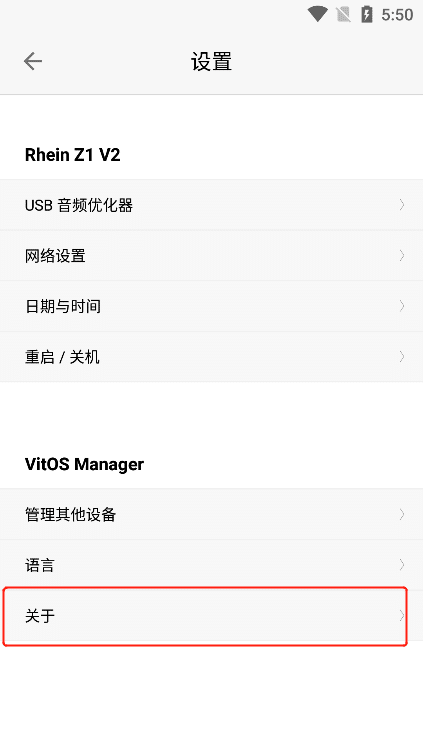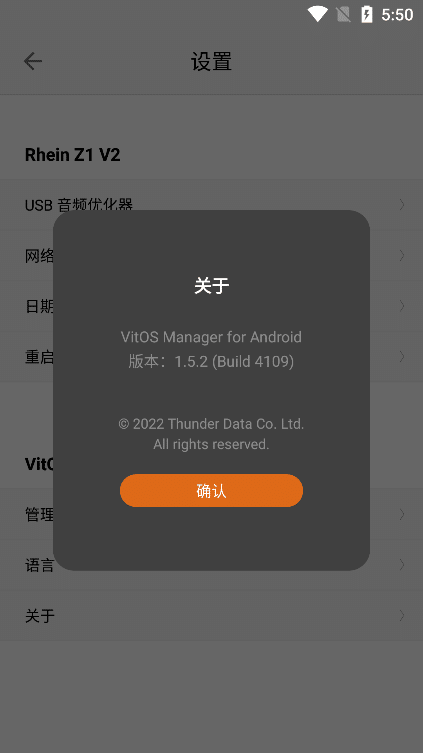VitOS Manager
Óû§²Ù×÷ÊÖ²á
2023Äê8ÔÂ16ÈÕ
Ŀ¼
3.5.3. Êý¾ÝÅÌ£¨Ö»ÏÞÓÚÓÐÊý¾ÝÅ̵ÄÉ豸£©
3.6.1.2. ʲôÊÇOrbiter Plugin£¿
3.6.1.2.1. ´ò¿ª»òÏÂÔØVitOS Orbiter
3.6.3.2. ʲôÊÇSpotify Connect£¿
3.6.3.2.1. ´ò¿ª»òÏÂÔØSpotify Connect
3.6.5.6. Êý¾ÝÅÌ£¨Ö»ÏÞÓÚÓÐÊý¾ÝÅ̵ÄÉ豸£©
3.6.5.9.1. Çå³ýÓëÖØÖÃÊý¾Ý¿âÓëÉèÖÃ
3.7. ÒôÀÖ±¸·ÝÆ÷£¨Ö»ÏÞÓÚÓÐÊý¾ÝÅ̵ÄÉ豸£©
3.8. ÒôÀÖ»ãÈëÆ÷£¨Ö»ÏÞÓÚÓÐÊý¾ÝÅ̵ÄÉ豸£©
1. Èí¼þ¸ÅÊö
1.1. ¸ÅÊö
VitOS ManagerÖ÷ÒªÊÇÒ»¿îÓÃÀ´¹ÜÀí·þÎñÆ÷µÄÈí¼þ£¬¿ÉÓÃÓÚ iOS \ AndroidÉ豸£¨°üÀ¨ÊÖ»úºÍƽ°å£©£¬¿ÉÓÃÓÚ¹ÜÀí VitOS ϵͳµÄ Silent Angel Z1 ÒôÀÖ·þÎñÆ÷£¬Äú¿ÉÒÔ½øÐУº²éÕÒͬһ¸öÍø·ÀïµÄ Z1£¬°²×° Roon ·þÎñÆ÷£¬É趨Íø·É趨£¬´Ó USB Ó²µú»ãÈëÒôÀÖ£¬¡£¬µÈ²Ù×÷ ¡£
2. ÔËÐл·¾³
±¾Èí¼þ¿ÉÔÚAndroidºÍiOSµÄÊÖ»úÉÏÔËÐС£
3. ʹÓ÷½·¨
3.1. Èí¼þ°²×°
°²×¿Óû§¿ÉÒÔͨ¹ýÓ¦ÓÃÊг¡ËÑË÷¡°VitOS Manager¡±½øÐÐÏÂÔØ°²×°£»
Æ»¹ûÓû§¿ÉÒÔͨ¹ýAPP StoreËÑË÷¡°VitOS Manager¡±½øÐÐÏÂÔØ°²×°¡£
3.2. Èí¼þÔËÐÐ
Óû§°²×°Íê±Ïºó£¬µã»÷×ÀÃæͼ±ê¼´¿É½øÈëAPP²éÕÒVitOS×°ÖýçÃæ¡£
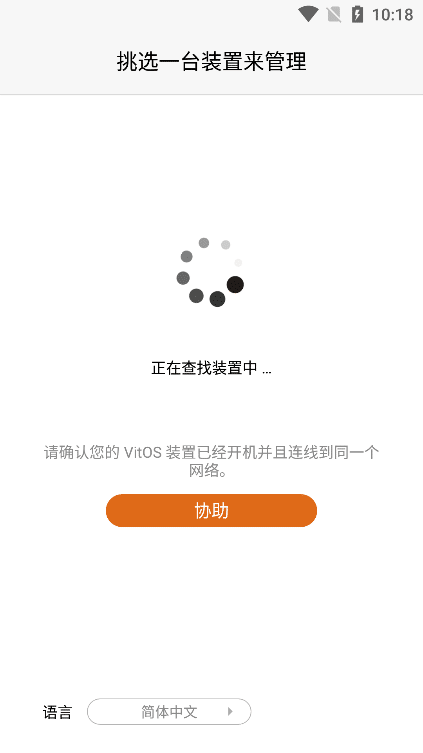
3.2.1. ÐÖú
Èçδ²éÕÒµ½×°Öã¬Äú¿Éµã»÷¡°ÐÖú¡±°´Å¥£¬½øÈë¡°ËÑÑ°µ¼Òý¡±½çÃæ¡£
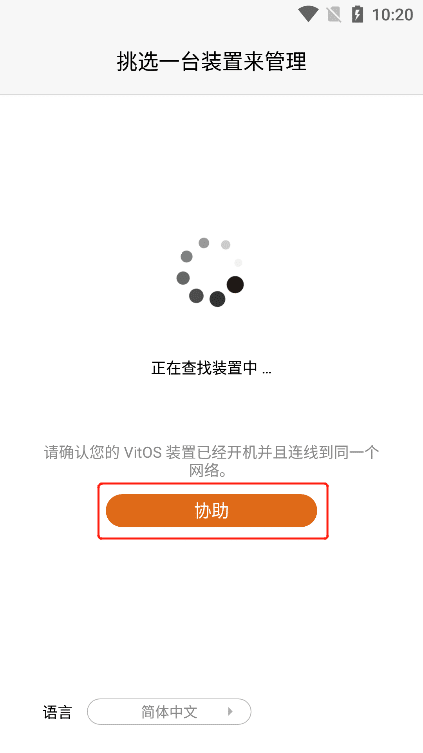
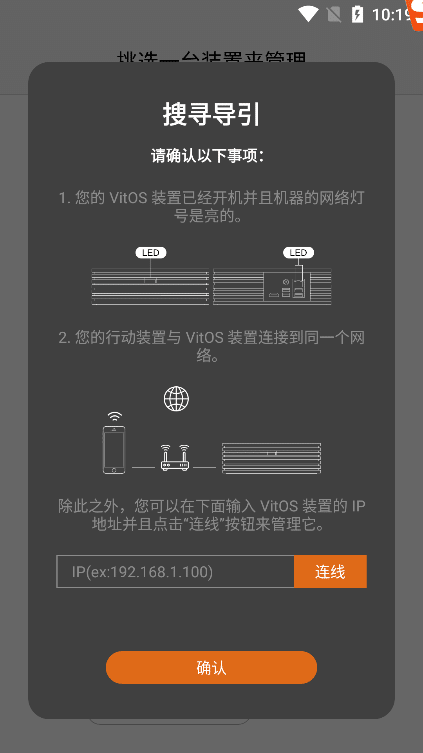
ÈçÄúµÄVitOS×°ÖÃÊÂÏîÒÑÈ·ÈÏÍê³É£¬»¹Î´²éÕÒ³öÄúµÄVitOS×°Öã¬Äú¿Éͨ¹ýÊÖ¶¯Ìí¼ÓIPµØÖ·À´²éÕÒVitOS×°Öá£

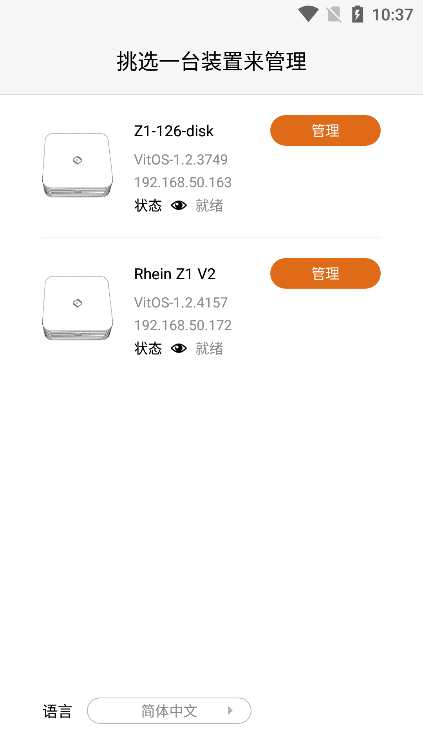
Èçδ²éÕÒµ½×°Öã¬Äú¿Éµã»÷¡°¹ÜÀíÆäËûÉ豸¡±°´Å¥£¬½øÈë¡°ÌôѡװÖá±½çÃæ¡£
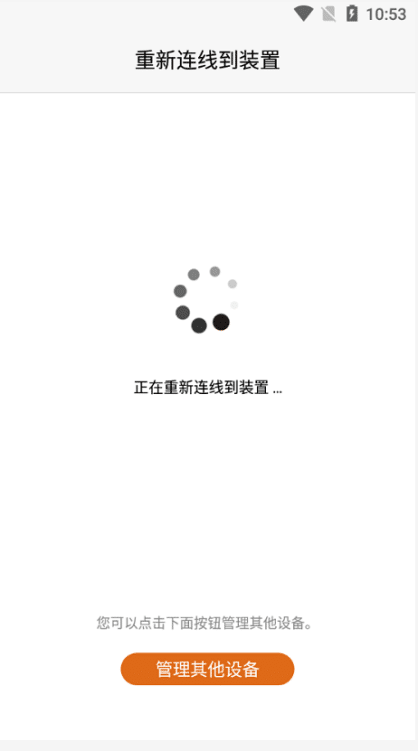
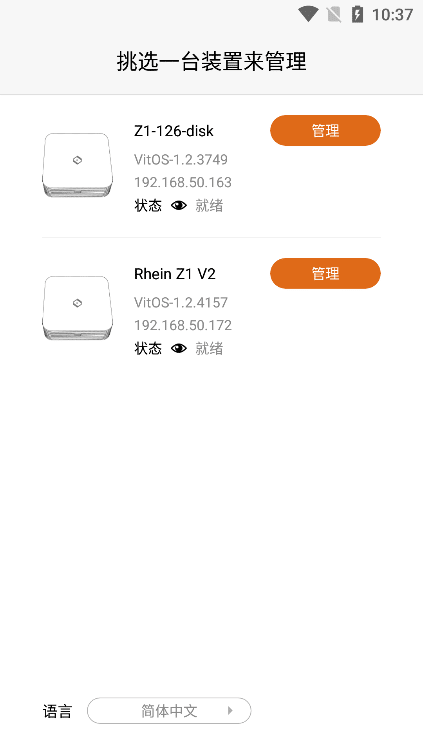
3.2.2. ÓïÑÔ
Ñ¡Ôñ¡°ÓïÑÔ¡±µÄÑ¡Ôñ¿ò£¬¿ÉÇл»¸ÃÈí¼þµÄʹÓÃÓïÑÔ¡£
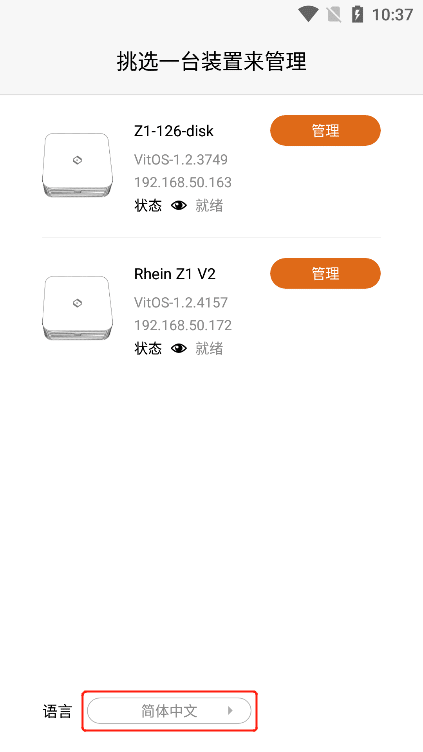
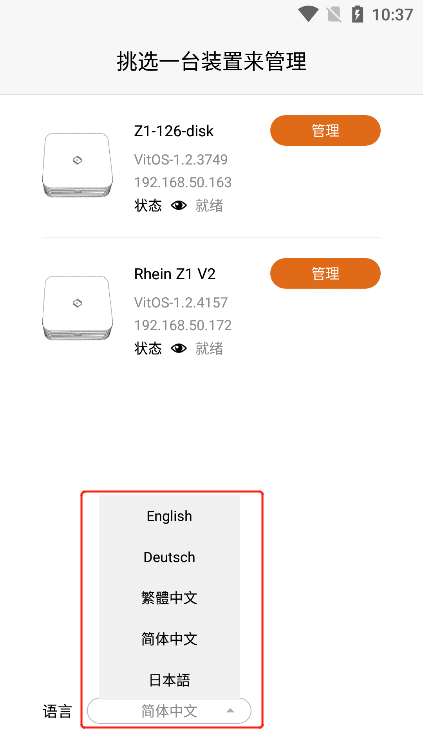
3.2.3. ×°ÖÃÐÅÏ¢
ÔÚÌôѡװÖÃÁбíÖУ¬×°ÖöÔÓ¦ÒÀ´ÎÏÔʾ¡°×°ÖÃÃû³Æ¡±¡¢¡°×°Öù̼þ°æ±¾ºÅ¡±¡¢¡°IPµØÖ·¡±¡¢¡°×°ÖÃ״̬¡±µÈÐÅÏ¢¡£
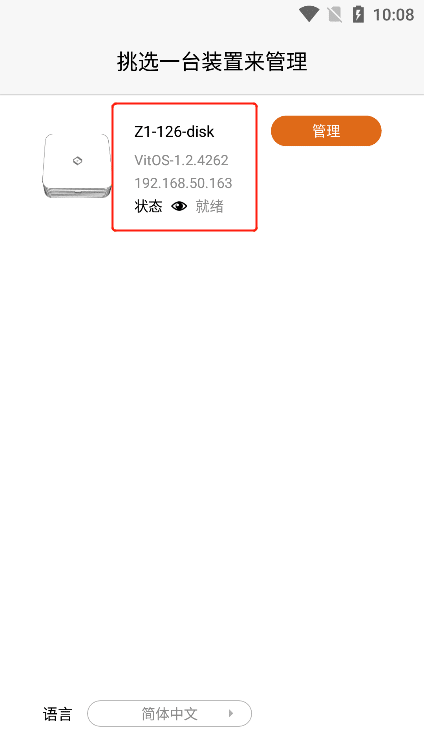
3.2.4. ¹ÜÀí
µã»÷ÄúµÄVitOS×°ÖÃÓÒ²àµÄ¡°¹ÜÀí¡±°´Å¥£¬¼´¿É½øÈë½øÈëAPP¡££¨×¢£ºV12É豸ֻÏÞÓÚ²éÕÒ£¬²»ÄܽøÐйÜÀí£©

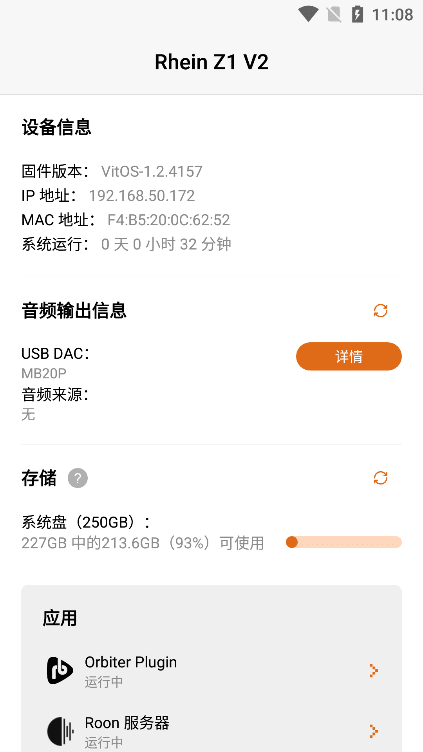
3.2.5. µ÷ÊÔ
µã»÷V12É豸µÄ¡°µ÷ÊÔ¡±°´Å¥£¬ÔòÏÔʾV12É豸µÄ¡°¹ÜÀí¡±ÖûҰ´Å¥ÎÞ·¨µã»÷£¬µã»÷Z1É豸µÄ¡°µ÷ÊÔ¡±°´Å¥£¬£¬ÔòÏÔʾZ1É豸µÄ¡°¹ÜÀí¡±°´Å¥¡£
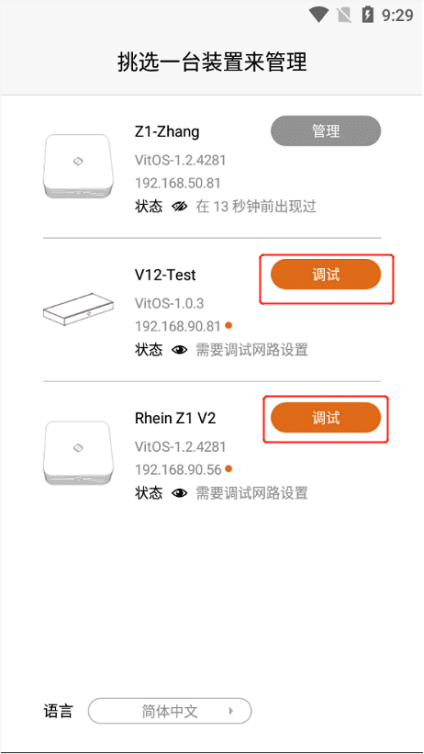
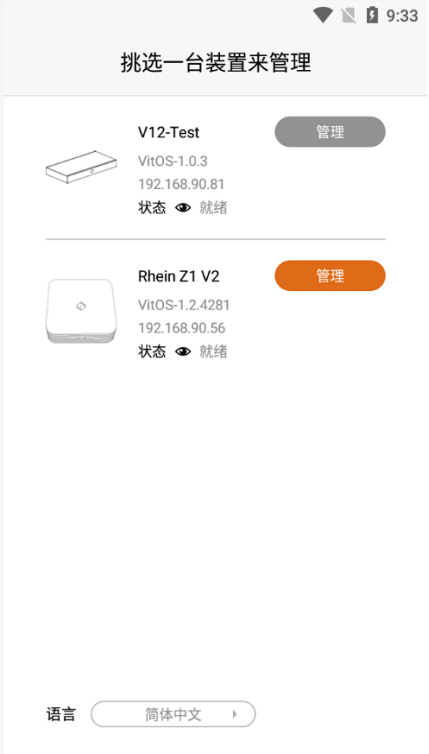
3.3. É豸ÐÅÏ¢
ÔÚÖ÷½çÃæÉÏ·½¿É²éµ½µ±Ç°Z1É豸µÄÐÅÏ¢£¬Èç¡°¹Ì¼þ°æ±¾¡±¡¢¡°IPµØÖ·¡±¡¢¡°MACµØÖ·¡±ÒÔ¼°¡°ÏµÍ³ÔËÐÐʱ¼ä¡±¡£

3.4. ÒôƵÊä³öÐÅÏ¢
3.4.1. USB DACÏêÇé
È·Èϵ±Ç°Z1É豸ÒÑÁ¬½Ó¡°USB DAC¡±£¬µã»÷¡°USB DAC¡±ÓÒ²àµÄ¡°ÏêÇ顱°´Å¥£¬¿É²é¿´µ½µ±Ç°Z1É豸Á¬½ÓµÄUSB DACÏêÇéÐÅÏ¢¡£
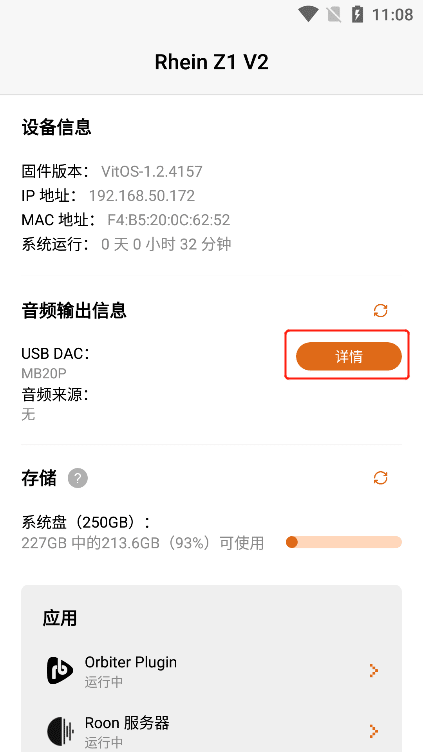
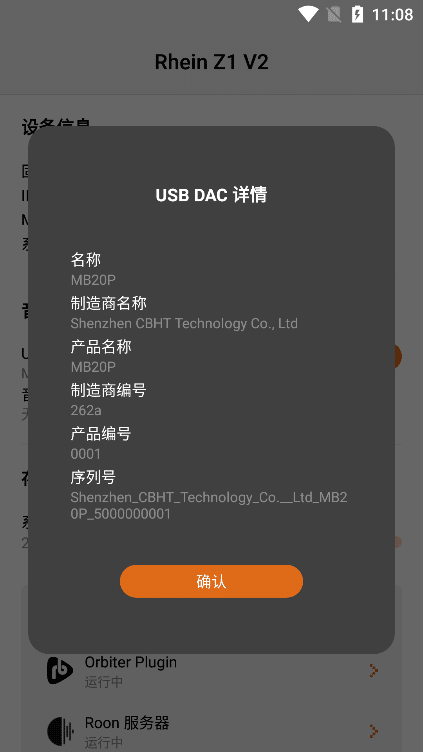
3.4.2. ÒôƵÀ´Ô´
Äú¿Éͨ¹ý¡°Orbiter Plugin¡±¡¢¡°Airplay2¡±¡¢¡°DLNAäÖȾÆ÷¡±¡¢¡°Spotify Connect¡±¡¢¡°Roon·þÎñÆ÷¡±¡¢¡°HQplayer NAA¡±µÈÓ¦ÓÃÀ´Á¬½ÓZ1É豸²¥·ÅÒôÀÖ£¬¡°ÒôƵÀ´Ô´¡±ÔòÏÔʾÄúµ±Ç°²¥·ÅµÄÒôÀÖµÄÓ¦ÓÃÃû³Æ£¬ÈçδÁ¬½ÓZ1É豸²¥·ÅÒôÀÖ£¬ÔòÏÔʾ¡°ÎÞ¡±£¬ÈçÒÑÁ¬½ÓZ1É豸ÔÝÍ£²¥·ÅÒôÀÖ»ò²»²¥·ÅÒôÀÖ£¬ÔòÏÔʾ¡°ÎÞ¡±¡£
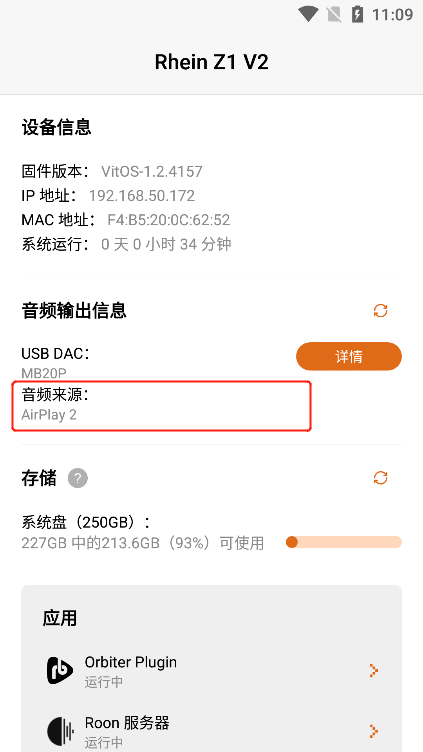
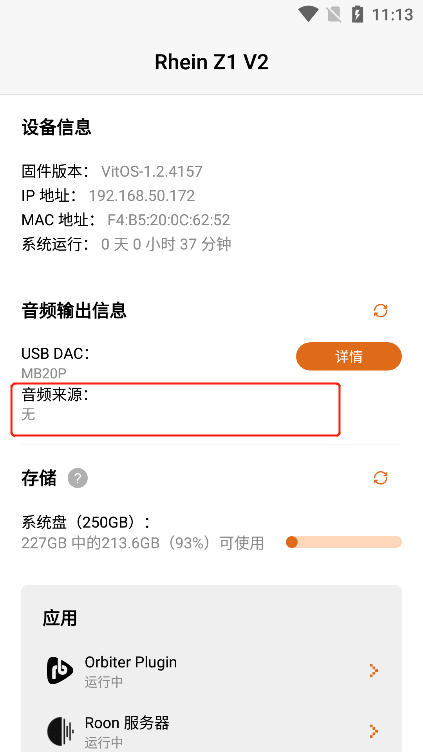
3.4.3. Ë¢ÐÂÒôÔ´Êä³öÑ¡ÔñÆ÷
Èç¡°USB DAC¡±¡¢¡°ÒôƵÀ´Ô´¡±ÖÐδ¸üÐÂ×îÐÂÐÅÏ¢£¬¿Éµã»÷¡°Ë¢Ð¡±°´Å¥¸üÐÂÊý¾Ý¡£
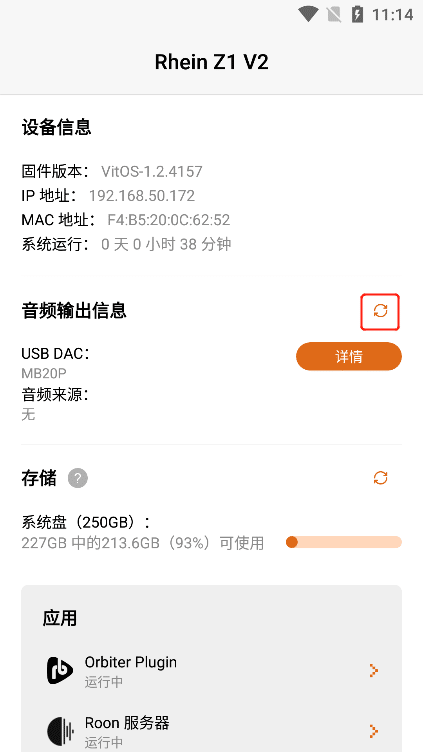
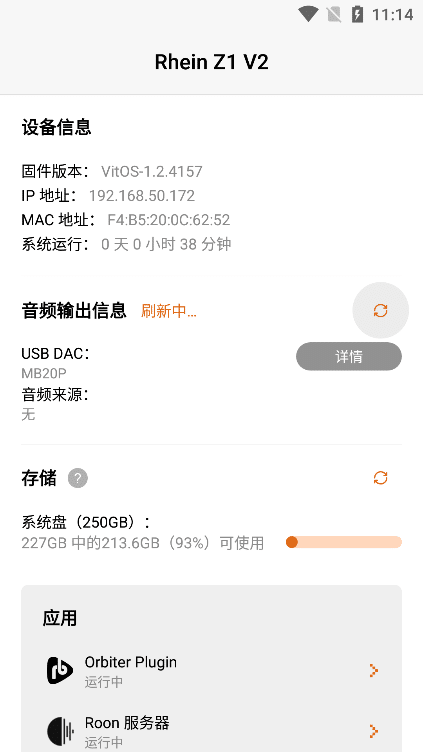
3.5. ´æ´¢
ÔÚÖ÷½çÃæµÄ¡°´æ´¢¡±Ï¿ɲ鵽µ±Ç°Z1É豸µÄ¡°ÏµÍ³ÅÌ¡±¡¢¡°Êý¾ÝÅÌ¡±¡¢¡°UÅÌ£¨E1£©¡±µÄ´æ´¢ÄÚÈÝ¡£
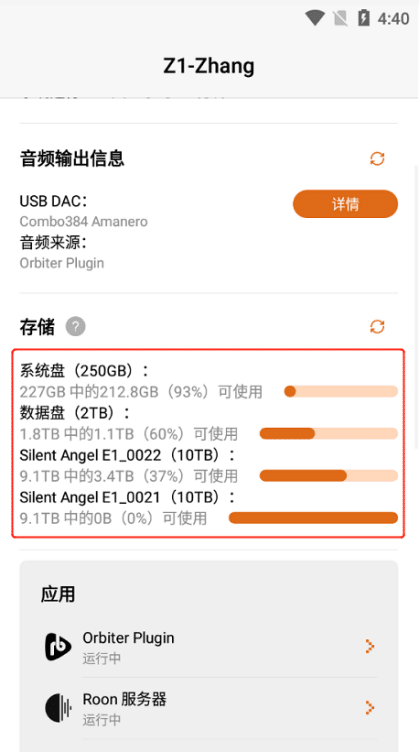
3.5.1. ´æ´¢µÄ˵Ã÷
µã»÷¡°´æ´¢¡±±êÌâÓÒ²àµÄ¡°?¡±°´Å¥£¬½øÈë¡°´æ´¢µÄ˵Ã÷¡±½çÃ棬ÔڸýçÃæ¿ÉÒԲ鿴µ½Ê¹ÓõçÄÔÁ¬½Óµ½É豸µÄ²½Öè¡£
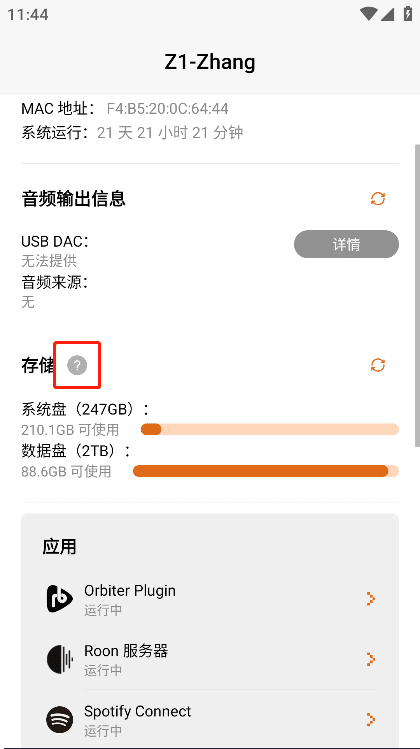
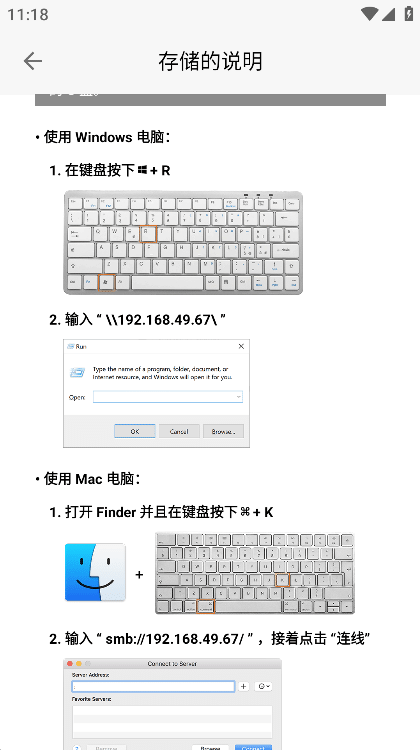
3.5.2. ϵͳÅÌ
¿É²é¿´µ½µ±Ç°Z1É豸µÄϵͳÅ̵ġ°×Ü´æ´¢ÈÝÁ¿¡±ÒÔ¼°¡°Ê£Óà¿ÉʹÓÃÈÝÁ¿¡±¡£
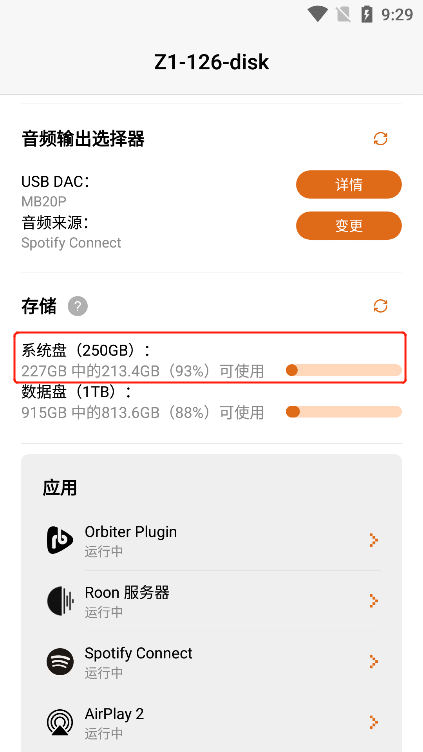
3.5.3. Êý¾ÝÅÌ£¨Ö»ÏÞÓÚÓÐÊý¾ÝÅ̵ÄÉ豸£©
¿É²é¿´µ½µ±Ç°Z1É豸µÄÊý¾ÝÅ̵ġ°×Ü´æ´¢ÈÝÁ¿¡±ÒÔ¼°¡°Ê£Óà¿ÉʹÓÃÈÝÁ¿¡±¡£
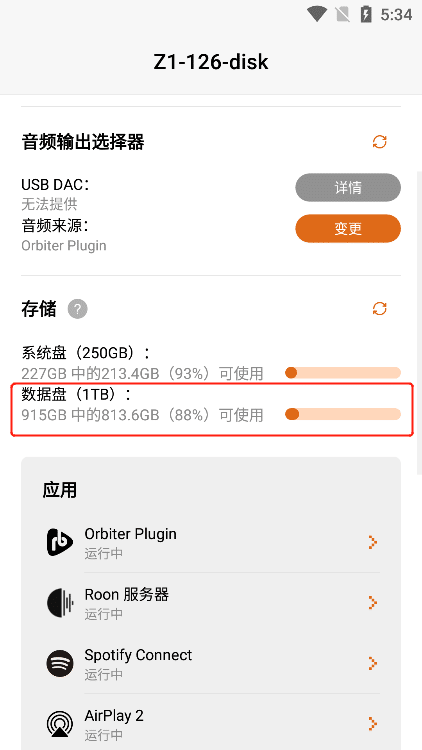
3.5.4. UÅÌ£¨E1£©
ÈçÄúµÄÉ豸Á¬½ÓÁ˵¥¸ö¡°E1¡±´æ´¢É豸»ò¶à¸ö¡°E1¡±´æ´¢É豸£¬Ôòµ¥¸ö¡°E1¡±Õ¹Ê¾¡°×Ü´æ´¢ÈÝÁ¿¡±ÒÔ¼°¡°Ê£Óà¿ÉʹÓÃÈÝÁ¿¡±£¬¶à¸ö¡°E1¡±Õ¹Ê¾¡°×Ü´æ´¢ÈÝÁ¿¡±¡¢¡°Ê£Óà¿ÉʹÓÃÈÝÁ¿¡±ÒÔ¼°¡°E1Ãû³Æ¡±¼ÓÉÏÐòÁкźóËÄλ¡£
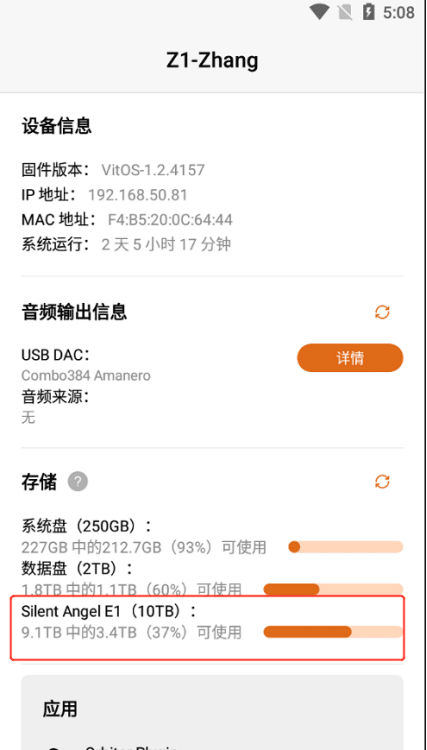
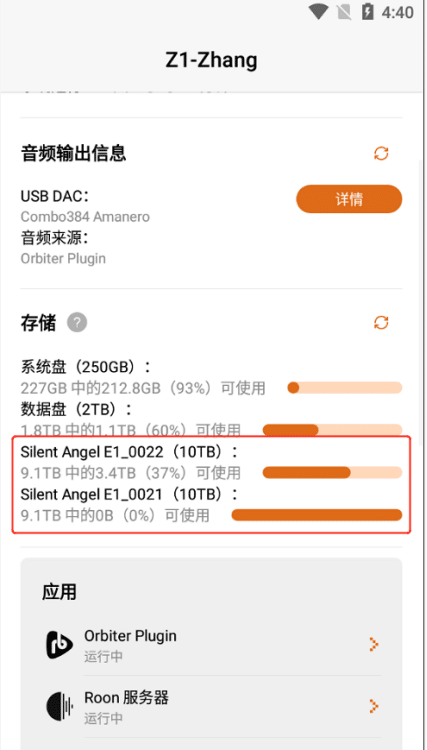
3.5.5. ˢд洢
È硰ϵͳÅÌ¡±¡¢¡°Êý¾ÝÅÌ¡±¡¢¡°UÅÌ£¨E1£©¡±ÖÐδ¸üÐÂ×îд洢ÐÅÏ¢£¬¿Éµã»÷¡°Ë¢Ð¡±°´Å¥¸üÐÂÊý¾Ý¡£
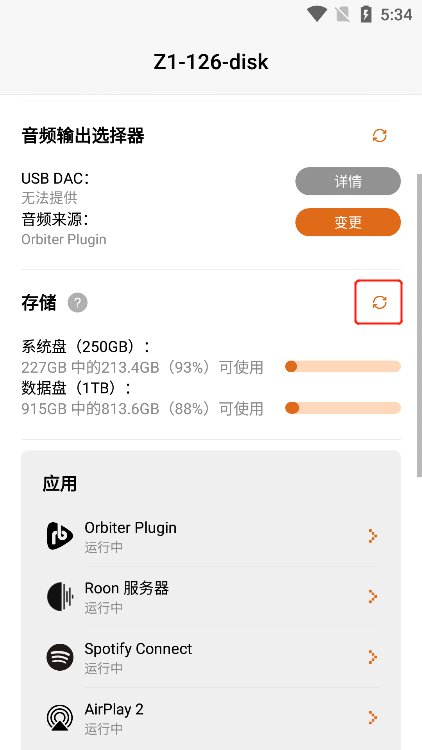
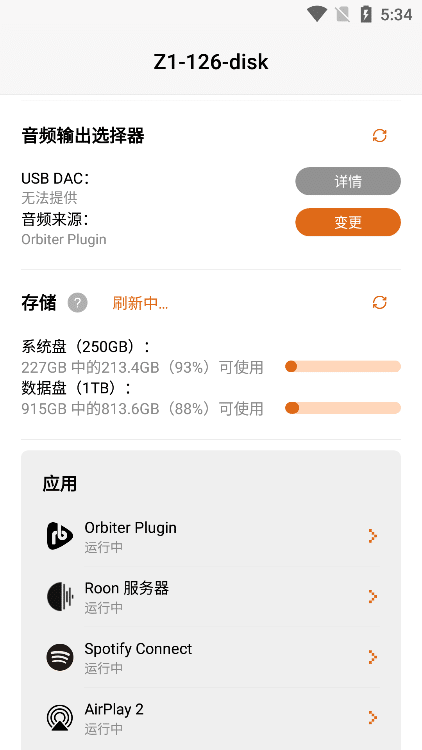
3.6. Ó¦ÓÃ
ÔÚÓ¦ÓÃÁбíÖУ¬¿É²é¿´µ½¸÷¸ö¡°Ó¦ÓÃÔËÐÐ״̬¡±£¨¡°ÔËÐÐÖС±¡¢¡°ÒÑÍ£Ö¹¡±¡¢¡°ÉÐδ°²×°¡±£©£¬µã»÷Ó¦ÓöÔÓ¦µÄ¡°>¡±°´Å¥£¬¿É½øÈë¸ÃÓ¦ÓòÙ×÷¡£
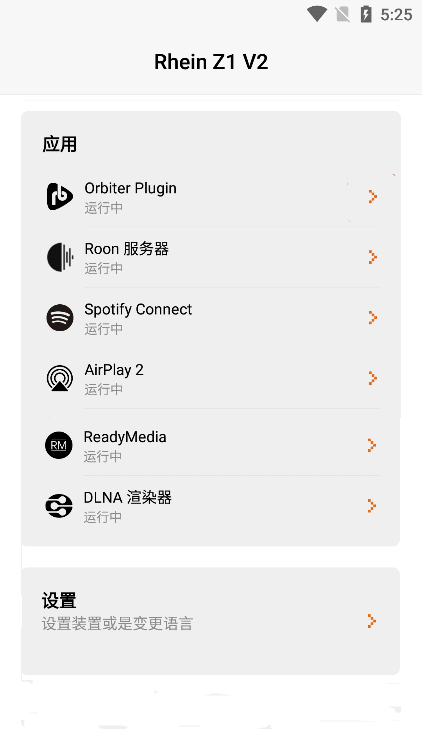
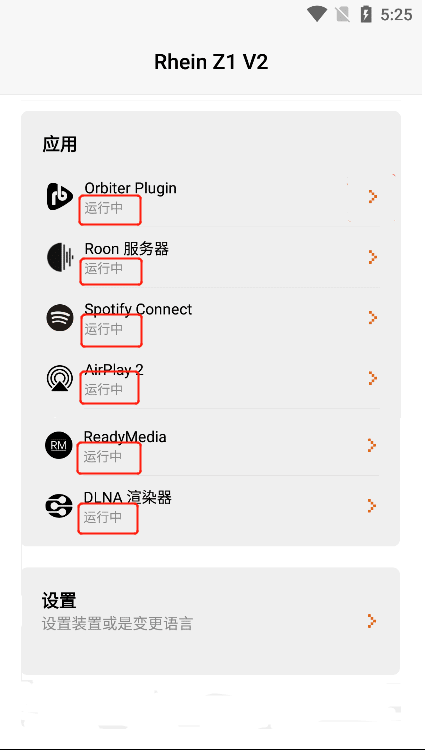
3.6.1. Orbiter Plugin
µã»÷¡°Orbiter Plugin¡±¶ÔÓ¦µÄ¡°>¡±°´Å¥£¬½øÈë¸ÃÓ¦ÓòÙ×÷½çÃæ¡£
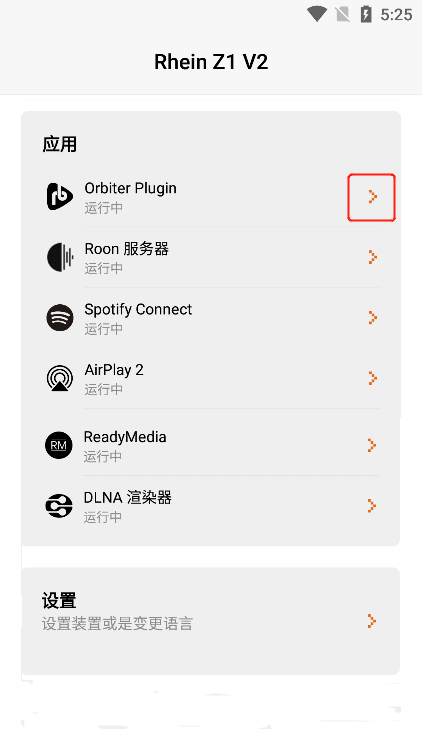
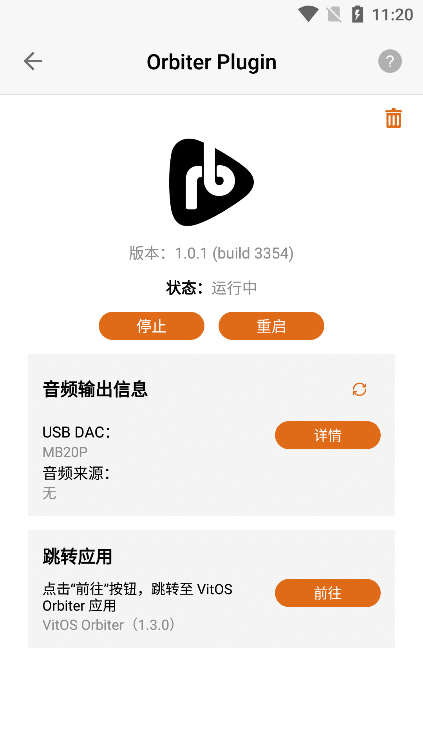
3.6.1.1. Orbiter Plugin°æ±¾
½øÈë¡°Orbiter Plugin¡±Ó¦ÓýçÃæºó£¬¿É²é¿´µ½Ó¦Óõġ°°æ±¾¡±ÐÅÏ¢¡£
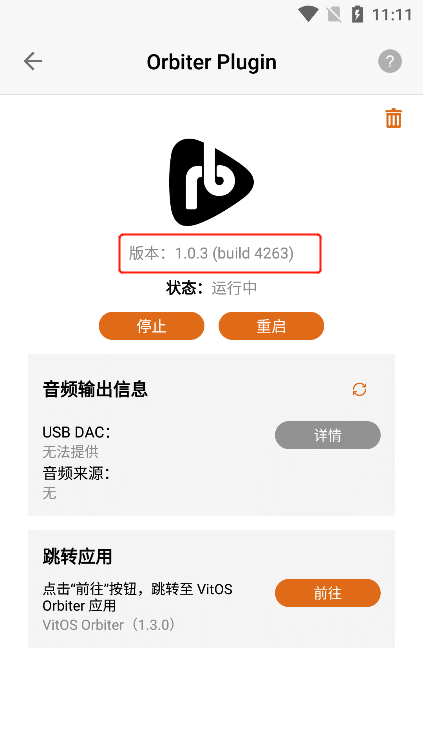
3.6.1.2. ʲôÊÇOrbiter Plugin£¿
µã»÷ÓÒÉϽǡ°£¿¡±°´Å¥£¬¿É²é¿´¡°Orbiter Plugin¡±Ó¦ÓÃÐÅÏ¢¡£
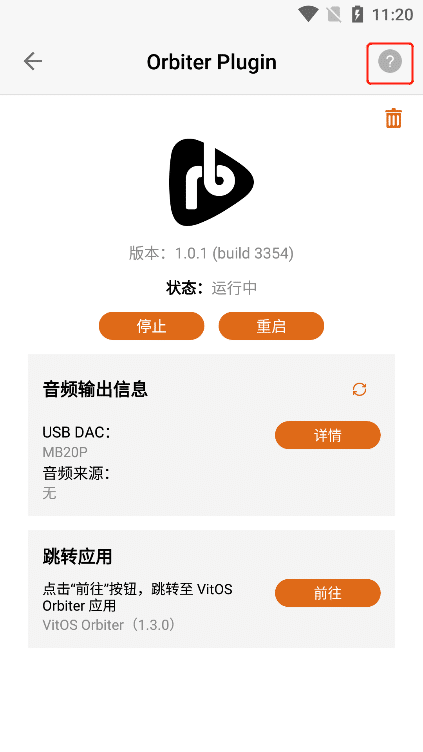
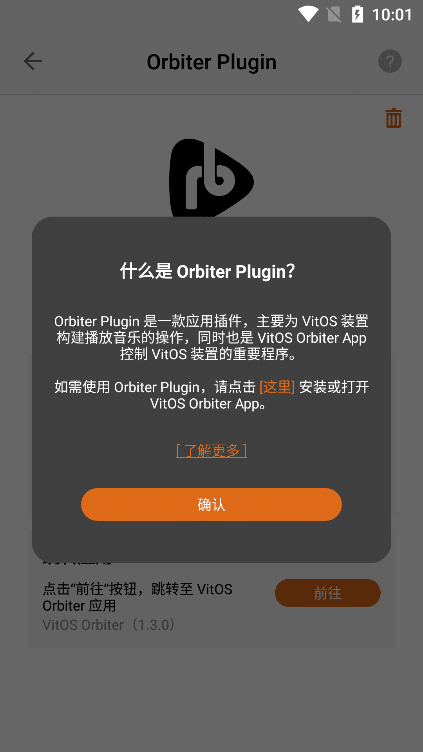
3.6.1.2.1. ´ò¿ª»òÏÂÔØVitOS Orbiter
µã»÷¡°ÕâÀ£¬ÈçÄúÒÑÏÂÔØ¿ÉÖ±½Ó´ò¿ª¡°VitOS Orbiter¡±App¡£ÈçδÏÂÔØ¡°VitOS Orbiter¡±¿ÉÌøתÖÁÓ¦ÓÃÊг¡»òAPP StoreÏÂÔØ°²×°¡°VitOS Orbiter¡±App¡£
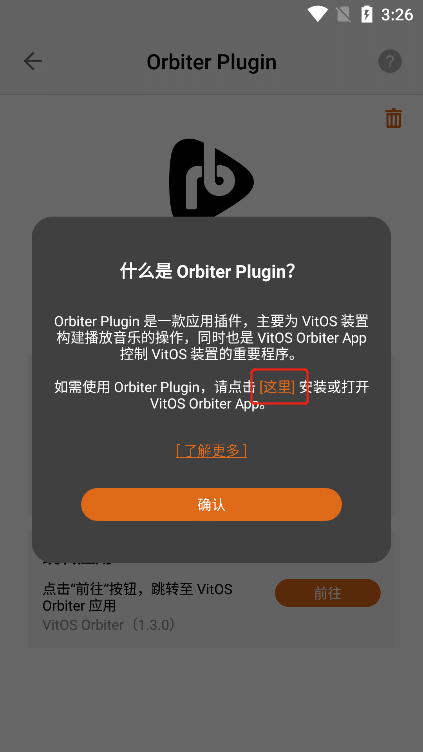
3.6.1.2.2. Á˽â¸ü¶à
ÔÚÏ·½¿É²é¿´¡°Orbiter Plugin¡±Ó¦ÓÃÐÅÏ¢£¬Èçµã»÷¡°Á˽â¸ü¶à¡±£¬¿ÉÌøתÖÁ¹ÙÍø²é¿´ÏêϸÄÚÈÝ¡£
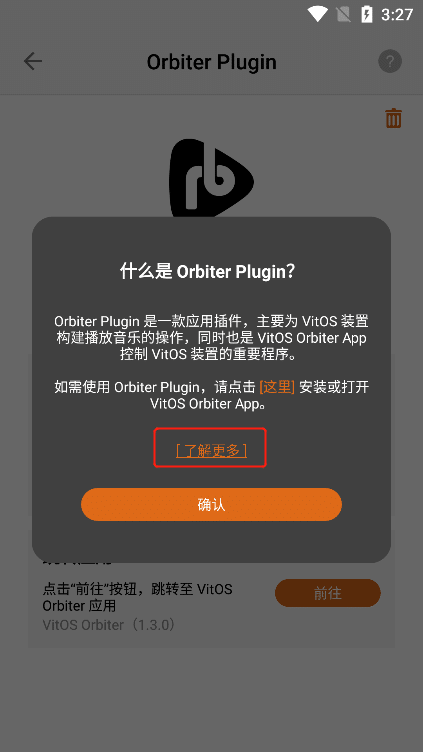
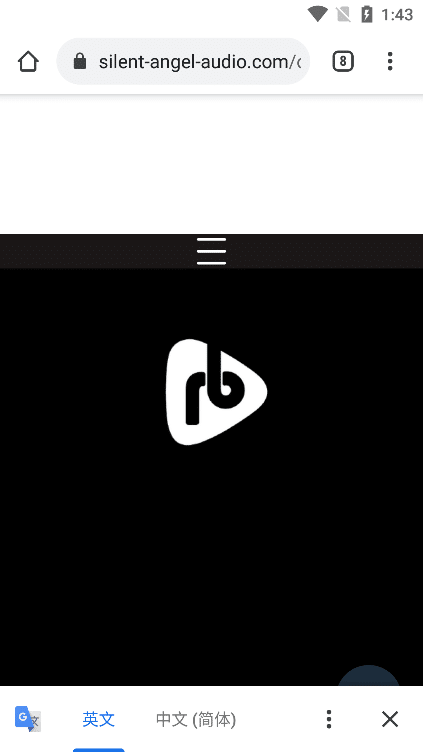
3.6.1.3. Orbiter Plugin״̬
µ±×´Ì¬À¸ÏÔʾ¡°ÔËÐÐÖС±Ê±£¬µã»÷¡°Í£Ö¹¡±°´Å¥£¬¿ÉÍ£Ö¹Orbiter PluginÓ¦Óã¬Ôò״̬À¸ÏÔʾ¡°ÒÑÍ£Ö¹¡±¡£
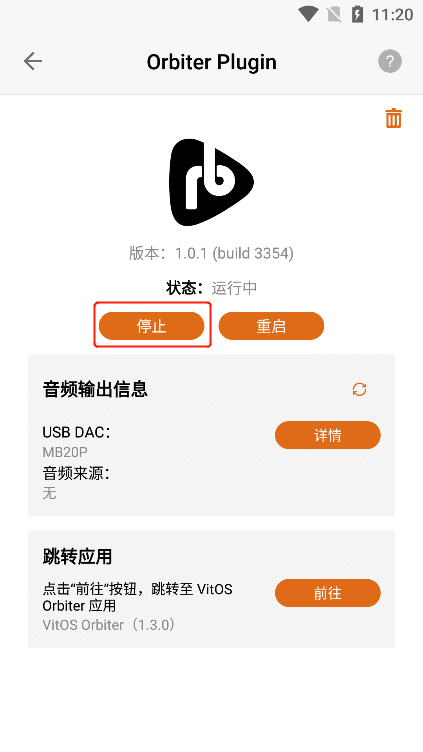
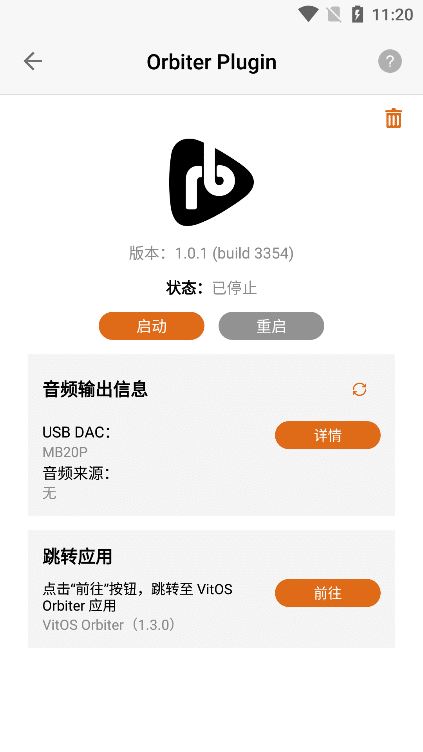
µ±×´Ì¬À¸ÏÔʾ¡°ÔËÐÐÖС±Ê±£¬µã»÷¡°ÖØÆô¡±°´Å¥£¬¿ÉÖØÐÂÆô¶¯Orbiter PluginÓ¦Óá£
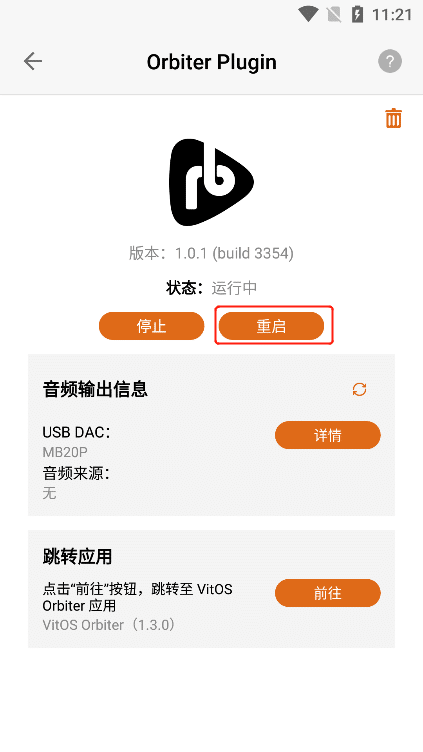
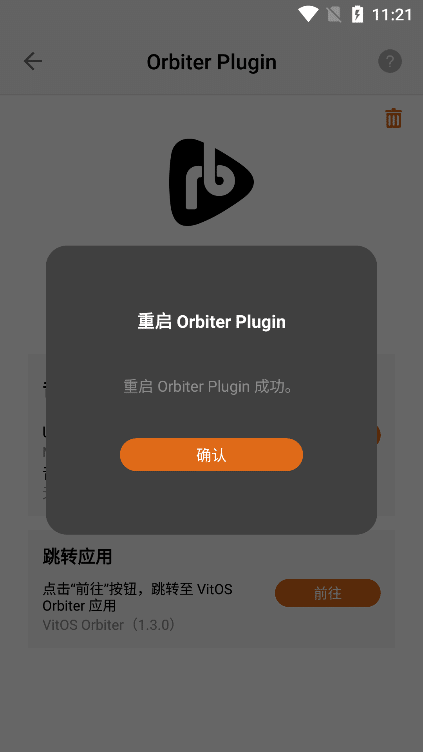
µ±×´Ì¬À¸ÏÔʾ¡°ÒÑÍ£Ö¹¡±Ê±£¬µã»÷¡°Æô¶¯¡±°´Å¥£¬¿ÉÆô¶¯Orbiter PluginÓ¦Óã¬Ôò״̬À¸ÏÔʾ¡°ÔËÐÐÖС±¡£

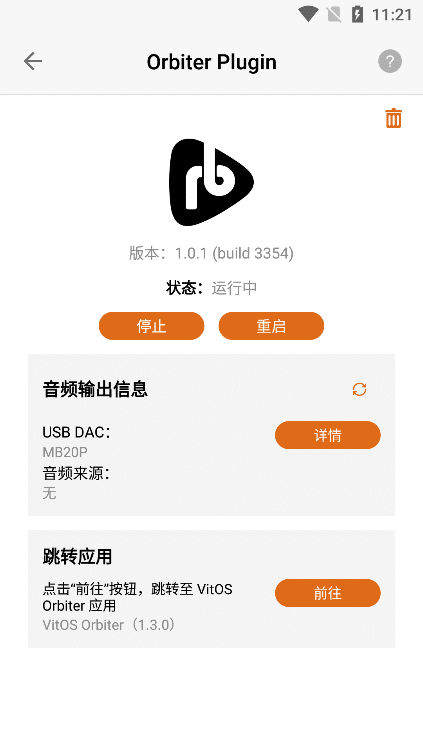
3.6.1.4. ÒôÔ´Êä³öÐÅÏ¢
3.6.1.4.1. USB DACÏêÇé
È·Èϵ±Ç°Z1É豸ÒÑÁ¬½Ó¡°USB DAC¡±£¬µã»÷¡°USB DAC¡±ÓÒ²àµÄ¡°ÏêÇ顱°´Å¥£¬¿É²é¿´µ½µ±Ç°Z1É豸Á¬½ÓµÄUSB DACÏêÇéÐÅÏ¢¡£
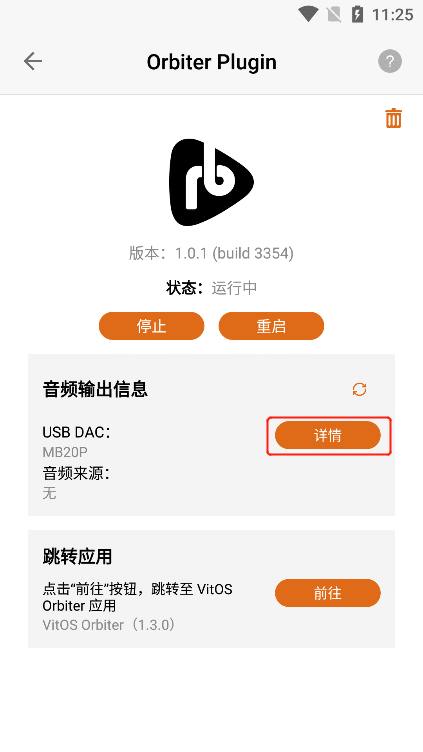
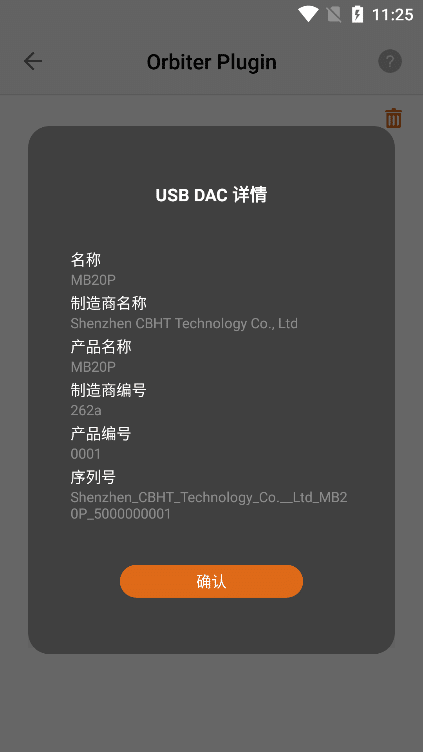
3.6.1.4.2. ÒôƵÀ´Ô´
Äú¿Éͨ¹ý¡°Orbiter Plugin¡±¡¢¡°Airplay2¡±¡¢¡°DLNAäÖȾÆ÷¡±¡¢¡°Spotify Connect¡±¡¢¡°Roon·þÎñÆ÷¡±µÈÓ¦ÓÃÀ´Á¬½ÓZ1É豸²¥·ÅÒôÀÖ£¬¡°ÒôƵÀ´Ô´¡±ÔòÏÔʾÄúµ±Ç°²¥·ÅµÄÒôÀÖµÄÓ¦ÓÃÃû³Æ£¬ÈçδÁ¬½ÓZ1É豸²¥·ÅÒôÀÖ£¬ÔòÏÔʾ¡°ÎÞ¡±£¬ÈçÒÑÁ¬½ÓZ1É豸ÔÝÍ£²¥·ÅÒôÀÖ»ò²»²¥·ÅÒôÀÖ£¬ÔòÏÔʾ¡°ÎÞ¡±¡£
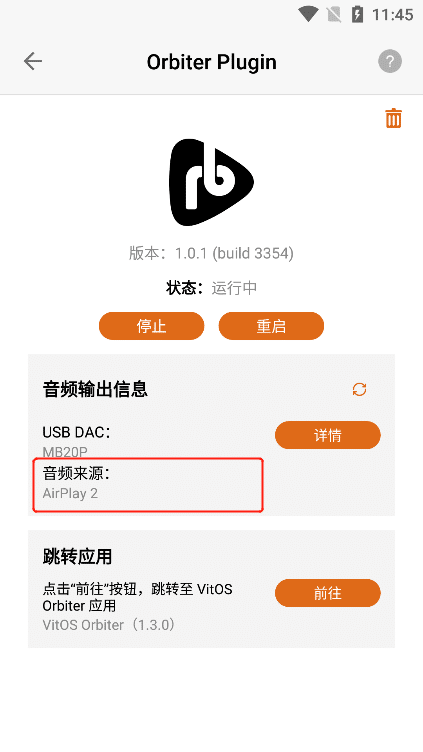
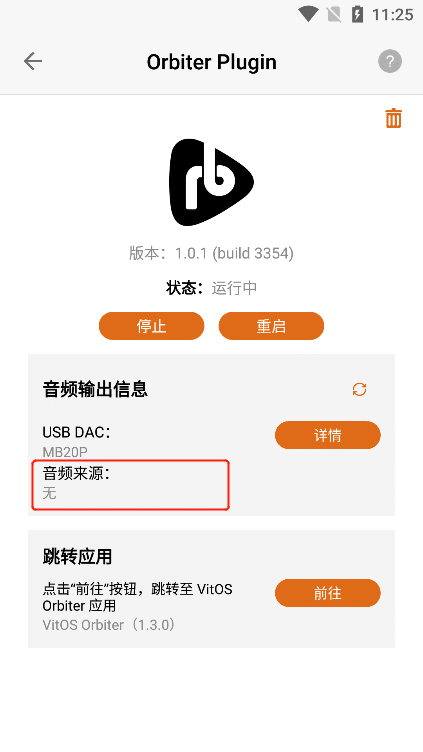
3.6.1.4.3. Ë¢ÐÂÒôÔ´Êä³öÑ¡ÔñÆ÷
Èç¡°USB DAC¡±»ò¡°ÒôƵÀ´Ô´¡±ÖÐδ¸üÐÂ×îÐÂÐÅÏ¢£¬¿Éµã»÷¡°Ë¢Ð¡±°´Å¥¸üÐÂÊý¾Ý¡£
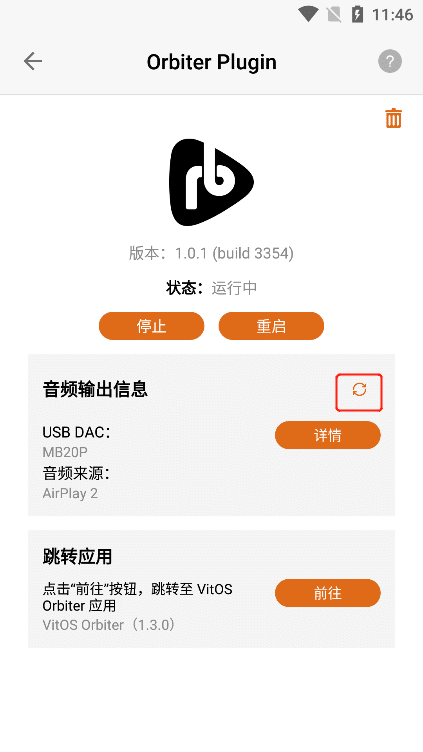
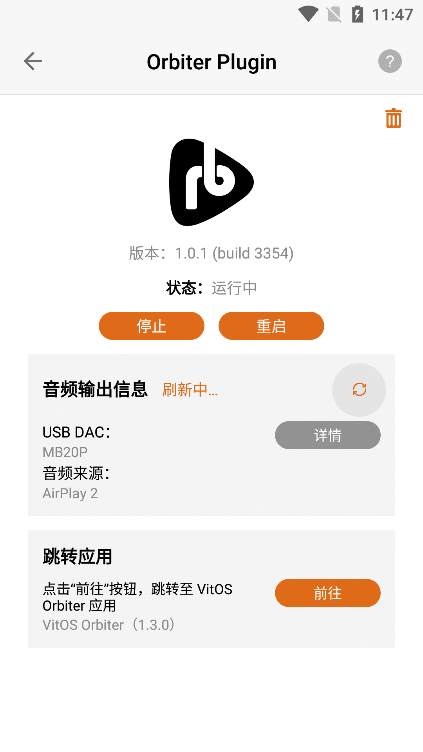
3.6.1.5. ÌøתӦÓÃ
µã»÷¡°Ç°Íù¡±°´Å¥£¬ÈçÄúÒÑÏÂÔØ¿ÉÖ±½Ó´ò¿ª¡°VitOS Orbiter¡±App¡£ÈçδÏÂÔØ¡°VitOS Orbiter¡±¿ÉÌøתÖÁÓ¦ÓÃÊг¡»òAPP StoreÏÂÔØ°²×°¡°VitOS Orbiter¡±App¡£
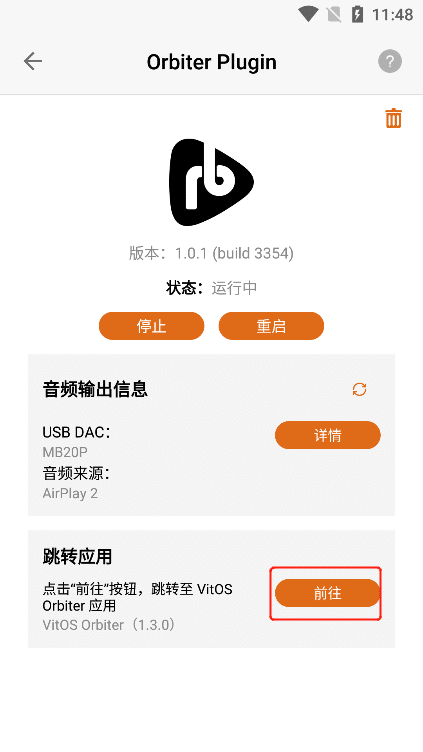
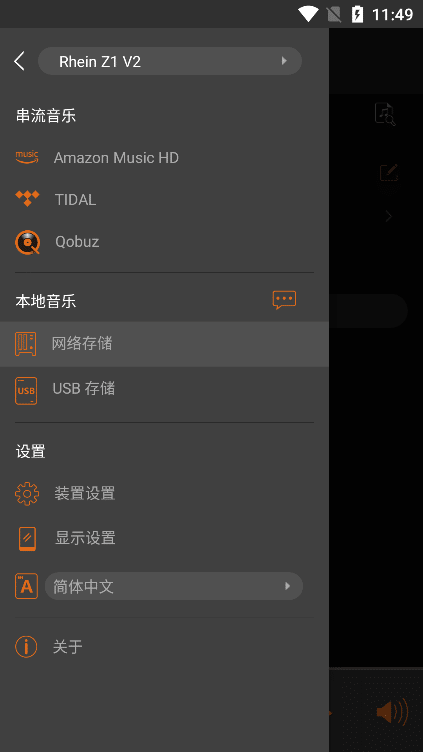
3.6.1.6. жÔØOrbiter Plugin
µã»÷ÓÒÉϽǡ°Ð¶ÔØ¡±°´Å¥£¬ÔÚÈ·ÈÏжÔؽçÃæÔÙµã»÷¡°È·ÈÏ¡±°´Å¥¡£
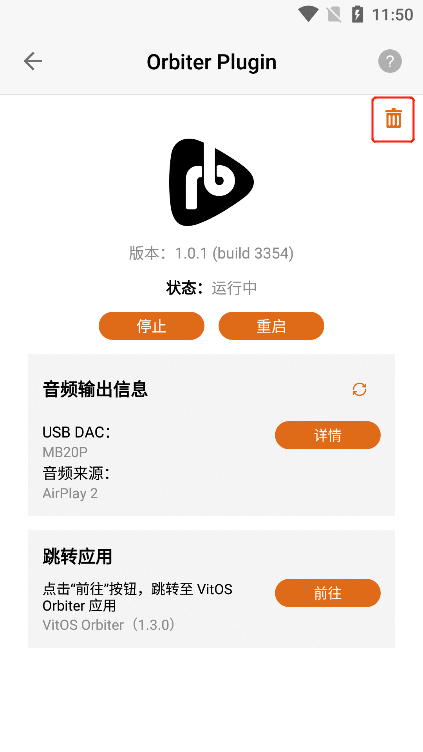
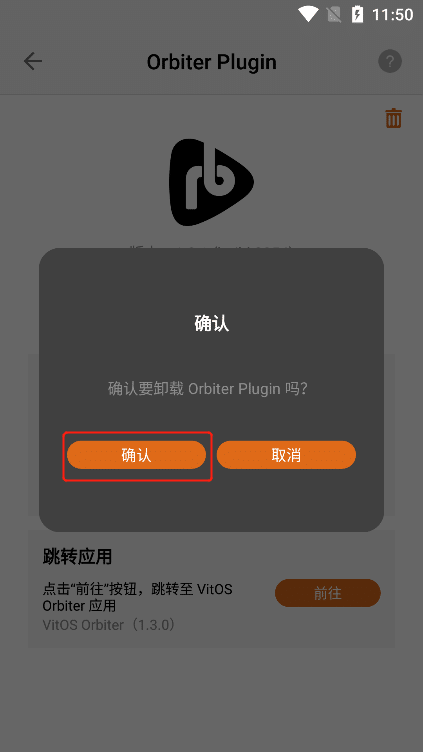
µã»÷¡°È·ÈÏ¡±°´Å¥ºó£¬¼´¿ÉжÔØ¡°Orbiter Plugin¡±Ó¦Óã¬Ó¦ÓÃ״̬Ϊ¡°ÉÐδ°²×°¡±¡£
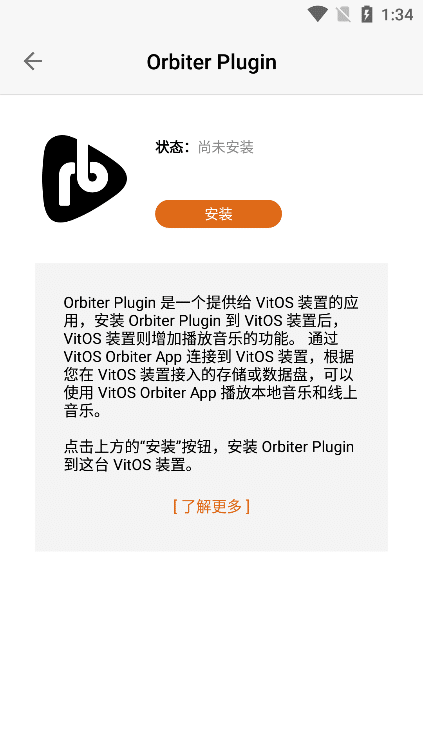
3.6.1.7. °²×°Orbiter Plugin
µ±Orbiter PluginÓ¦ÓÃ״̬Ϊ¡°ÉÐδ°²×°¡±Ê±£¬µã»÷¡°°²×°¡±°´Å¥£¬¼´¿É¿ªÊ¼ÏÂÔØ°²×°¡£


3.6.1.7.1. È¡Ïû°²×°
µ±ÏÔʾ¡°ÕýÔÚÏÂÔØ¡±Ê±£¬µã»÷¡°È¡Ïû¡±°´Å¥£¬¼´¿ÉÈ¡Ïû°²×°£¬ÉϴδíÎóÏÔʾ¡°±»Óû§È¡Ïû¡±¡£
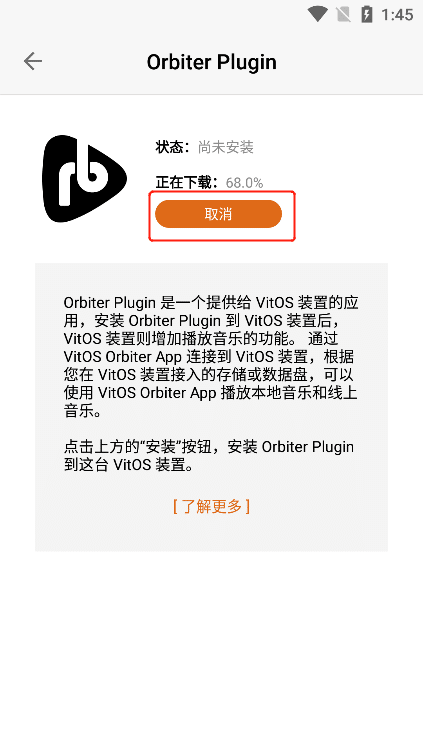
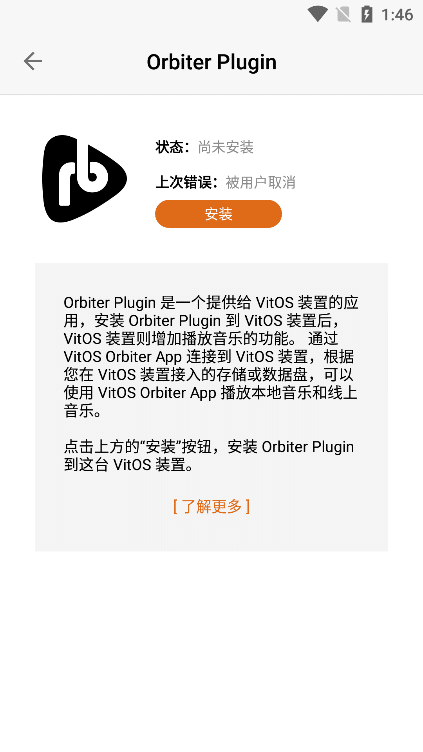
3.6.1.7.2. Á˽â¸ü¶à
ÔÚÏ·½¿É²é¿´¡°Orbiter Plugin¡±Ó¦ÓÃÐÅÏ¢£¬Èçµã»÷¡°Á˽â¸ü¶à¡±£¬¿ÉÌøתÖÁ¹ÙÍø²é¿´ÏêϸÄÚÈÝ¡£
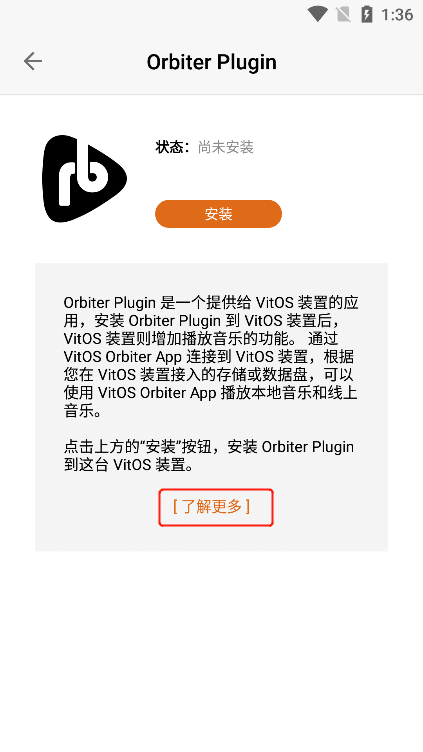
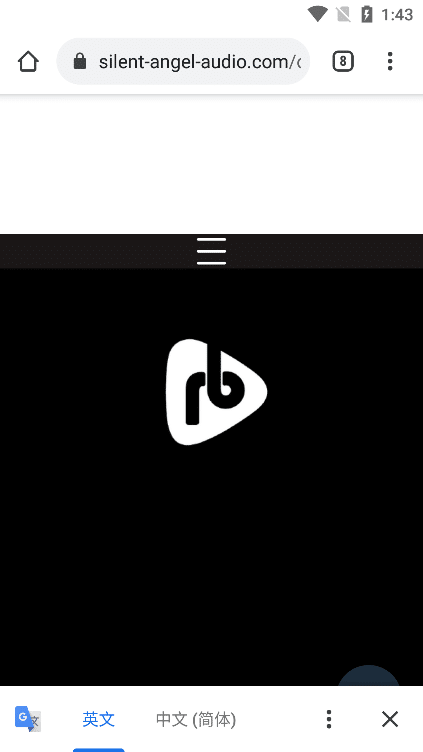
3.6.2. Roon ·þÎñÆ÷
µã»÷¡°Roon ·þÎñÆ÷¡±¶ÔÓ¦µÄ¡°>¡±°´Å¥£¬½øÈë¸ÃÓ¦ÓòÙ×÷½çÃæ¡£
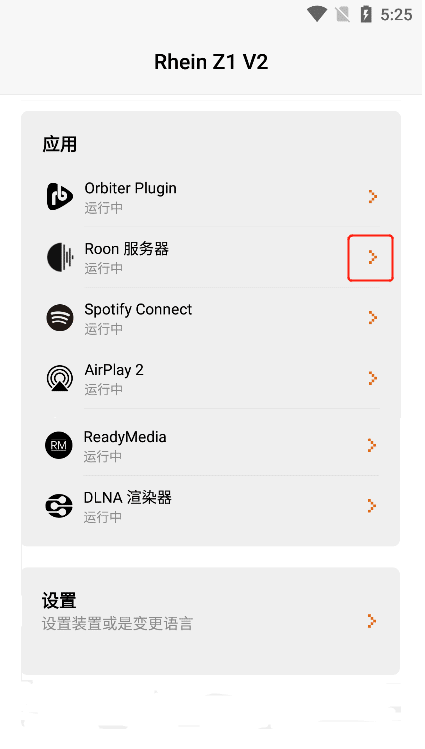

3.6.2.1. Roon ·þÎñÆ÷°æ±¾
½øÈë¡°Roon ·þÎñÆ÷¡±½çÃæºó£¬¿É²é¿´µ½Ó¦Óõġ°°æ±¾¡±ÐÅÏ¢¡£
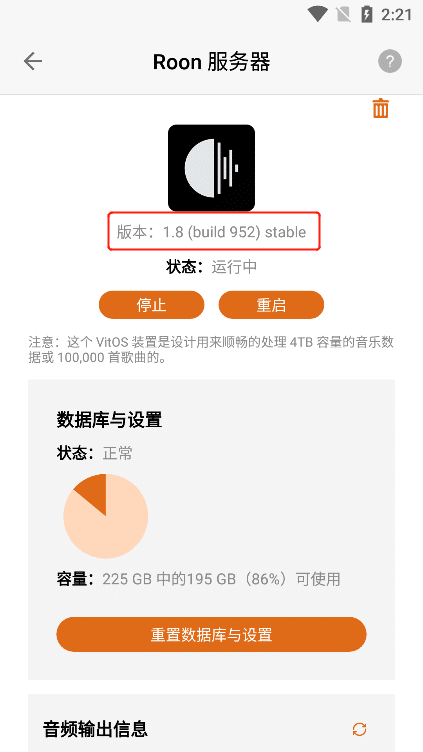
3.6.2.2. ʲôÊÇRoon ·þÎñÆ÷£¿
µã»÷ÓÒÉϽǡ°£¿¡±°´Å¥£¬¿É²é¿´¡°Roon ·þÎñÆ÷¡±Ó¦ÓÃÐÅÏ¢¡£
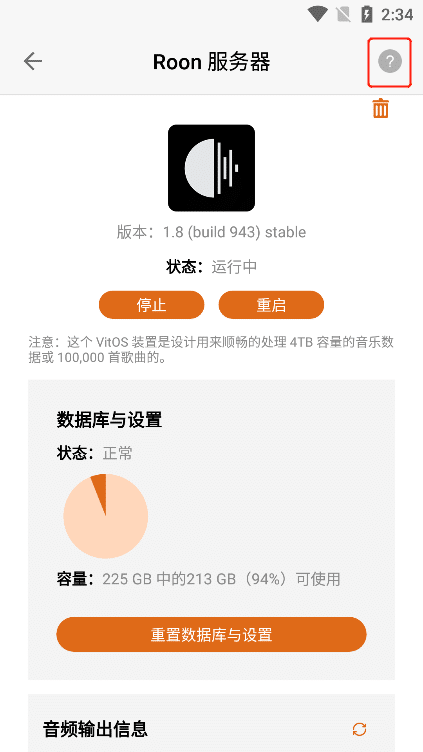
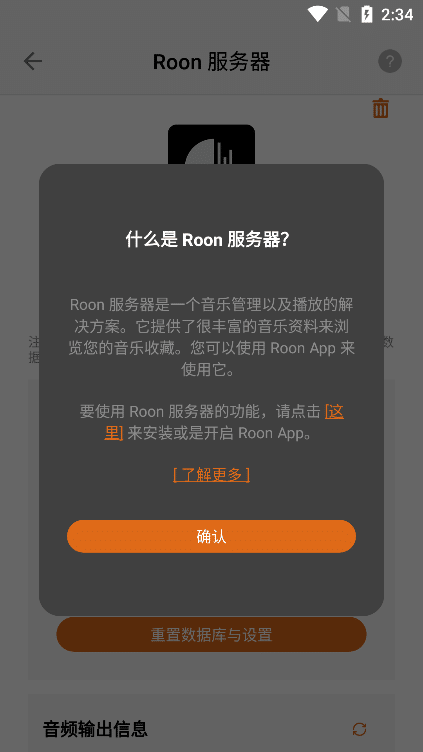
3.6.2.2.1. ´ò¿ª»òÏÂÔØRoon App
µã»÷¡°ÕâÀ£¬ÈçÄúÒÑÏÂÔØ¿ÉÖ±½Ó´ò¿ª¡°Roon¡±App¡£ÈçδÏÂÔØ¡°Roon¡±¿ÉÌøתÖÁÓ¦ÓÃÊг¡»òAPP StoreÏÂÔØ°²×°¡°Roon¡±App¡£

3.6.2.2.2. Á˽â¸ü¶à
ÔÚÏ·½¿É²é¿´¡°Roon ·þÎñÆ÷¡±ÐÅÏ¢£¬Èçµã»÷¡°Á˽â¸ü¶à¡±£¬¿ÉÌøתÖÁ¹ÙÍø²é¿´ÏêϸÄÚÈÝ¡£
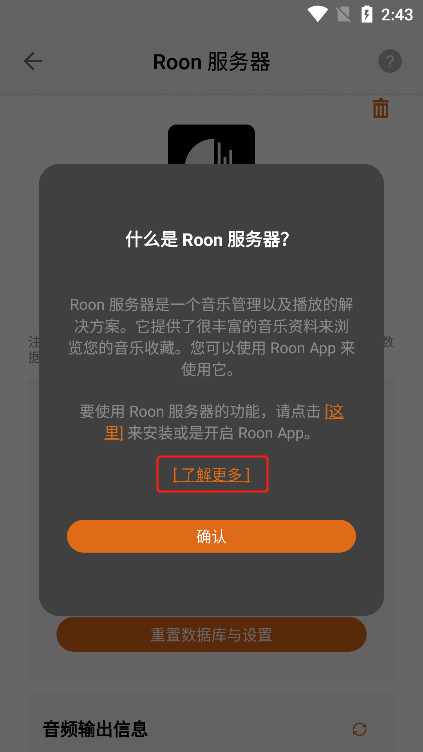
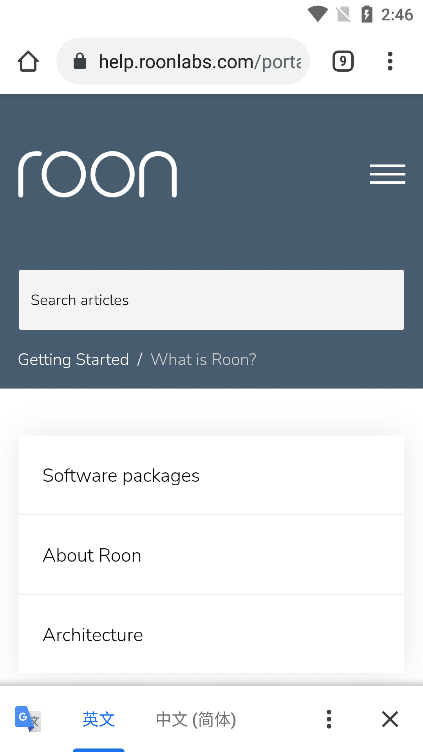
3.6.2.3. Roon ·þÎñÆ÷״̬
µ±×´Ì¬À¸ÏÔʾ¡°ÔËÐÐÖС±Ê±£¬µã»÷¡°Í£Ö¹¡±°´Å¥£¬¿ÉÍ£Ö¹Roon ·þÎñÆ÷£¬Ôò״̬À¸ÏÔʾ¡°ÒÑÍ£Ö¹¡±¡£
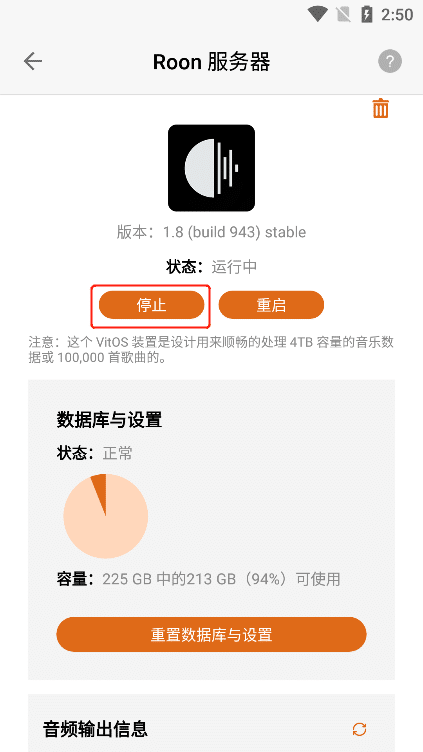
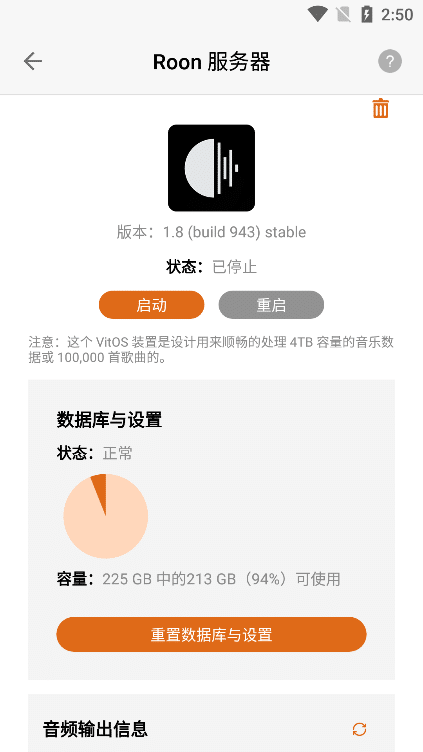
µ±×´Ì¬À¸ÏÔʾ¡°ÔËÐÐÖС±Ê±£¬µã»÷¡°ÖØÆô¡±°´Å¥£¬¿ÉÖØÐÂÆô¶¯Roon ·þÎñÆ÷¡£
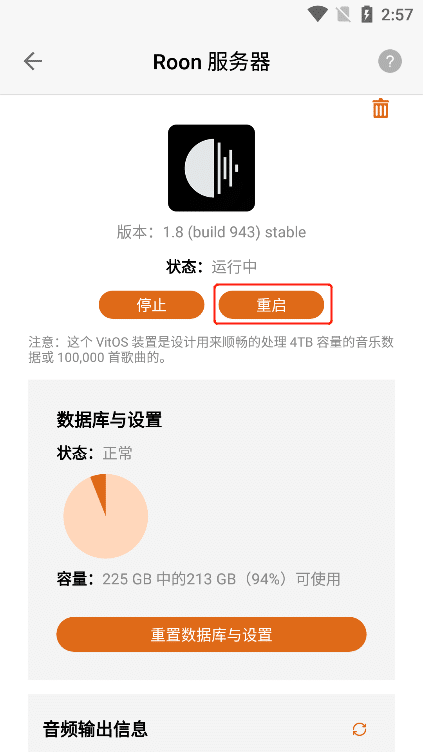
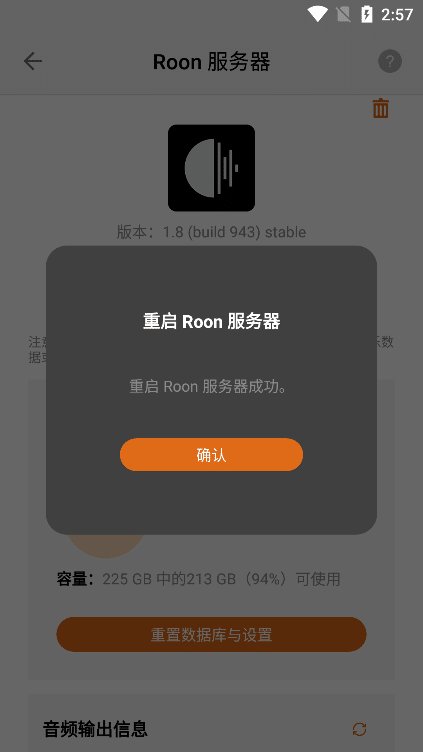
µ±×´Ì¬À¸ÏÔʾ¡°ÒÑÍ£Ö¹¡±Ê±£¬µã»÷¡°Æô¶¯¡±°´Å¥£¬¿ÉÆô¶¯Roon ·þÎñÆ÷£¬Ôò״̬À¸ÏÔʾ¡°ÔËÐÐÖС±¡£

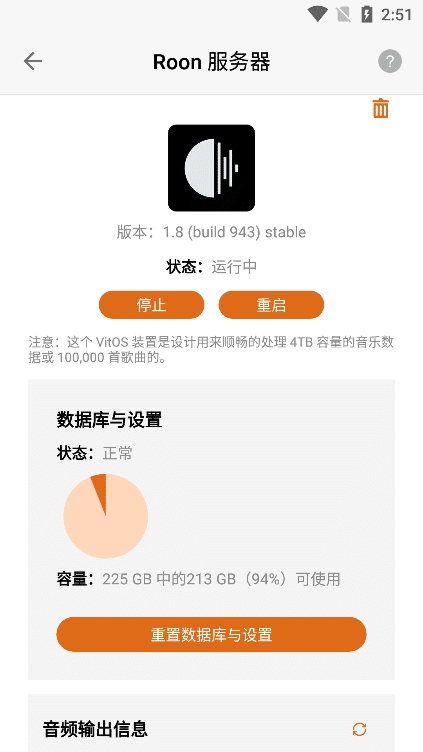
3.6.2.4. Êý¾Ý¿âÓëÉèÖÃ
ÔÚ¡°Êý¾Ý¿âÓëÉèÖá±ÖУ¬²é¿´µ½¡°Roon ·þÎñÆ÷¡±ÖÐÊý¾Ý¿âµÄ¡°×´Ì¬¡±ÒÔ¼°¡°Êý¾Ý×ÜÈÝÁ¿¡±¡¢¡°Ê£Óà¿ÉÓÃÈÝÁ¿¡±¡£
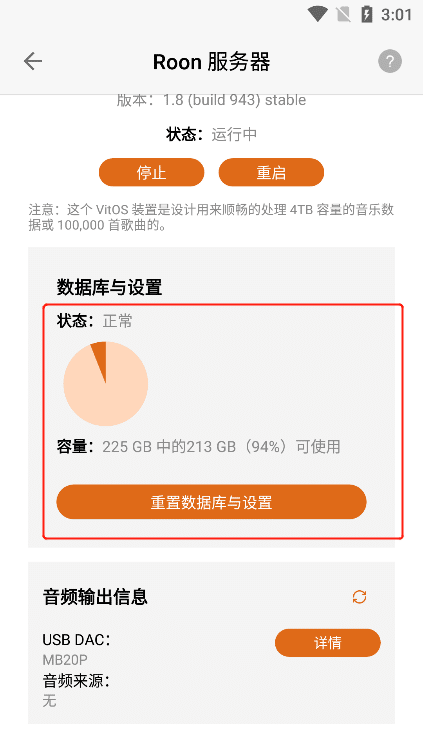
3.6.2.4.1. ÖØÖÃÊý¾Ý¿âÓëÉèÖÃ
µã»÷¡°ÖØÖÃÊý¾Ý¿âÓëÉèÖá±°´Å¥£¬ÔÙµã»÷¡°È·¶¨¡±°´Å¥¡£
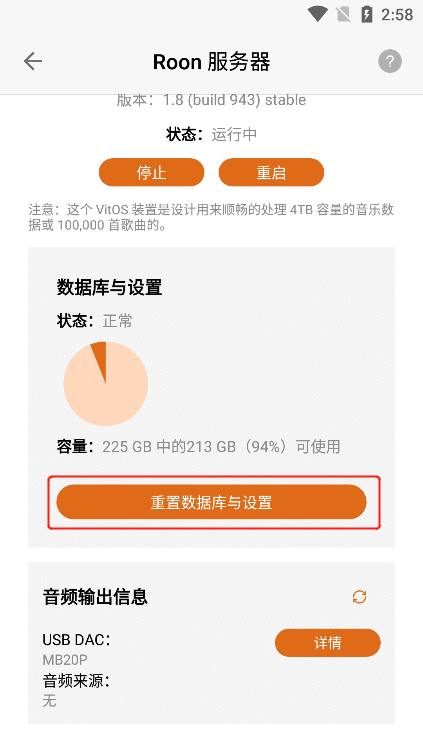

¿É½«µ±Ç°Z1É豸Öеġ°Roon ·þÎñÆ÷¡±ÖеÄÏà¹ØÅäÖÃÊý¾Ý½øÐÐÇå³ýÓëÖØÖá£
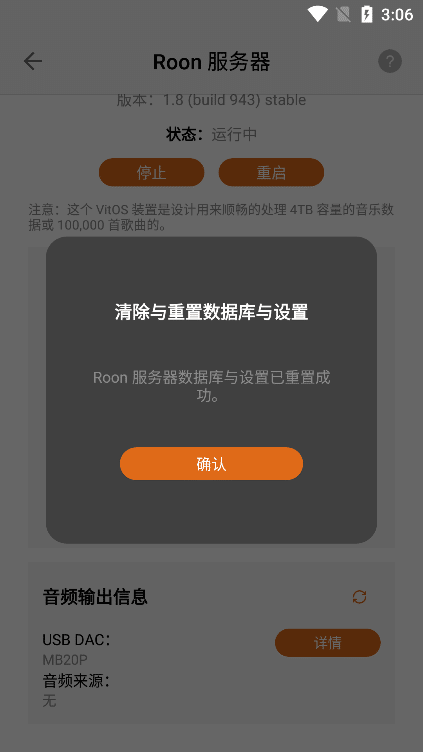
3.6.2.5. ÒôÔ´Êä³öÐÅÏ¢
3.6.2.5.1. USB DACÏêÇé
È·Èϵ±Ç°Z1É豸ÒÑÁ¬½Ó¡°USB DAC¡±£¬µã»÷¡°USB DAC¡±ÓÒ²àµÄ¡°ÏêÇ顱°´Å¥£¬¿É²é¿´µ½µ±Ç°Z1É豸Á¬½ÓµÄUSB DACÏêÇéÐÅÏ¢¡£
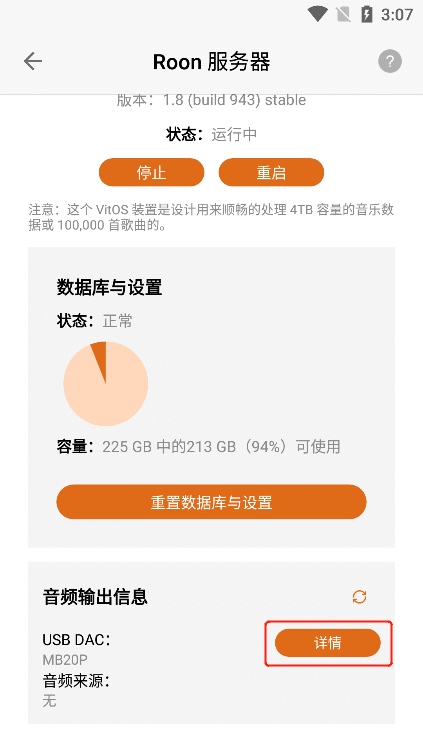
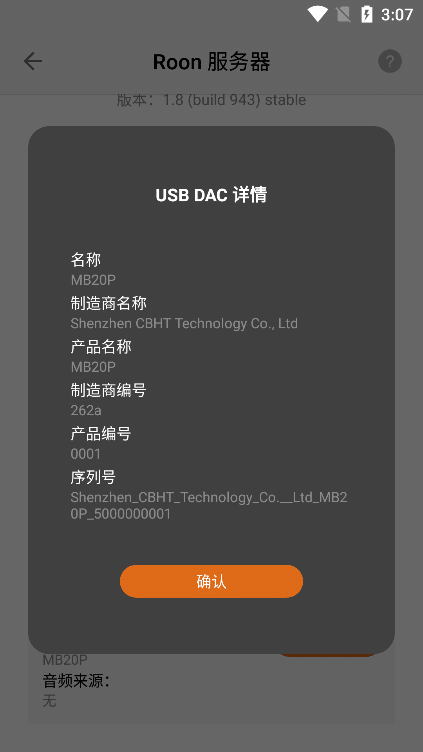
3.6.2.5.2. ÒôƵÀ´Ô´
Äú¿Éͨ¹ý¡°Orbiter Plugin¡±¡¢¡°Airplay2¡±¡¢¡°DLNAäÖȾÆ÷¡±¡¢¡°Spotify Connect¡±¡¢¡°Roon·þÎñÆ÷¡±µÈÓ¦ÓÃÀ´Á¬½ÓZ1É豸²¥·ÅÒôÀÖ£¬¡°ÒôƵÀ´Ô´¡±ÔòÏÔʾÄúµ±Ç°²¥·ÅµÄÒôÀÖµÄÓ¦ÓÃÃû³Æ£¬ÈçδÁ¬½ÓZ1É豸²¥·ÅÒôÀÖ£¬ÔòÏÔʾ¡°ÎÞ¡±£¬ÈçÒÑÁ¬½ÓZ1É豸ÔÝÍ£²¥·ÅÒôÀÖ»ò²»²¥·ÅÒôÀÖ£¬ÔòÏÔʾ¡°ÎÞ¡±¡£
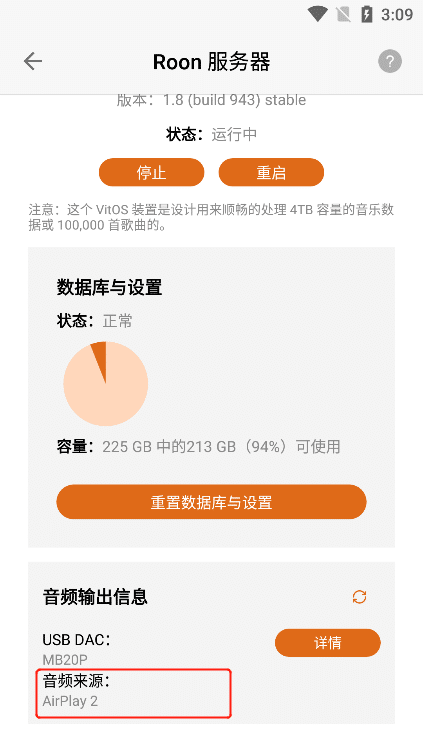
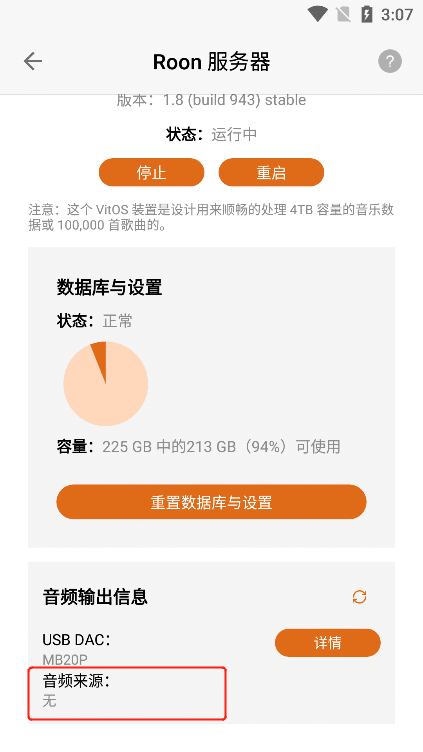
3.6.2.5.3. Ë¢ÐÂÒôÔ´Êä³öÑ¡ÔñÆ÷
Èç¡°USB DAC¡±»ò¡°ÒôƵÀ´Ô´¡±ÖÐδ¸üÐÂ×îÐÂÐÅÏ¢£¬¿Éµã»÷¡°Ë¢Ð¡±°´Å¥¸üÐÂÊý¾Ý¡£

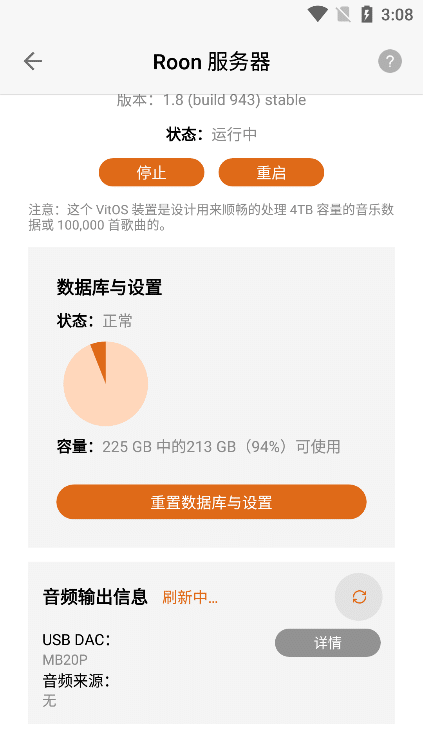
3.6.2.6. жÔØRoon ·þÎñÆ÷
µã»÷ÓÒÉϽǡ°Ð¶ÔØ¡±°´Å¥£¬ÔÚÈ·ÈÏжÔؽçÃæÔÙµã»÷¡°Ð¶ÔØ¡±°´Å¥¡£
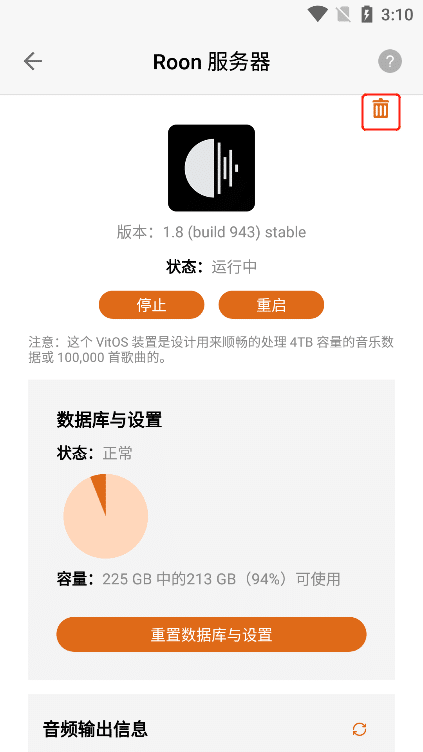
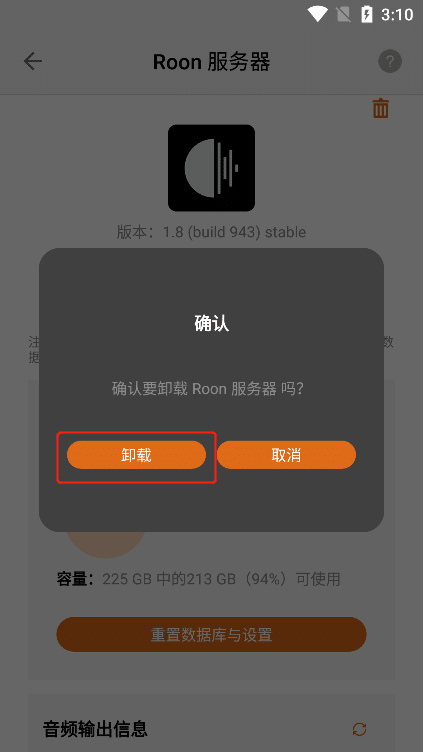
µã»÷¡°Ð¶ÔØ¡±°´Å¥ºó£¬¼´¿ÉжÔØ¡°Roon ·þÎñÆ÷¡±Ó¦Óã¬Ó¦ÓÃ״̬Ϊ¡°ÉÐδ°²×°¡±¡£
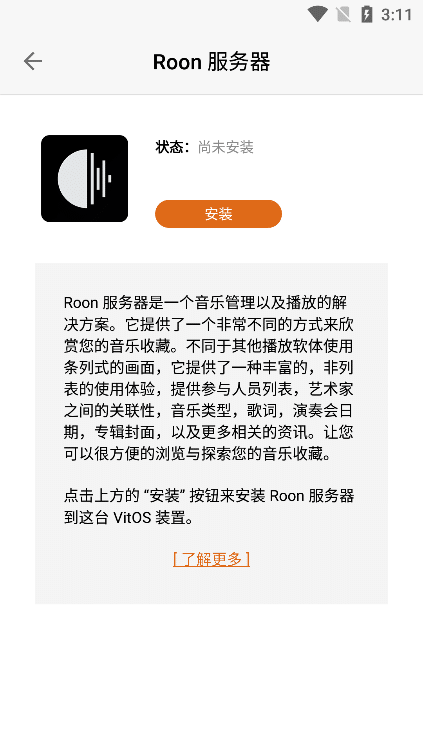
3.6.2.7. °²×°Roon ·þÎñÆ÷
µ±Roon ·þÎñÆ÷״̬Ϊ¡°ÉÐδ°²×°¡±Ê±£¬µã»÷¡°°²×°¡±°´Å¥£¬¼´¿É¿ªÊ¼ÏÂÔØ°²×°¡£
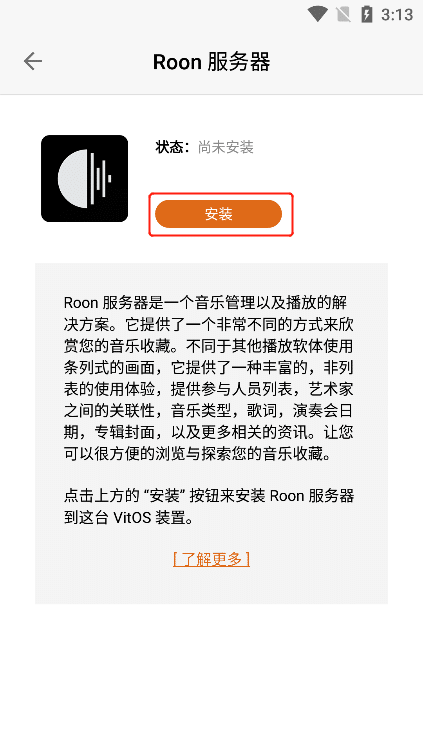
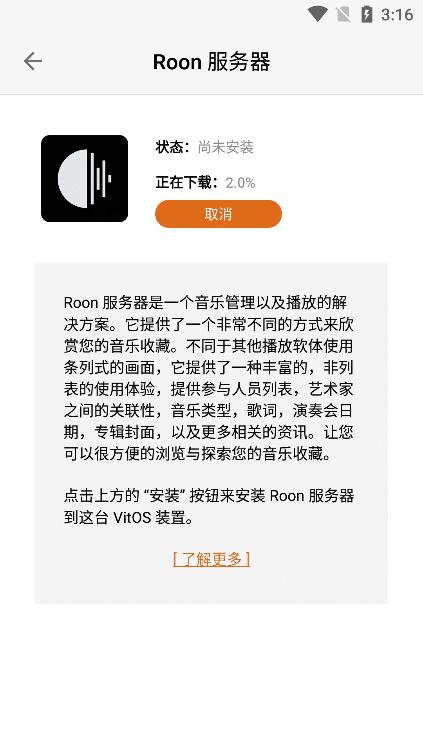
3.6.2.7.1. È¡Ïû°²×°
µ±ÏÔʾ¡°ÕýÔÚÏÂÔØ¡±Ê±£¬µã»÷¡°È¡Ïû¡±°´Å¥£¬¼´¿ÉÈ¡Ïû°²×°£¬ÉϴδíÎóÏÔʾ¡°±»Óû§È¡Ïû¡±¡£
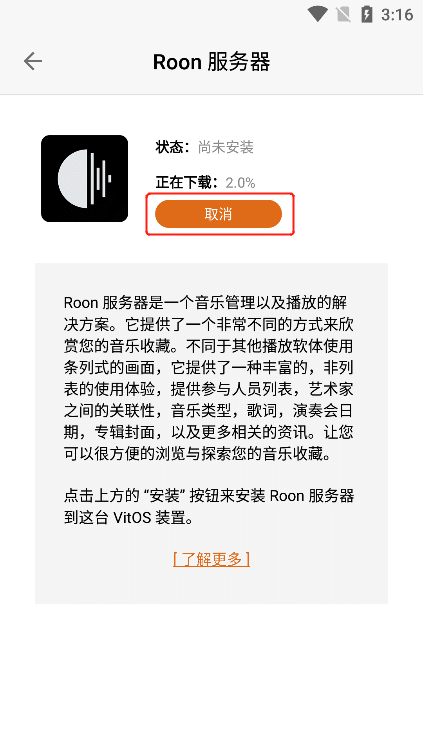
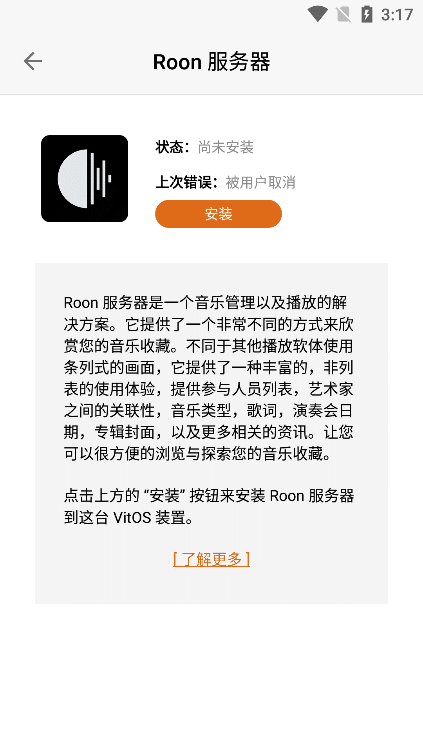
3.6.2.7.2. Á˽â¸ü¶à
ÔÚÏ·½¿É²é¿´¡°Roon ·þÎñÆ÷¡±ÐÅÏ¢£¬Èçµã»÷¡°Á˽â¸ü¶à¡±£¬¿ÉÌøתÖÁ¹ÙÍø²é¿´ÏêϸÄÚÈÝ¡£
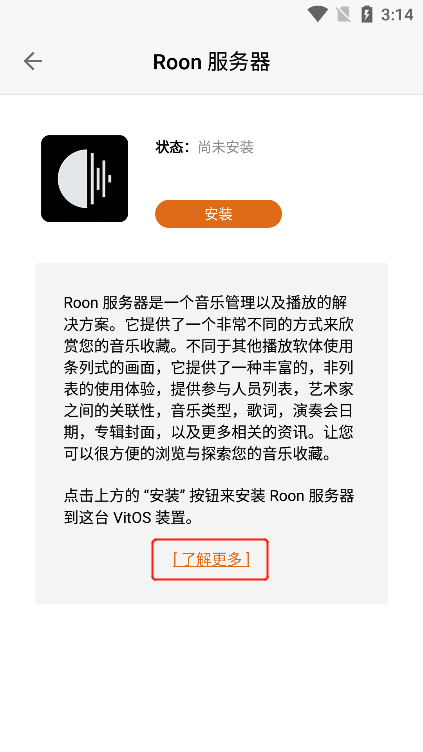

3.6.3. Spotify Connect
µã»÷¡°Spotify Connect¡±¶ÔÓ¦µÄ¡°>¡±°´Å¥£¬½øÈë¸ÃÓ¦ÓòÙ×÷½çÃæ¡£
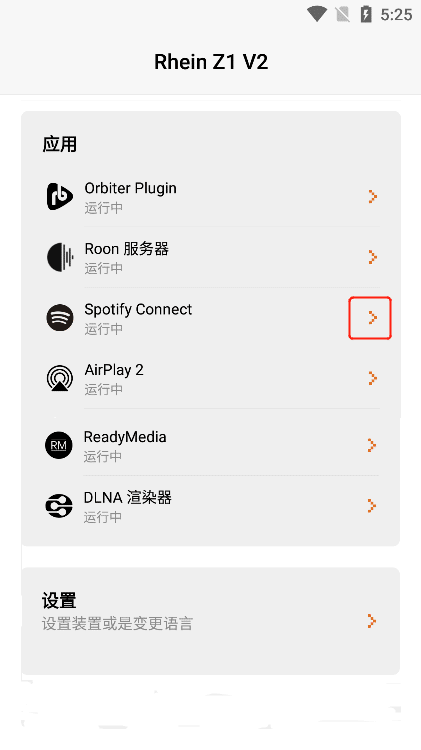

3.6.3.1. Spotify Connect°æ±¾
½øÈë¡°Spotify Connect¡±Ó¦ÓýçÃæºó£¬¿É²é¿´µ½Ó¦Óõġ°°æ±¾¡±ÐÅÏ¢¡£
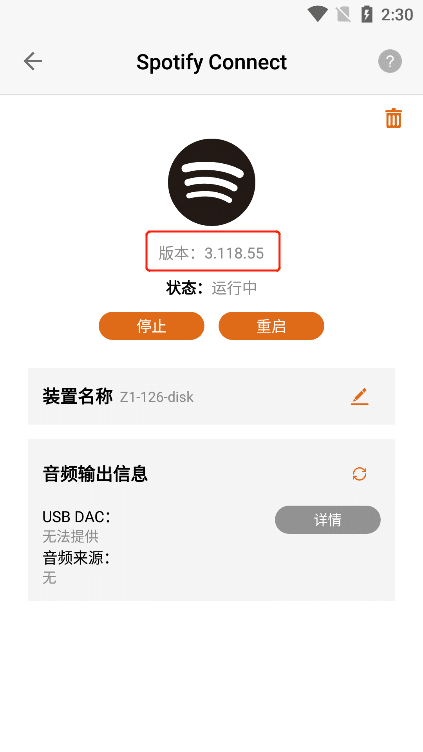
3.6.3.2. ʲôÊÇSpotify Connect£¿
µã»÷ÓÒÉϽǡ°£¿¡±°´Å¥£¬¿É²é¿´¡°Spotify Connect¡±Ó¦ÓÃÐÅÏ¢¡£
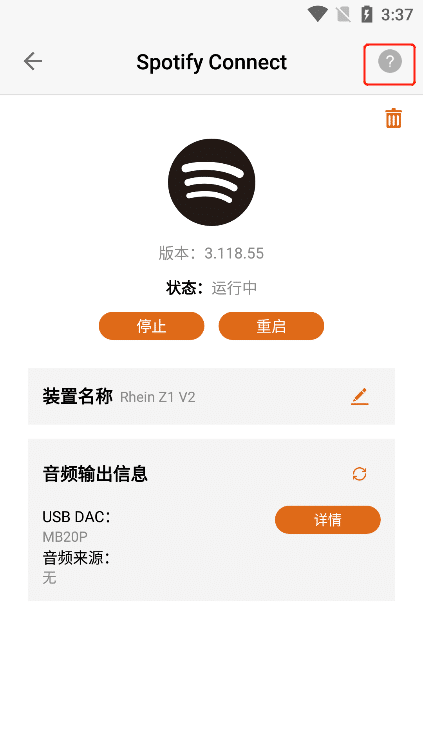
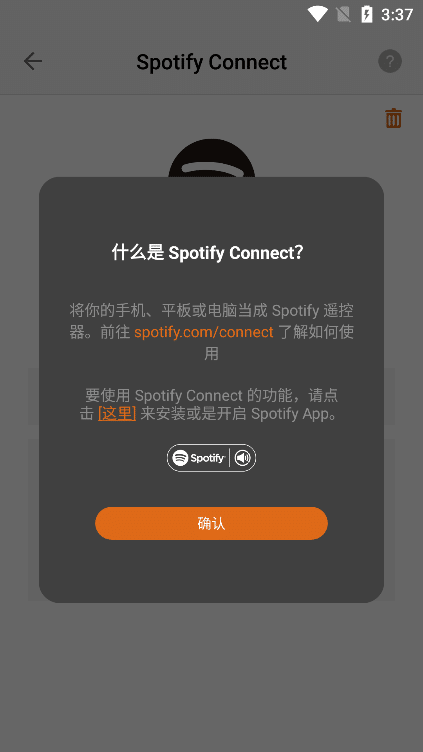
3.6.3.2.1. ´ò¿ª»òÏÂÔØSpotify Connect
µã»÷¡°ÕâÀ£¬ÈçÄúÒÑÏÂÔØ¿ÉÖ±½Ó´ò¿ª¡°Spotify Connect¡±App¡£ÈçδÏÂÔØ¡°Spotify Connect¡±¿ÉÌøתÖÁÓ¦ÓÃÊг¡»òAPP StoreÏÂÔØ°²×°¡°Spotify Connect¡±App¡£
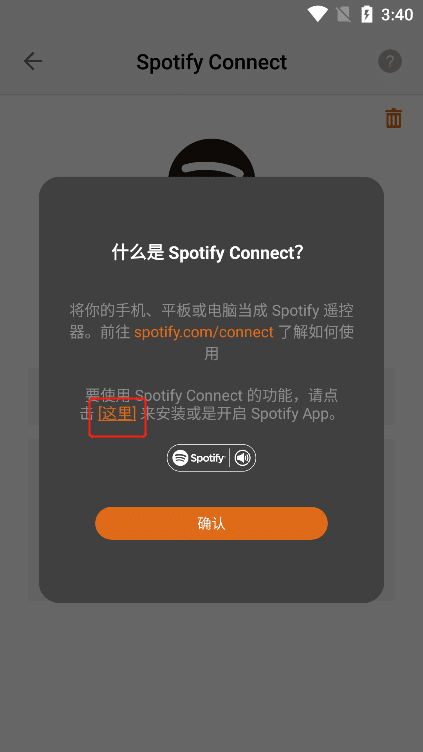
3.6.3.2.2. Á˽â¸ü¶à
ÔÚÏ·½¿É²é¿´¡°Spotify Connect¡±Ó¦ÓÃÐÅÏ¢£¬Èçµã»÷¡°Spotify.com/connect¡±£¬¿ÉÌøתÖÁ¹ÙÍø²é¿´ÏêϸÄÚÈÝ¡£
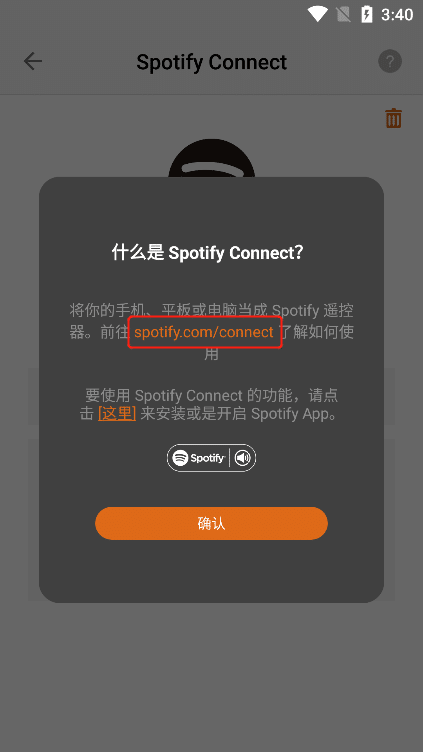
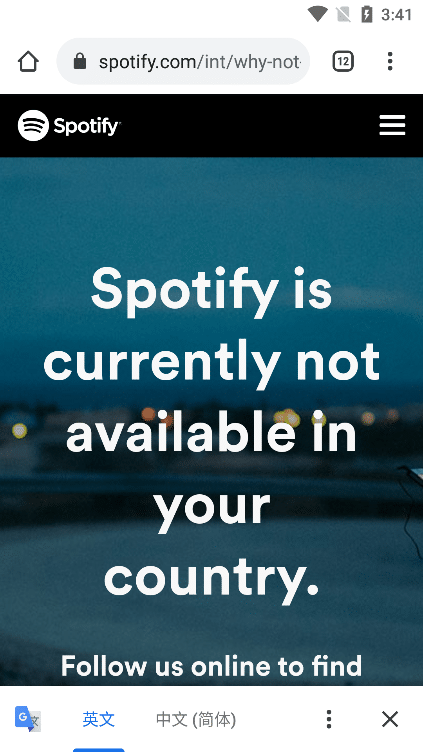
3.6.3.3. Spotify Connect״̬
µ±×´Ì¬À¸ÏÔʾ¡°ÔËÐÐÖС±Ê±£¬µã»÷¡°Í£Ö¹¡±°´Å¥£¬¿ÉÍ£Ö¹Spotify ConnectÓ¦Óã¬Ôò״̬À¸ÏÔʾ¡°ÒÑÍ£Ö¹¡±¡£
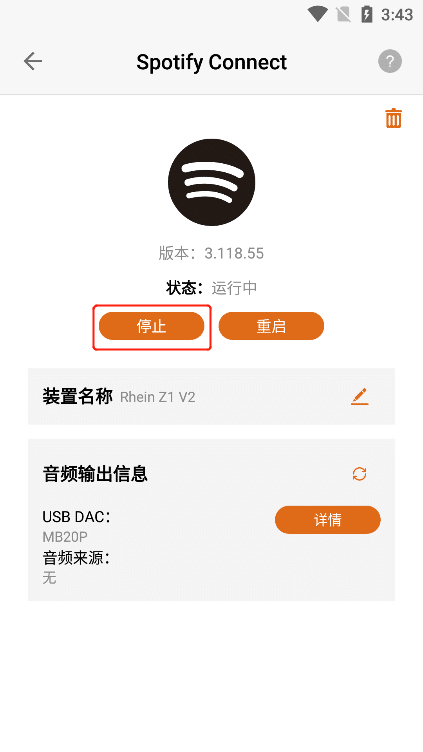
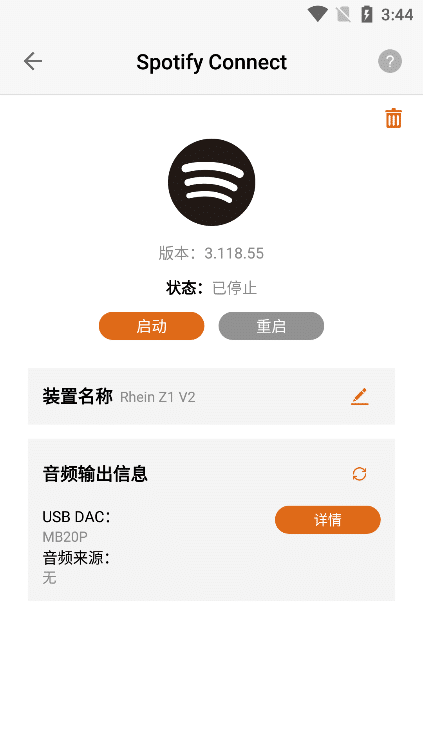
µ±×´Ì¬À¸ÏÔʾ¡°ÔËÐÐÖС±Ê±£¬µã»÷¡°ÖØÆô¡±°´Å¥£¬¿ÉÖØÐÂÆô¶¯Spotify ConnectÓ¦Óá£
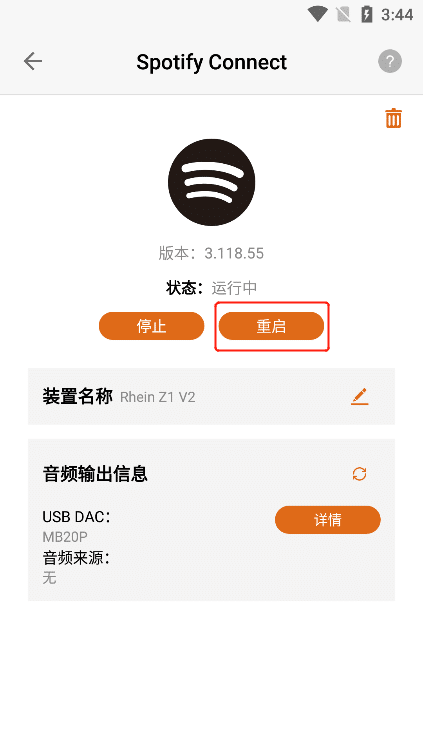
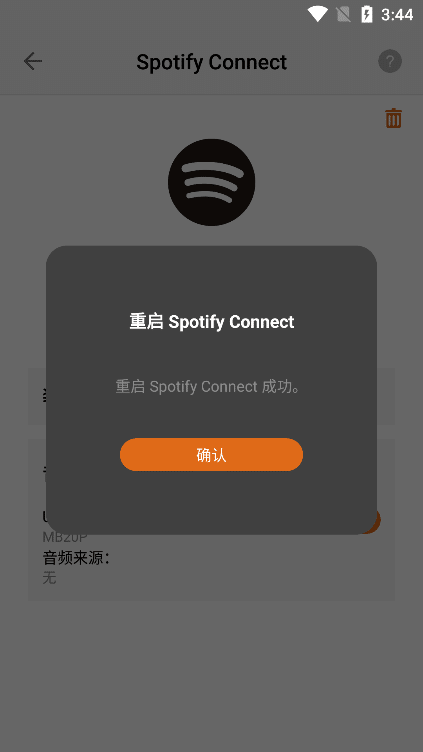
µ±×´Ì¬À¸ÏÔʾ¡°ÒÑÍ£Ö¹¡±Ê±£¬µã»÷¡°Æô¶¯¡±°´Å¥£¬¿ÉÆô¶¯Spotify ConnectÓ¦Óã¬Ôò״̬À¸ÏÔʾ¡°ÔËÐÐÖС±¡£
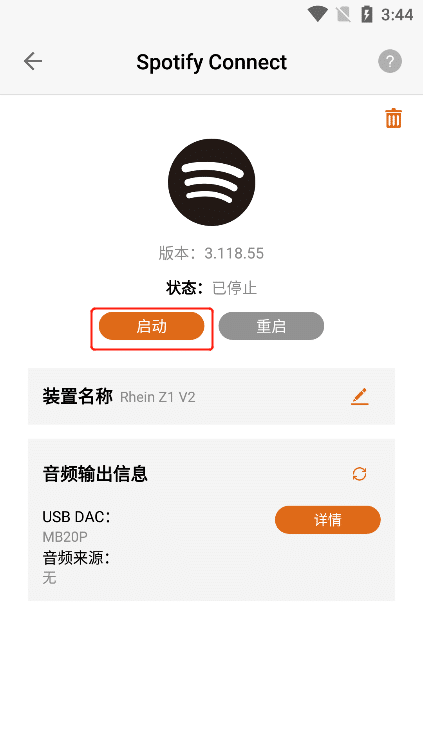
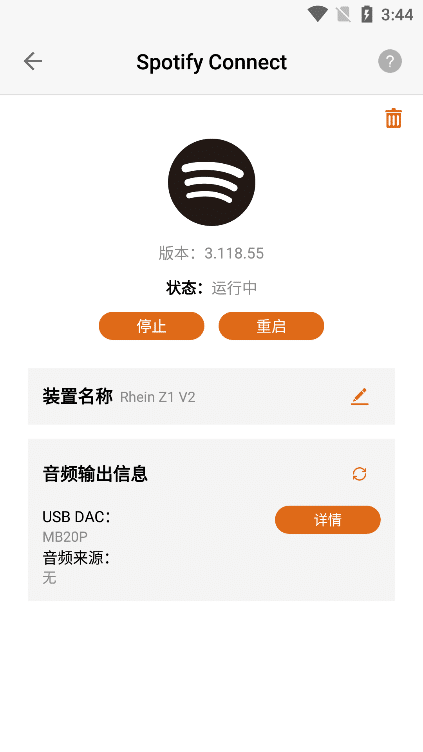
3.6.3.4. ×°ÖÃÃû³ÆÐÞ¸Ä
ÏÔʾÄúÔÚʹÓá°Spotify¡±AppÁ¬½ÓZ1É豸ʱµÄÃû³Æ£¬µã»÷¡°Ð޸ġ±°´Å¥£¬¿ÉÐ޸ġ°ÐµÄÁ¬½ÓÉ豸Ãû³Æ¡±¡££¨×¢£º¸ÃÃû³ÆÖ»ÊÊÓÃÓÚÄúÔÚʹÓÃSpotity AppÁ¬½ÓÉ豸ʱ£©
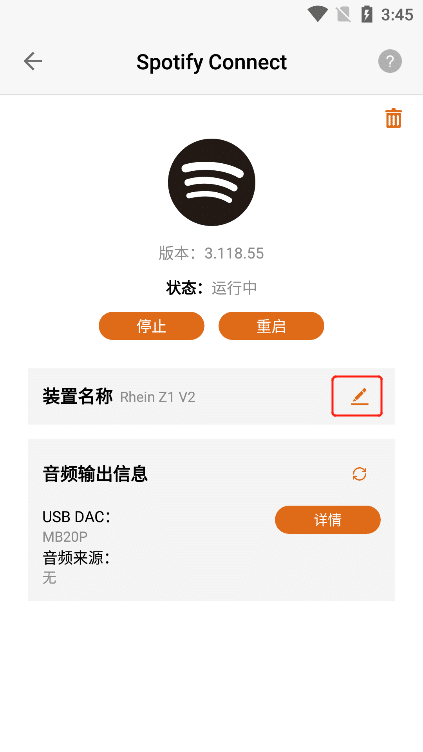

ÊäÈëеÄÉ豸Ãû³Æºó£¬µã»÷¡°È·ÈÏ¡±°´Å¥£¬¼´¿É³É¹¦ÐÞ¸ÄÃû³Æ¡£
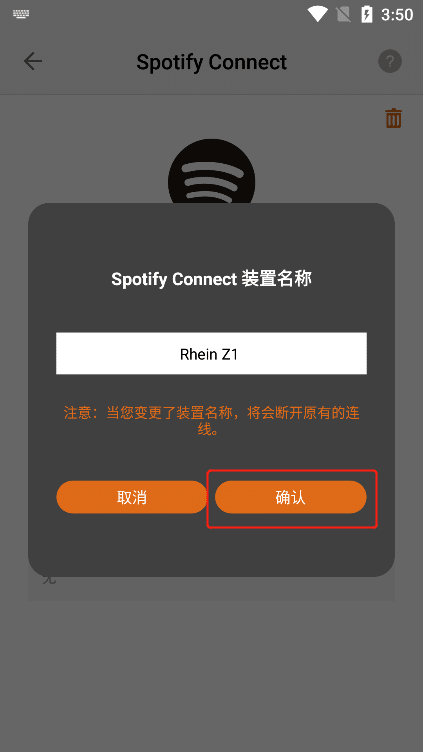
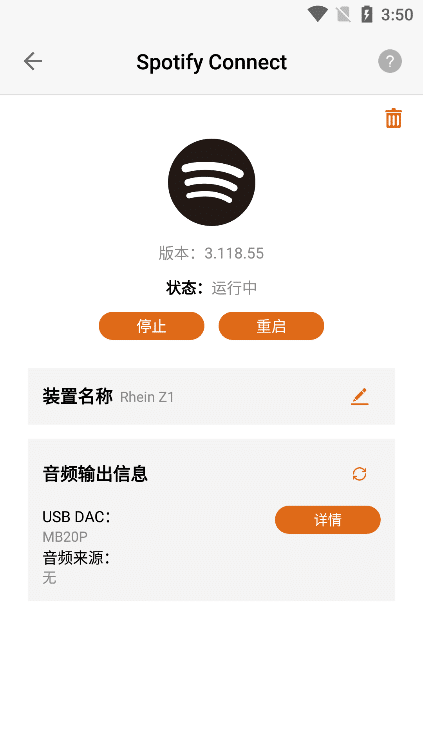
3.6.3.5. ÒôÔ´Êä³öÐÅÏ¢
3.6.3.5.1. USB DACÏêÇé
È·Èϵ±Ç°Z1É豸ÒÑÁ¬½Ó¡°USB DAC¡±£¬µã»÷¡°USB DAC¡±ÓÒ²àµÄ¡°ÏêÇ顱°´Å¥£¬¿É²é¿´µ½µ±Ç°Z1É豸Á¬½ÓµÄUSB DACÏêÇéÐÅÏ¢¡£
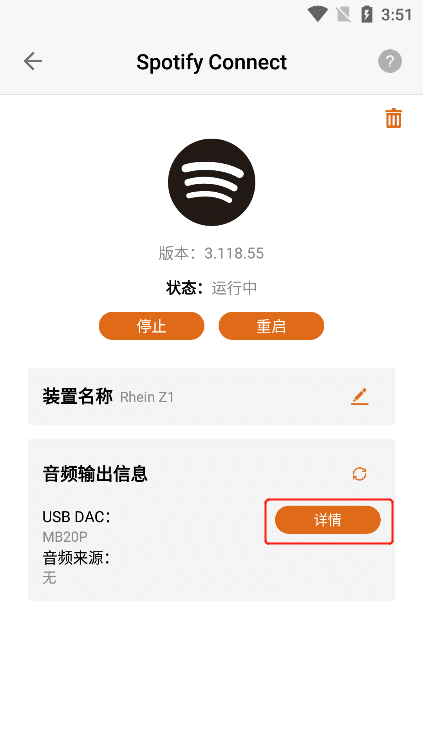
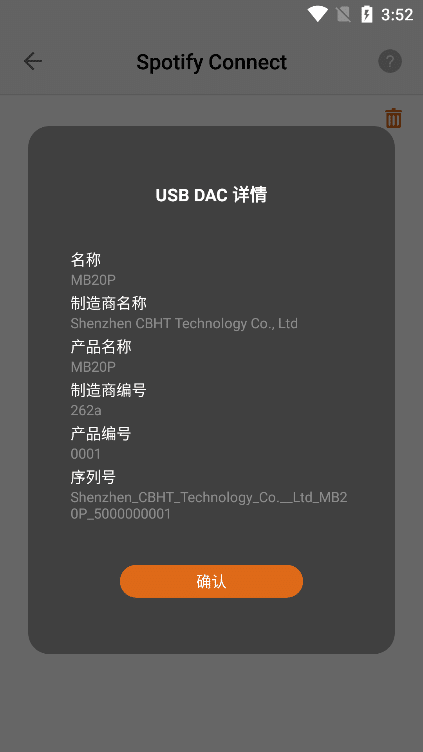
3.6.3.5.2. ÒôƵÀ´Ô´
Äú¿Éͨ¹ý¡°Orbiter Plugin¡±¡¢¡°Airplay2¡±¡¢¡°DLNAäÖȾÆ÷¡±¡¢¡°Spotify Connect¡±¡¢¡°Roon·þÎñÆ÷¡±µÈÓ¦ÓÃÀ´Á¬½ÓZ1É豸²¥·ÅÒôÀÖ£¬¡°ÒôƵÀ´Ô´¡±ÔòÏÔʾÄúµ±Ç°²¥·ÅµÄÒôÀÖµÄÓ¦ÓÃÃû³Æ£¬ÈçδÁ¬½ÓZ1É豸²¥·ÅÒôÀÖ£¬ÔòÏÔʾ¡°ÎÞ¡±£¬ÈçÒÑÁ¬½ÓZ1É豸ÔÝÍ£²¥·ÅÒôÀÖ»ò²»²¥·ÅÒôÀÖ£¬ÔòÏÔʾ¡°ÎÞ¡±¡£
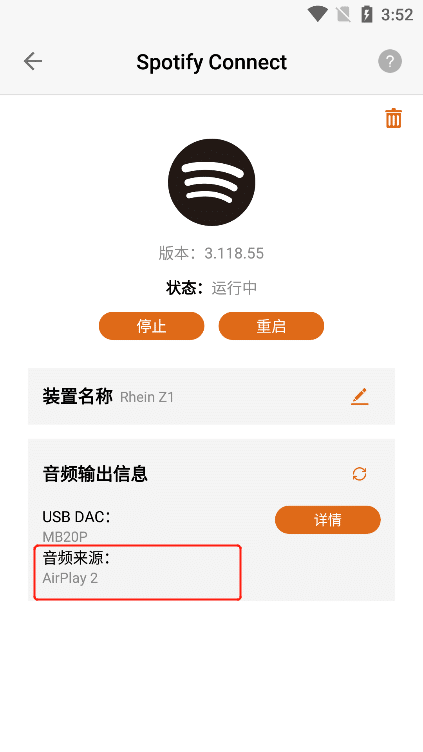
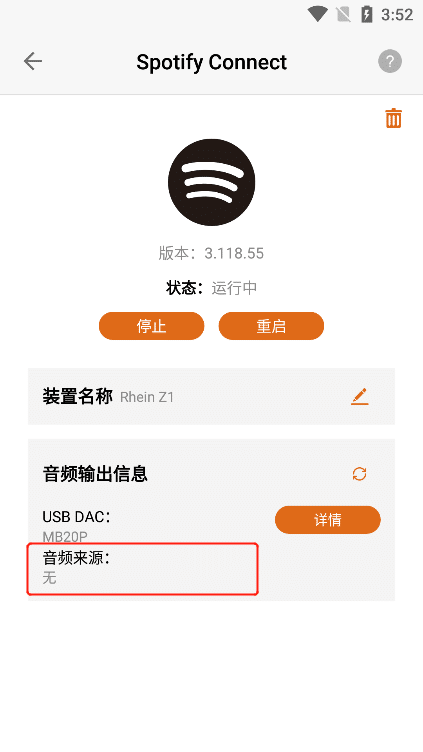
3.6.3.5.3. Ë¢ÐÂÒôÔ´Êä³öÑ¡ÔñÆ÷
Èç¡°USB DAC¡±»ò¡°ÒôƵÀ´Ô´¡±ÖÐδ¸üÐÂ×îÐÂÐÅÏ¢£¬¿Éµã»÷¡°Ë¢Ð¡±°´Å¥¸üÐÂÊý¾Ý¡£

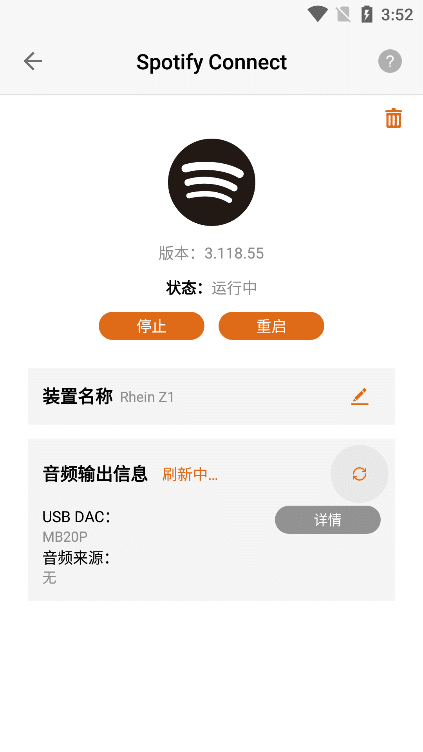
3.6.3.6. жÔØSpotify Connect
µã»÷ÓÒÉϽǡ°Ð¶ÔØ¡±°´Å¥£¬ÔÚÈ·ÈÏжÔؽçÃæÔÙµã»÷¡°Ð¶ÔØ¡±°´Å¥¡£
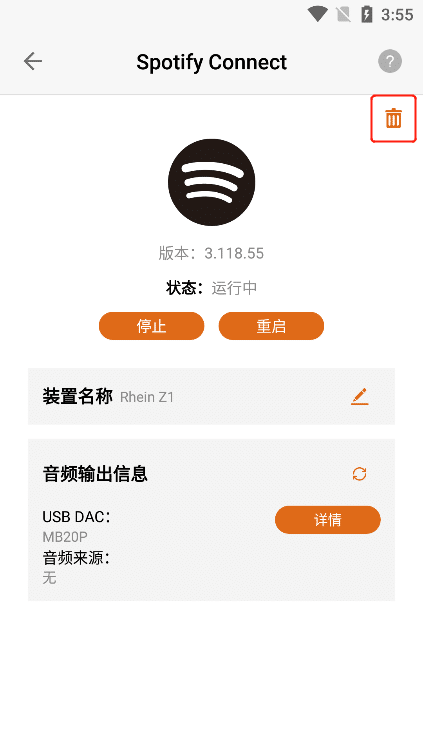
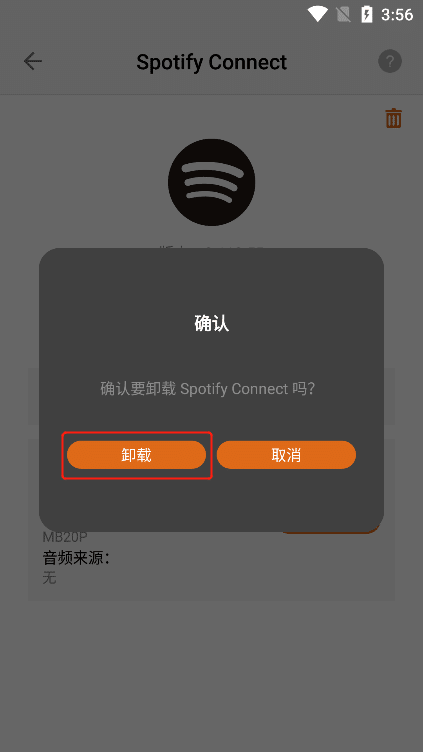
µã»÷¡°Ð¶ÔØ¡±°´Å¥ºó£¬¼´¿ÉжÔØ¡°Spotify Connect¡±Ó¦Óã¬Ó¦ÓÃ״̬Ϊ¡°ÉÐδ°²×°¡±¡£
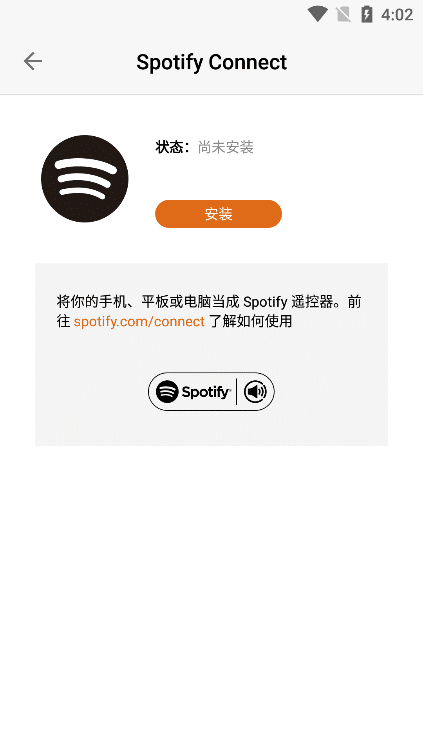
3.6.3.7. °²×°Spotify Connect
µ±Spotify Connect״̬Ϊ¡°ÉÐδ°²×°¡±Ê±£¬µã»÷¡°°²×°¡±°´Å¥£¬¼´¿É¿ªÊ¼ÏÂÔØ°²×°¡£
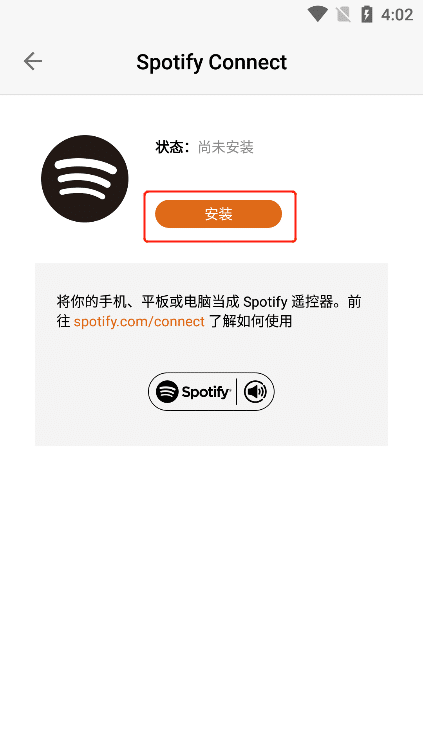
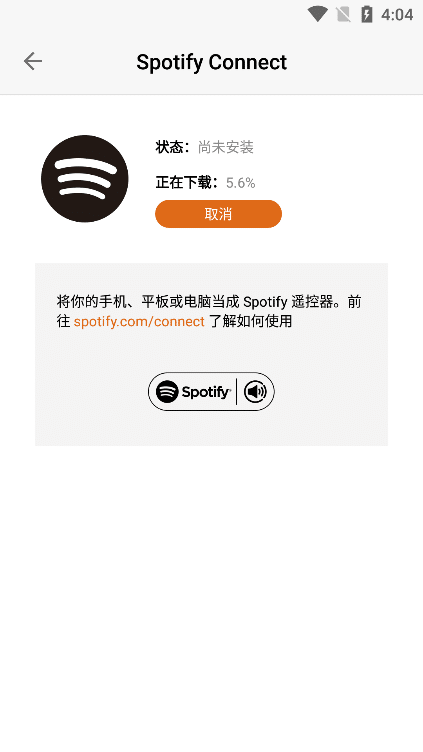
3.6.3.7.1. È¡Ïû°²×°
µ±ÏÔʾ¡°ÕýÔÚÏÂÔØ¡±Ê±£¬µã»÷¡°È¡Ïû¡±°´Å¥£¬¼´¿ÉÈ¡Ïû°²×°£¬ÉϴδíÎóÏÔʾ¡°±»Óû§È¡Ïû¡±¡£
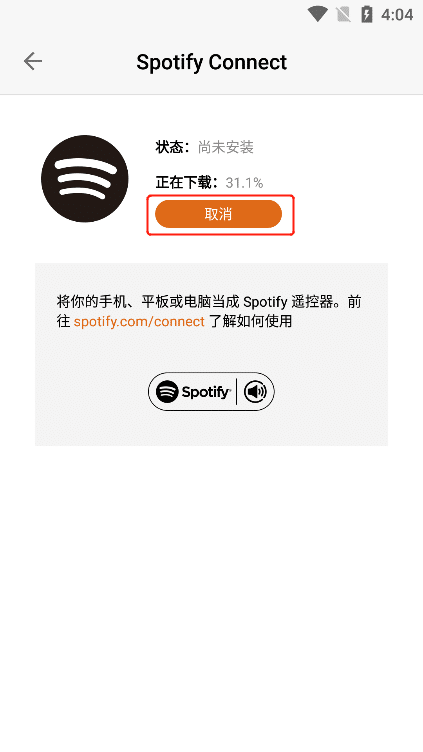
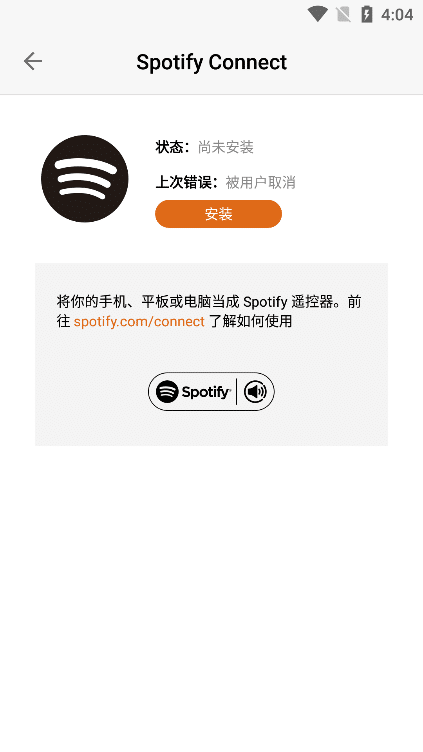
3.6.3.7.2. Á˽â¸ü¶à
ÔÚÏ·½¿É²é¿´¡°Spotify Connect¡±ÐÅÏ¢£¬Èçµã»÷¡°Spotify.com/connect¡±£¬¿ÉÌøתÖÁ¹ÙÍø²é¿´ÏêϸÄÚÈÝ¡£
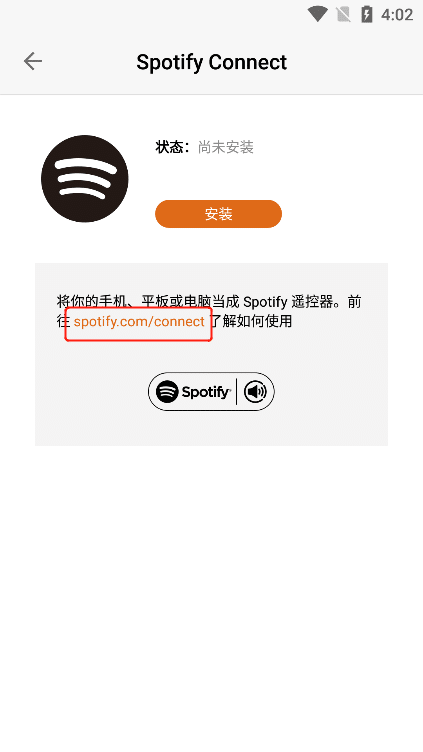
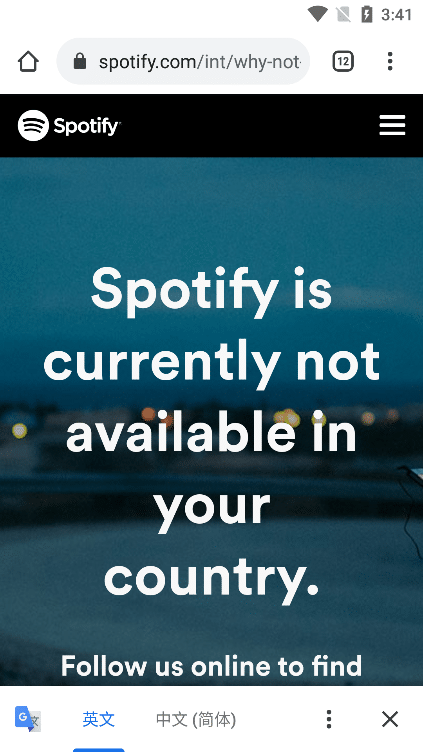
3.6.4. AirPlay2
µã»÷¡°AirPlay2¡±¶ÔÓ¦µÄ¡°>¡±°´Å¥£¬½øÈë¸ÃÓ¦ÓòÙ×÷½çÃæ¡£

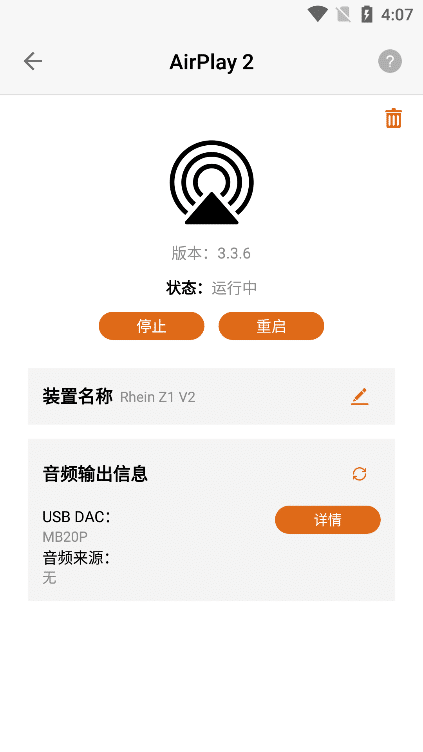
3.6.4.1. AirPlay2°æ±¾
½øÈë¡°AirPlay2¡±Ó¦ÓýçÃæºó£¬¿É²é¿´µ½Ó¦Óõġ°°æ±¾¡±ÐÅÏ¢¡£
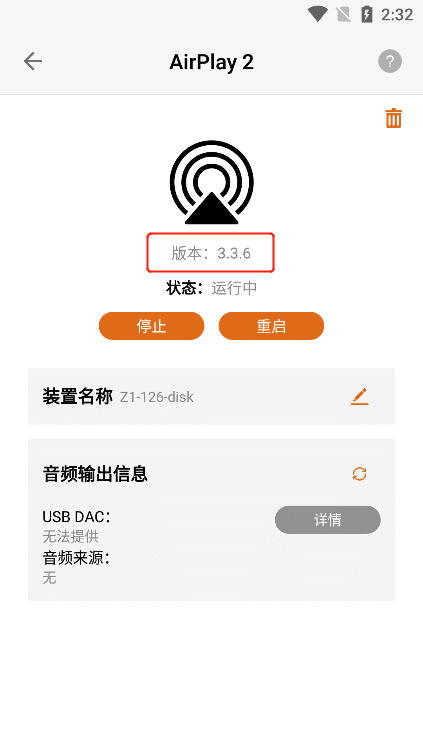
3.6.4.2. ʲôÊÇAirPlay2£¿
µã»÷ÓÒÉϽǡ°£¿¡±°´Å¥£¬¿É²é¿´¡°AirPlay2¡±Ó¦ÓÃÐÅÏ¢¡£
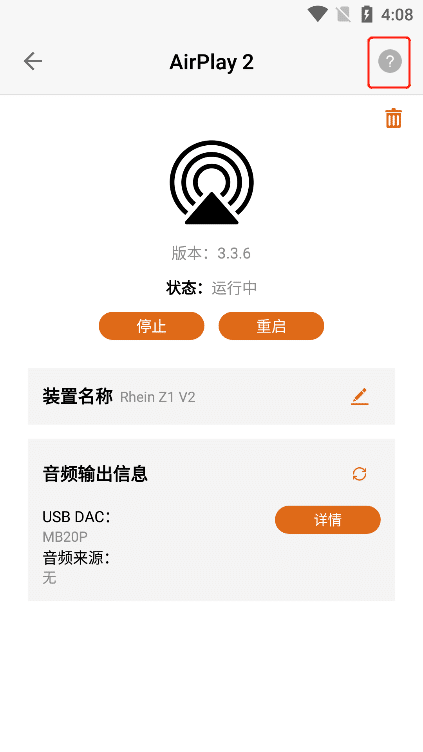
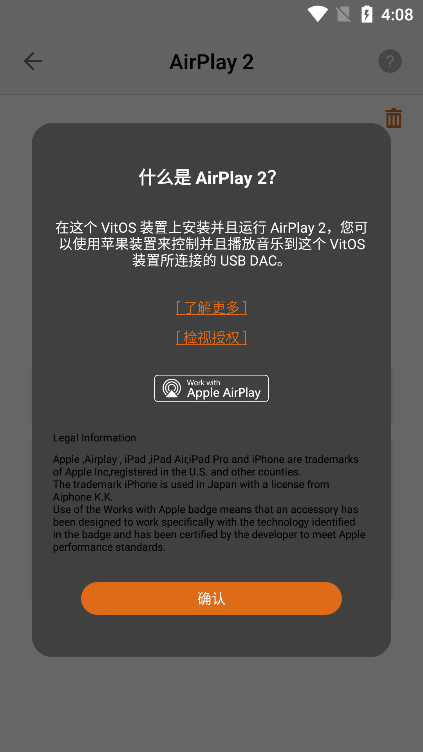
3.6.4.2.1. Á˽â¸ü¶à
ÔÚÏ·½¿É²é¿´¡°AirPlay2¡±Ó¦ÓÃÐÅÏ¢£¬Èçµã»÷¡°Á˽â¸ü¶à¡±£¬¿ÉÌøתÖÁ¹ÙÍø²é¿´ÏêϸÄÚÈÝ¡£
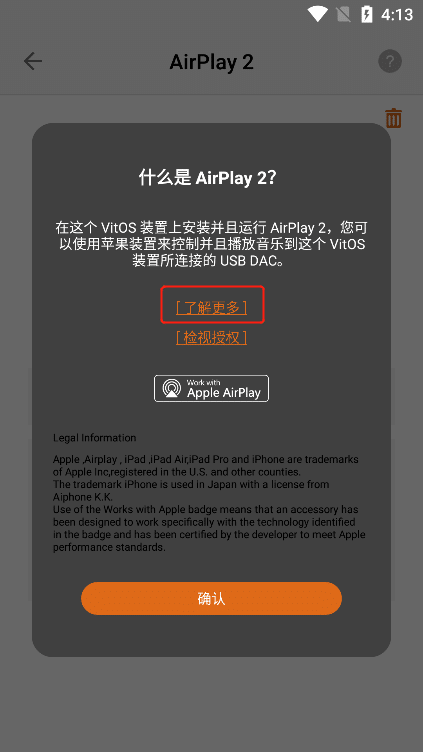
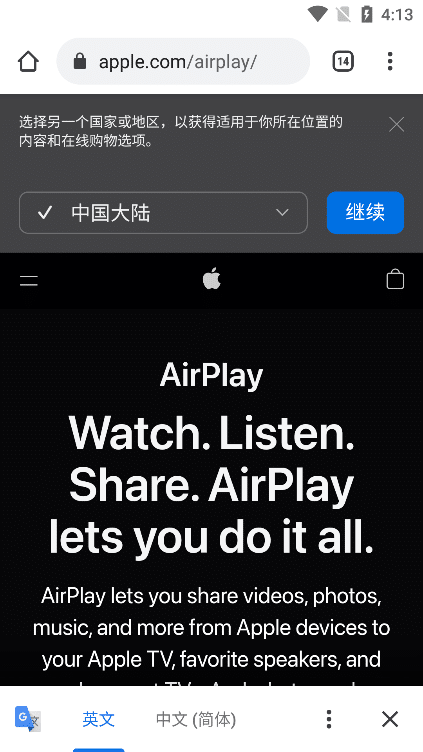
3.6.4.2.2. ¼ìÊÓÊÚȨ
µã»÷¡°¼ìÊÓÊÚȨ¡±£¬¿ÉÌøתÖÁAirPlay2ÊÚȨ½çÃæ¡£

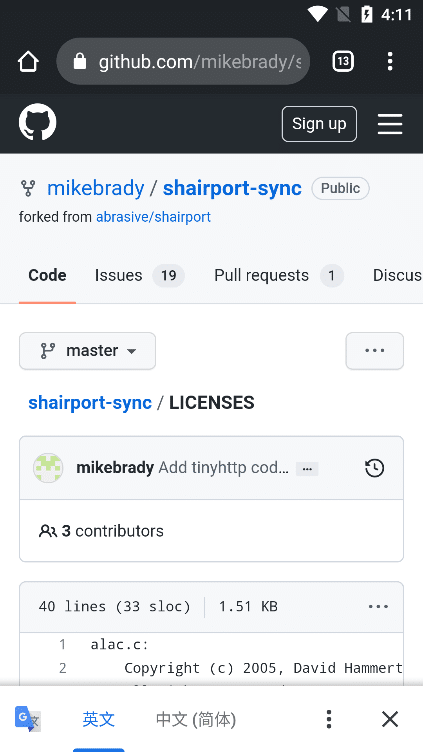
3.6.4.3. AirPlay2״̬
µ±×´Ì¬À¸ÏÔʾ¡°ÔËÐÐÖС±Ê±£¬µã»÷¡°Í£Ö¹¡±°´Å¥£¬¿ÉÍ£Ö¹AirPlay2Ó¦Óã¬Ôò״̬À¸ÏÔʾ¡°ÒÑÍ£Ö¹¡±¡£
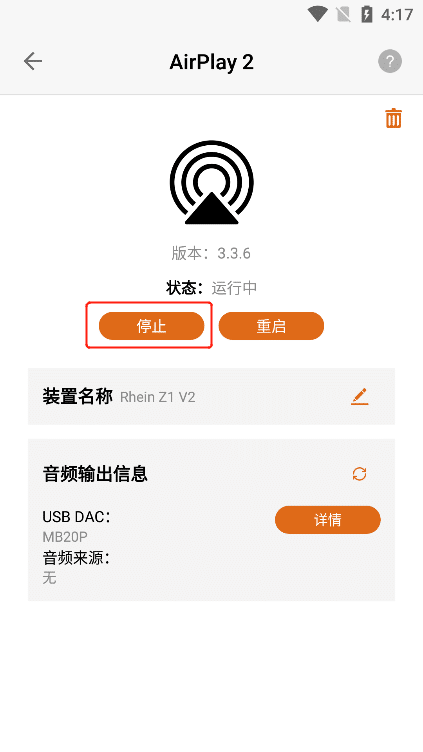
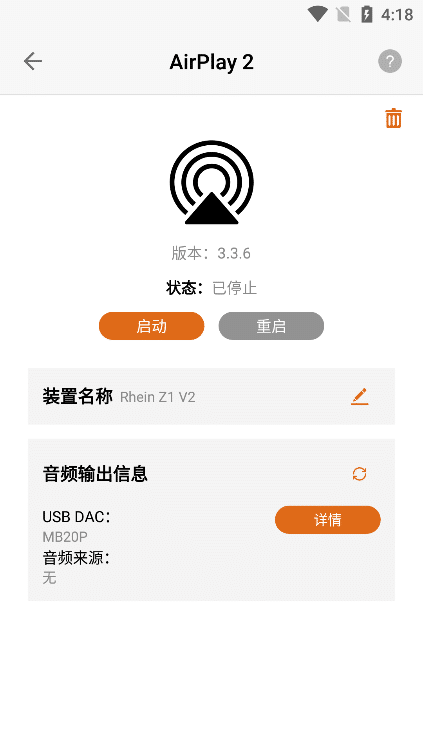
µ±×´Ì¬À¸ÏÔʾ¡°ÔËÐÐÖС±Ê±£¬µã»÷¡°ÖØÆô¡±°´Å¥£¬¿ÉÖØÐÂÆô¶¯AirPlay2Ó¦Óá£
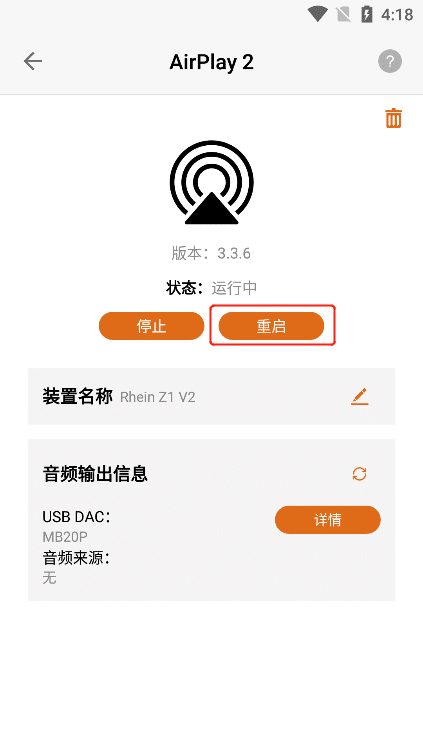
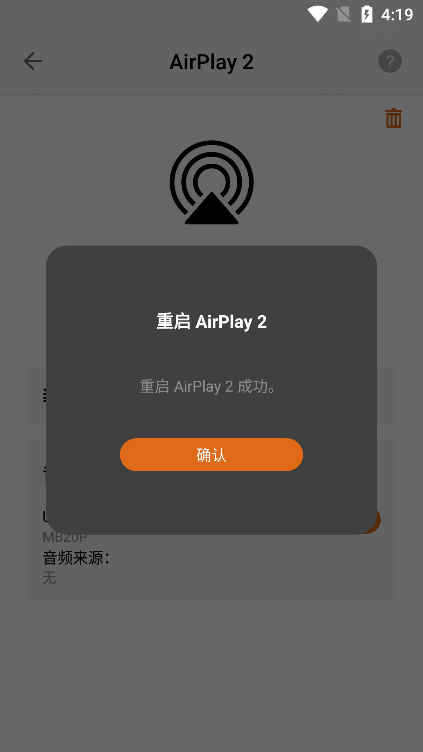
µ±×´Ì¬À¸ÏÔʾ¡°ÒÑÍ£Ö¹¡±Ê±£¬µã»÷¡°Æô¶¯¡±°´Å¥£¬¿ÉÆô¶¯AirPlay2Ó¦Óã¬Ôò״̬À¸ÏÔʾ¡°ÔËÐÐÖС±¡£

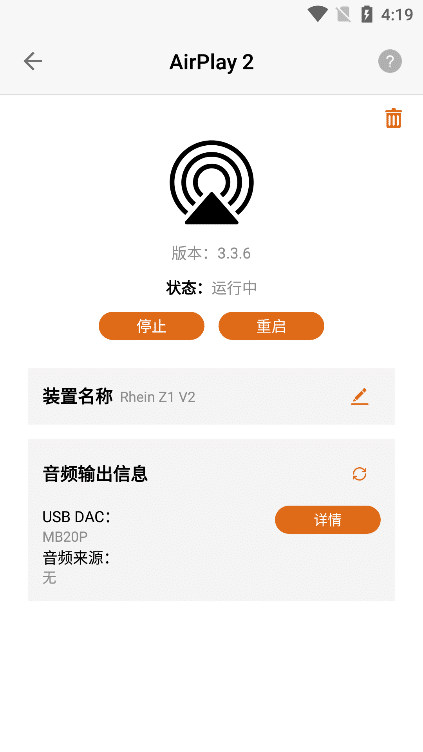
3.6.4.4. ×°ÖÃÃû³ÆÐÞ¸Ä
ÏÔʾÄúÔÚʹÓá°AirPlay2¡±Á¬½ÓZ1É豸ʱµÄÃû³Æ£¬µã»÷¡°Ð޸ġ±°´Å¥£¬¿ÉÐ޸ġ°ÐµÄÁ¬½ÓÉ豸Ãû³Æ¡±¡££¨×¢£º¸ÃÃû³ÆÖ»ÊÊÓÃÓÚÄúÔÚʹÓÃAirPlay2Á¬½ÓÉ豸ʱ£©
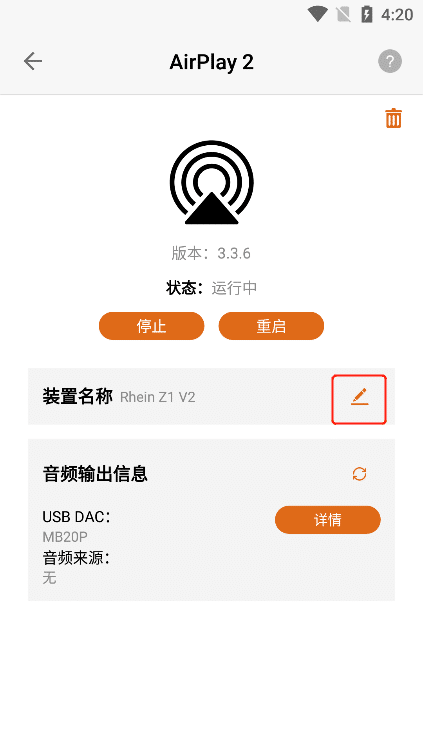
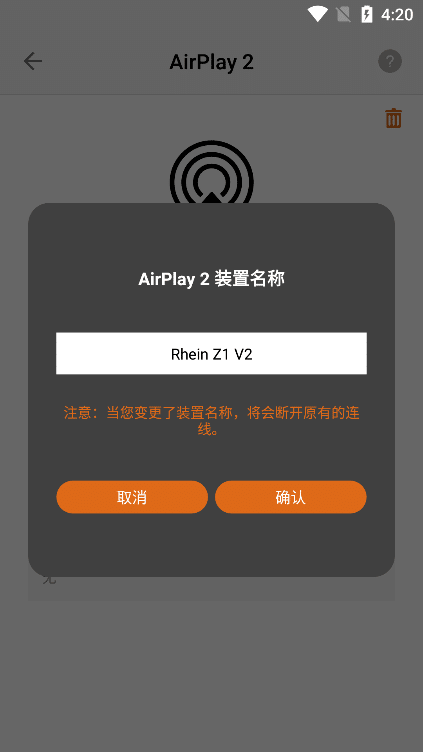
ÊäÈëеÄÉ豸Ãû³Æºó£¬µã»÷¡°È·ÈÏ¡±°´Å¥£¬¼´¿É³É¹¦ÐÞ¸ÄÃû³Æ¡£
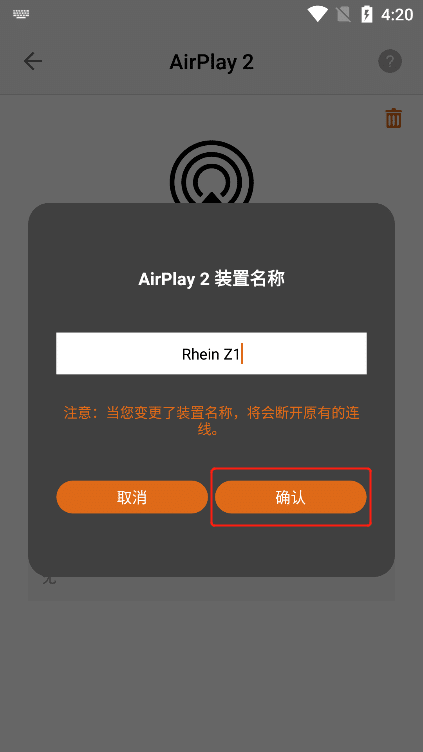
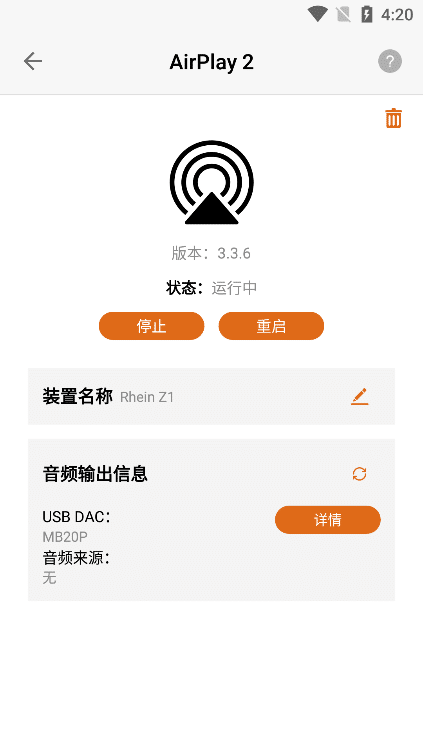
3.6.4.5. ÒôÔ´Êä³öÐÅÏ¢
3.6.4.5.1. USB DACÏêÇé
È·Èϵ±Ç°Z1É豸ÒÑÁ¬½Ó¡°USB DAC¡±£¬µã»÷¡°USB DAC¡±ÓÒ²àµÄ¡°ÏêÇ顱°´Å¥£¬¿É²é¿´µ½µ±Ç°Z1É豸Á¬½ÓµÄUSB DACÏêÇéÐÅÏ¢¡£
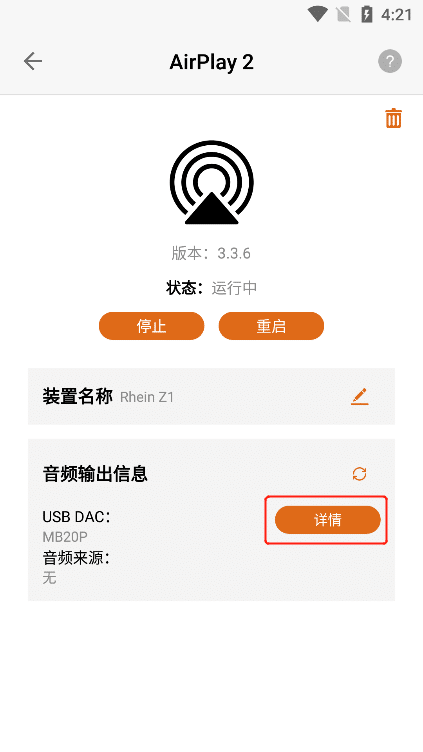

3.6.4.5.2. ÒôƵÀ´Ô´
Äú¿Éͨ¹ý¡°Orbiter Plugin¡±¡¢¡°Airplay2¡±¡¢¡°DLNAäÖȾÆ÷¡±¡¢¡°Spotify Connect¡±¡¢¡°Roon·þÎñÆ÷¡±µÈÓ¦ÓÃÀ´Á¬½ÓZ1É豸²¥·ÅÒôÀÖ£¬¡°ÒôƵÀ´Ô´¡±ÔòÏÔʾÄúµ±Ç°²¥·ÅµÄÒôÀÖµÄÓ¦ÓÃÃû³Æ£¬ÈçδÁ¬½ÓZ1É豸²¥·ÅÒôÀÖ£¬ÔòÏÔʾ¡°ÎÞ¡±£¬ÈçÒÑÁ¬½ÓZ1É豸ÔÝÍ£²¥·ÅÒôÀÖ»ò²»²¥·ÅÒôÀÖ£¬ÔòÏÔʾ¡°ÎÞ¡±¡£
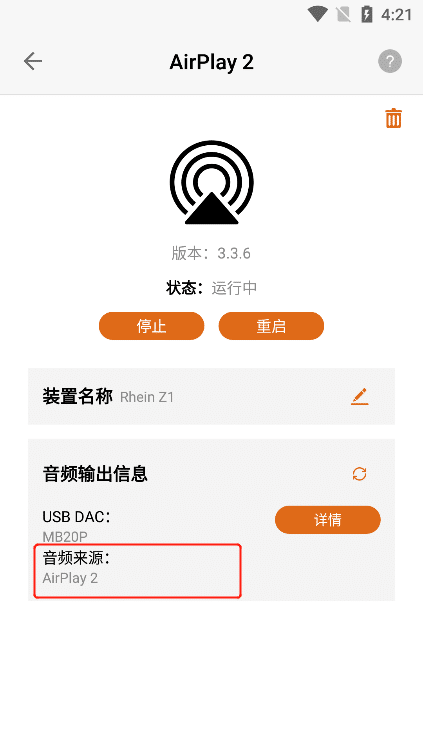
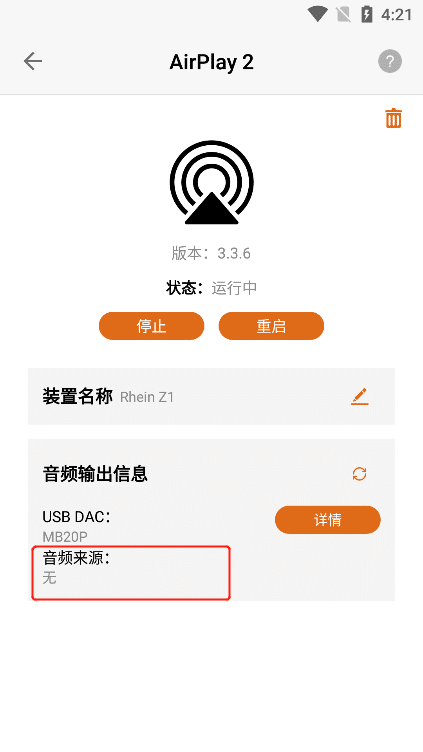
3.6.4.5.3. Ë¢ÐÂÒôÔ´Êä³öÑ¡ÔñÆ÷
Èç¡°USB DAC¡±»ò¡°ÒôƵÀ´Ô´¡±ÖÐδ¸üÐÂ×îÐÂÐÅÏ¢£¬¿Éµã»÷¡°Ë¢Ð¡±°´Å¥¸üÐÂÊý¾Ý¡£
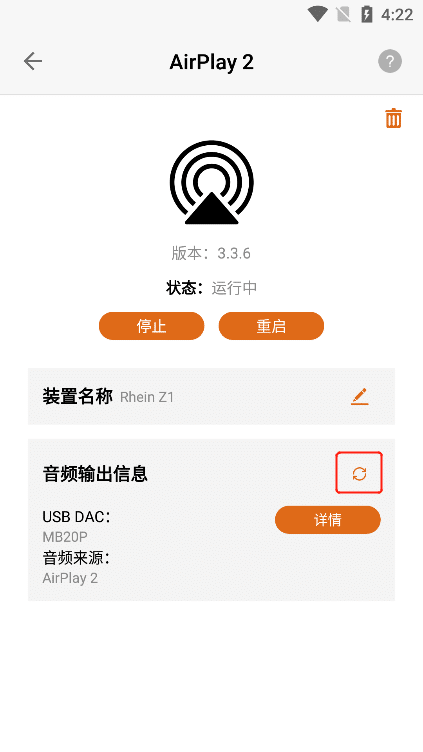
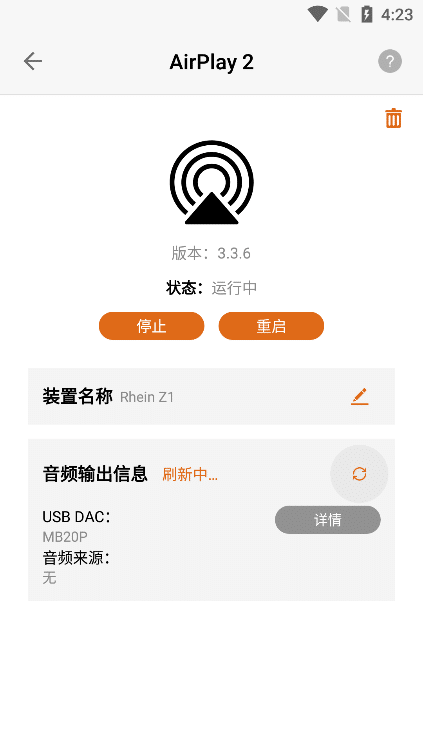
3.6.4.6. жÔØAirPlay2
µã»÷ÓÒÉϽǡ°Ð¶ÔØ¡±°´Å¥£¬ÔÚÈ·ÈÏжÔؽçÃæÔÙµã»÷¡°Ð¶ÔØ¡±°´Å¥¡£
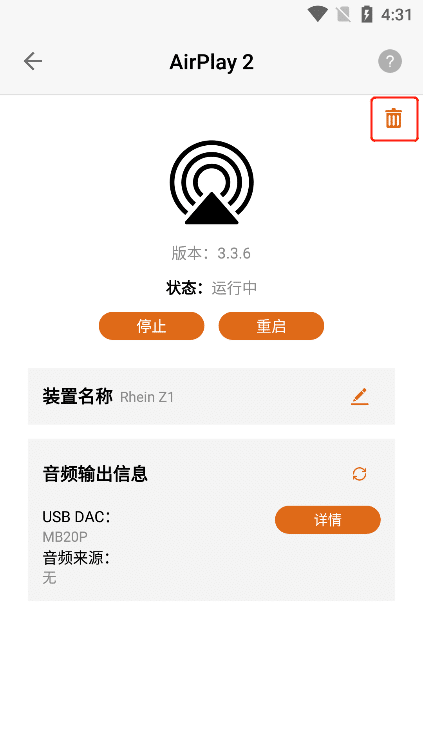
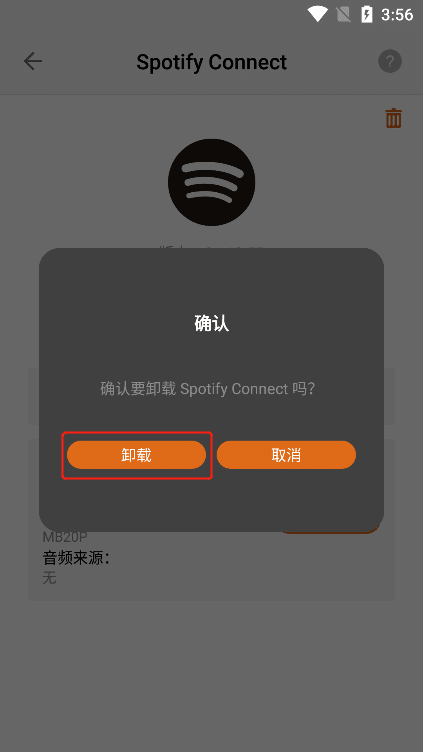
µã»÷¡°Ð¶ÔØ¡±°´Å¥ºó£¬¼´¿ÉжÔØ¡°AirPlay2¡±Ó¦Óã¬Ó¦ÓÃ״̬Ϊ¡°ÉÐδ°²×°¡±¡£
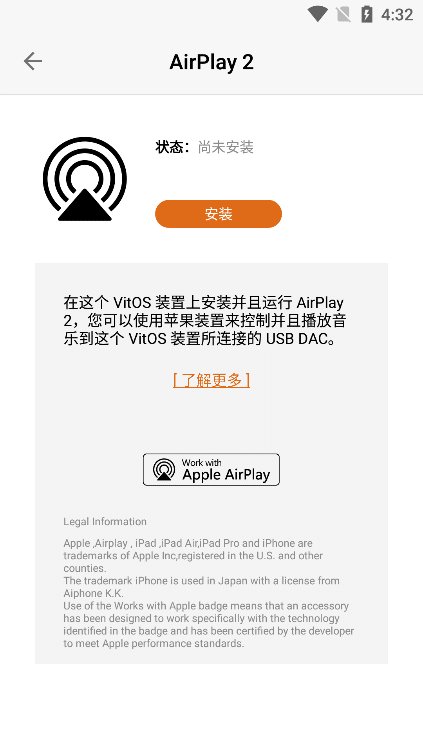
3.6.4.7. °²×°AirPlay2
µ±AirPlay2״̬Ϊ¡°ÉÐδ°²×°¡±Ê±£¬µã»÷¡°°²×°¡±°´Å¥£¬¼´¿É¿ªÊ¼ÏÂÔØ°²×°¡£
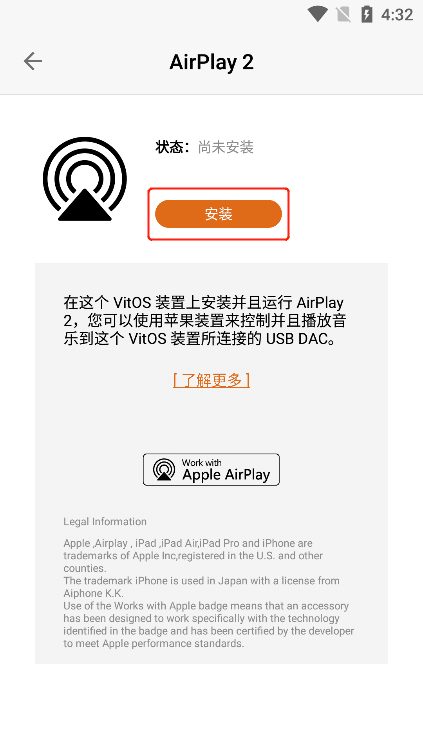
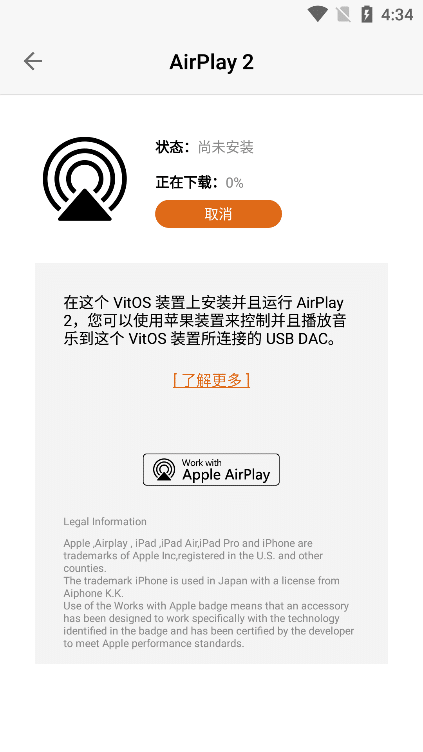
3.6.4.7.1. È¡Ïû°²×°
µ±ÏÔʾ¡°ÕýÔÚÏÂÔØ¡±Ê±£¬µã»÷¡°È¡Ïû¡±°´Å¥£¬¼´¿ÉÈ¡Ïû°²×°£¬ÉϴδíÎóÏÔʾ¡°±»Óû§È¡Ïû¡±¡£

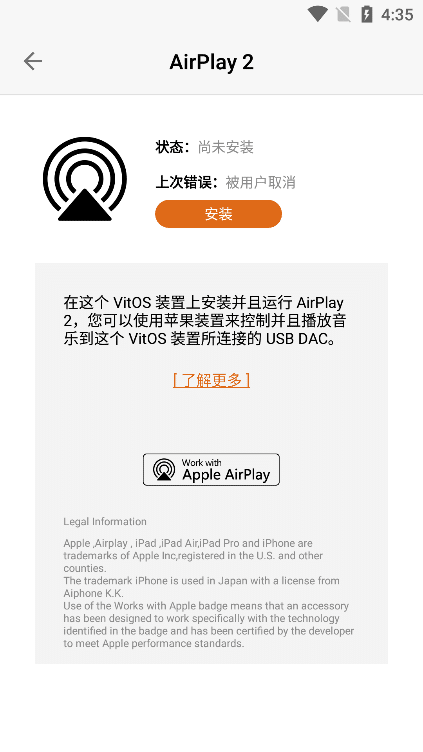
3.6.4.7.2. Á˽â¸ü¶à
ÔÚÏ·½¿É²é¿´¡°AirPlay2¡±ÐÅÏ¢£¬Èçµã»÷¡°Á˽â¸ü¶à¡±£¬¿ÉÌøתÖÁ¹ÙÍø²é¿´ÏêϸÄÚÈÝ¡£
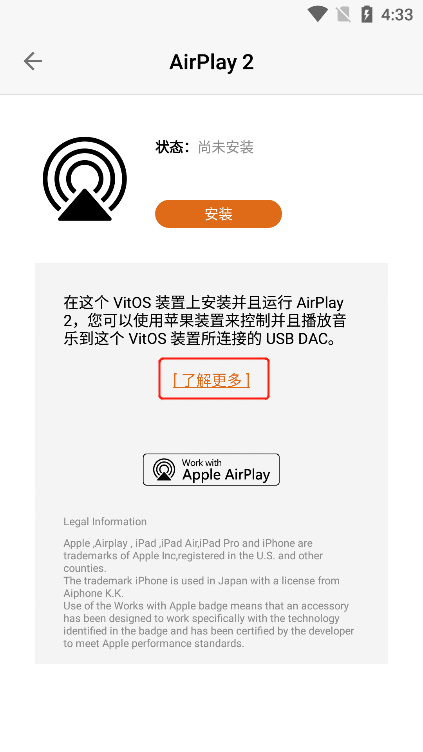
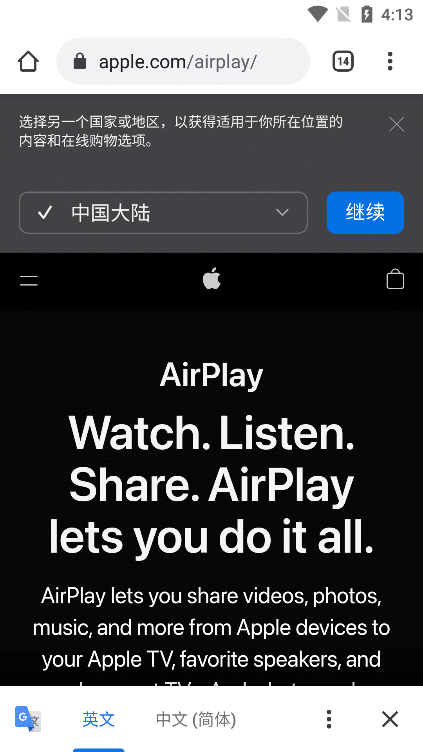
3.6.5. ReadyMedia
µã»÷¡°ReadyMedia¡±¶ÔÓ¦µÄ¡°>¡±°´Å¥£¬½øÈë¸ÃÓ¦ÓòÙ×÷½çÃæ¡£
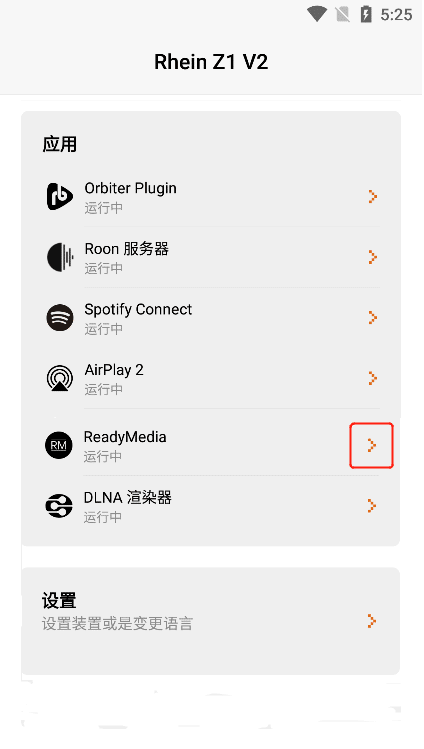
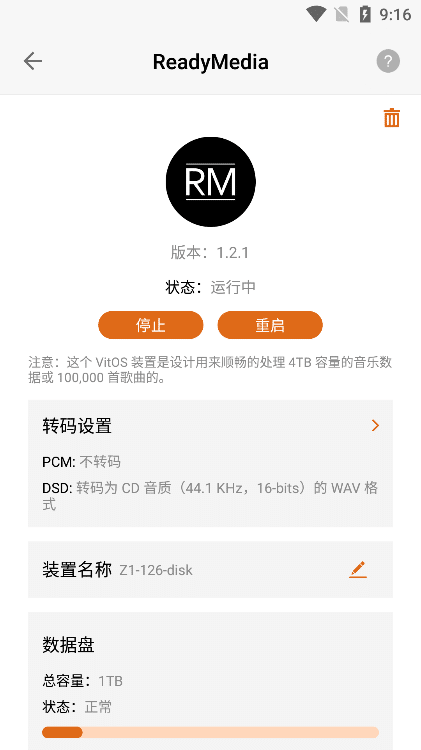
3.6.5.1. ReadyMedia°æ±¾
½øÈë¡°ReadyMedia¡±Ó¦ÓýçÃæºó£¬¿É²é¿´µ½Ó¦Óõġ°°æ±¾¡±ÐÅÏ¢¡£
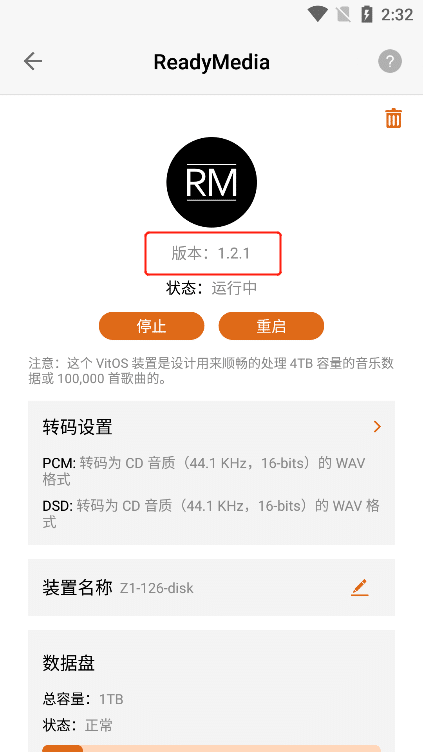
3.6.5.2. ʲôÊÇReadyMedia£¿
µã»÷ÓÒÉϽǡ°£¿¡±°´Å¥£¬¿É²é¿´¡°ReadyMedia¡±Ó¦ÓÃÐÅÏ¢¡£

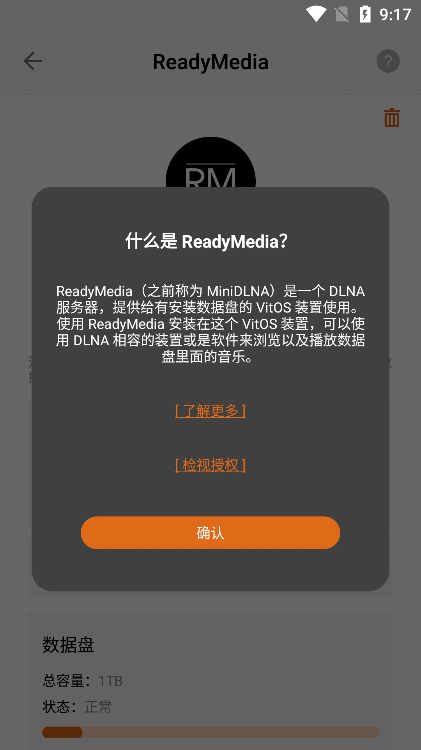
3.6.5.2.1. Á˽â¸ü¶à
ÔÚÏ·½¿É²é¿´¡°ReadyMedia¡±Ó¦ÓÃÐÅÏ¢£¬Èçµã»÷¡°Á˽â¸ü¶à¡±£¬¿ÉÌøתÖÁ¹ÙÍø²é¿´ÏêϸÄÚÈÝ¡£
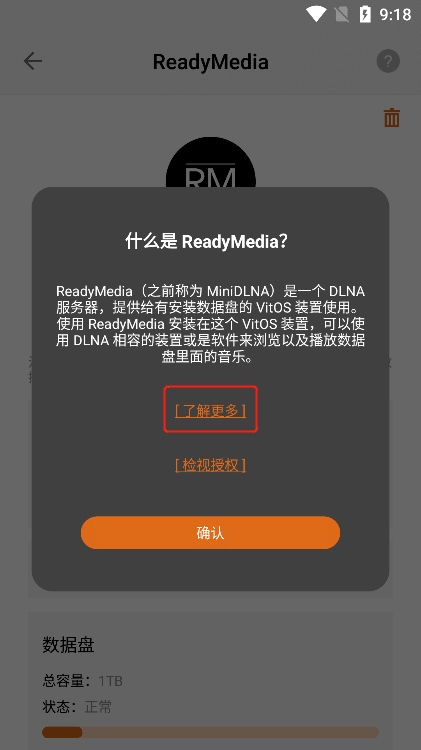
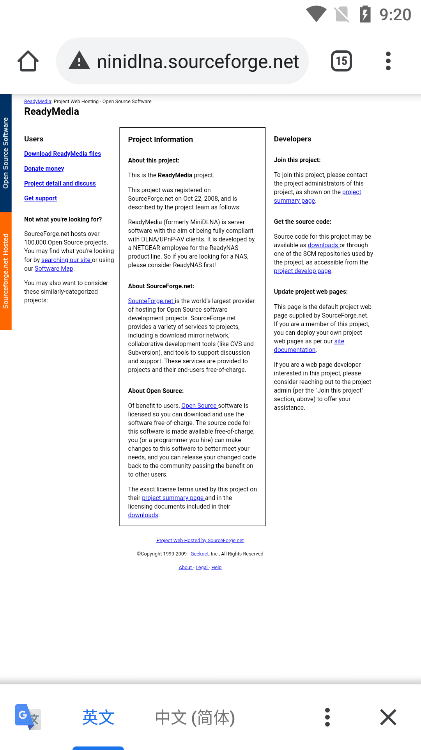
3.6.5.2.2. ¼ìÊÓÊÚȨ
µã»÷¡°¼ìÊÓÊÚȨ¡±£¬¿ÉÌøתÖÁReadyMediaÊÚȨ½çÃæ¡£
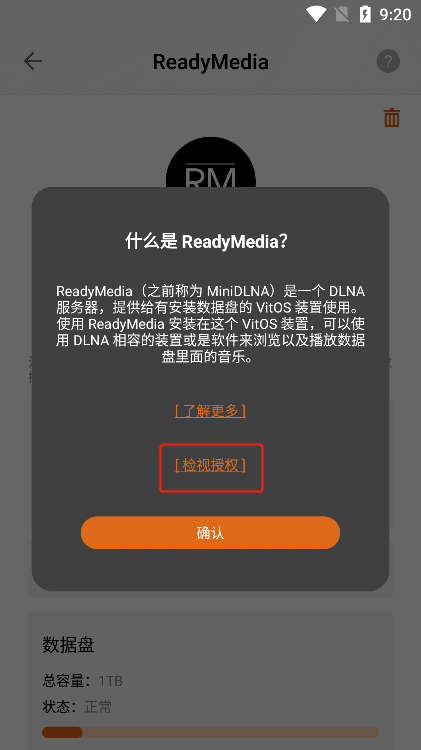
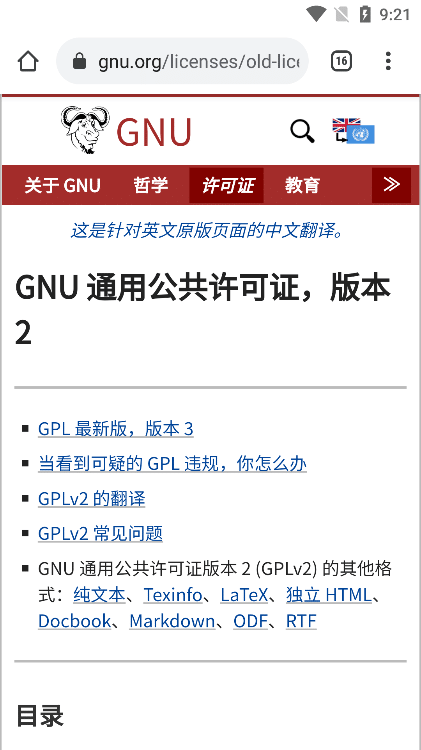
3.6.5.3. ReadyMedia״̬
µ±×´Ì¬À¸ÏÔʾ¡°ÔËÐÐÖС±Ê±£¬µã»÷¡°Í£Ö¹¡±°´Å¥£¬¿ÉÍ£Ö¹ReadyMediaÓ¦Óã¬Ôò״̬À¸ÏÔʾ¡°ÒÑÍ£Ö¹¡±¡£
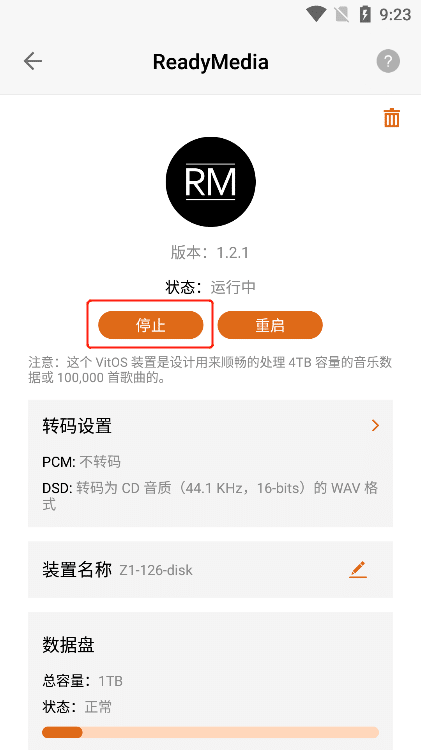
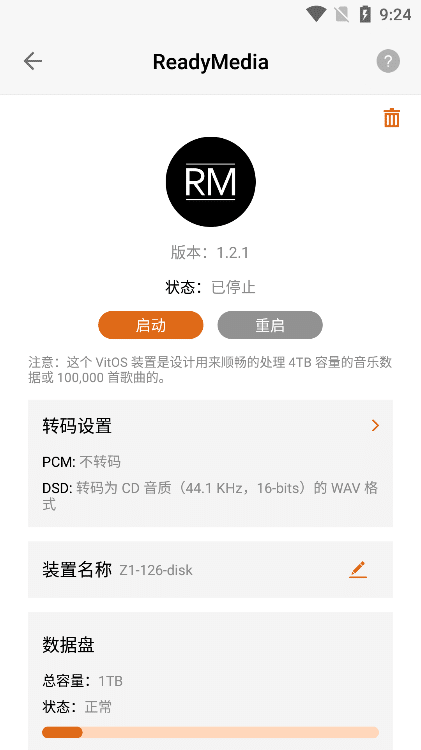
µ±×´Ì¬À¸ÏÔʾ¡°ÔËÐÐÖС±Ê±£¬µã»÷¡°ÖØÆô¡±°´Å¥£¬¿ÉÖØÐÂÆô¶¯ReadyMediaÓ¦Óá£
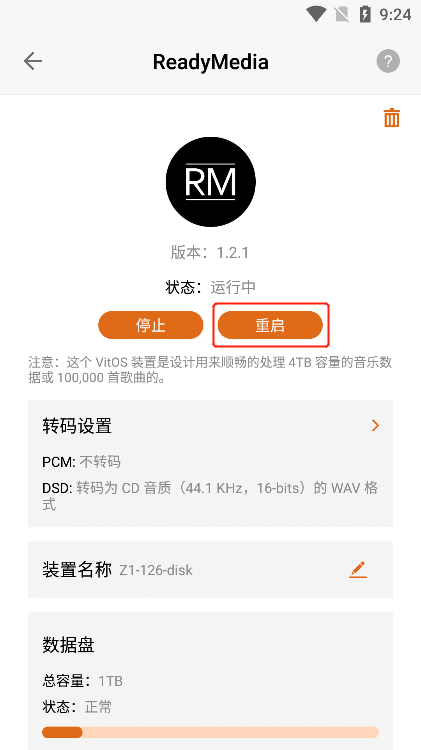
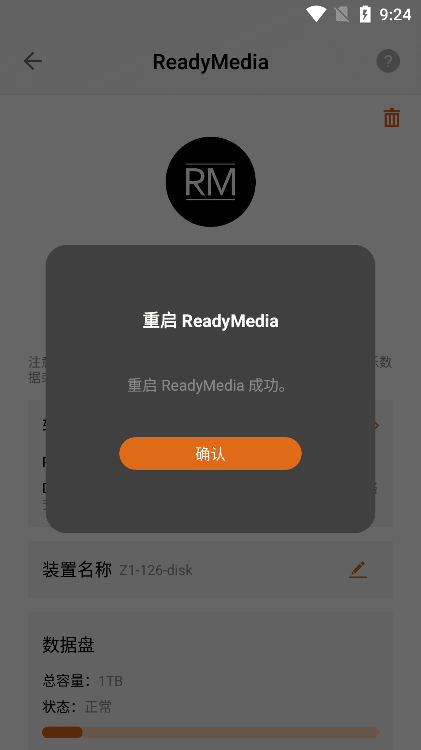
µ±×´Ì¬À¸ÏÔʾ¡°ÒÑÍ£Ö¹¡±Ê±£¬µã»÷¡°Æô¶¯¡±°´Å¥£¬¿ÉÆô¶¯ReadyMediaÓ¦Óã¬Ôò״̬À¸ÏÔʾ¡°ÔËÐÐÖС±¡£
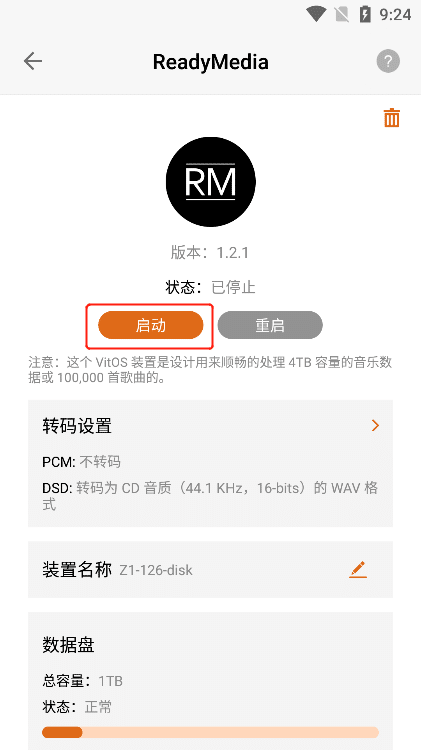
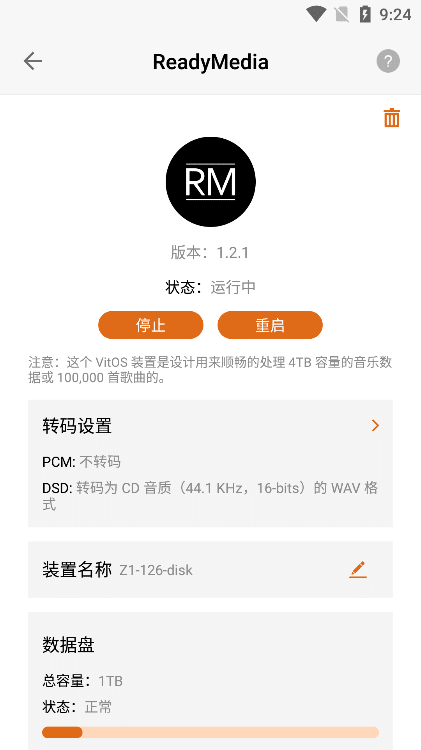
3.6.5.4. תÂëÉèÖÃ
ÔÚ¡°×ªÂëÉèÖá±ÏÂÏÔʾReadyMediaÖС°PCM¡±ÒÔ¼°¡°DSD¡±ÒôƵ¸ñʽµÄתÂë¸ñʽ¡£
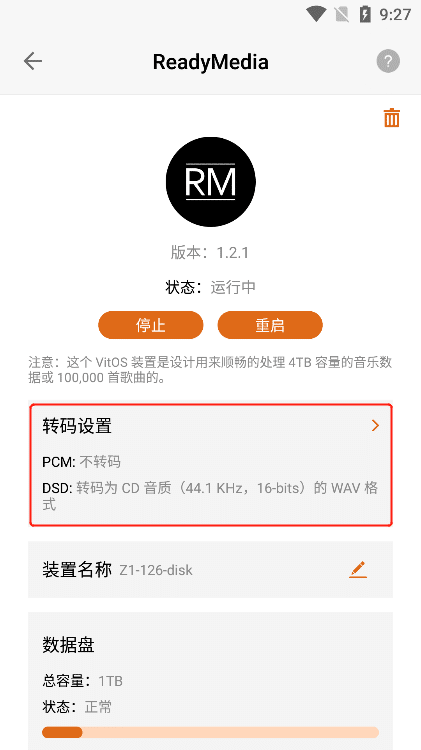
3.6.5.4.1. תÂëÉèÖòÙ×÷
µã»÷¡°×ªÂëÉèÖᱶÔÓ¦µÄ¡°>¡±°´Å¥£¬½øÈëתÂëÉèÖòÙ×÷½çÃæ¡£
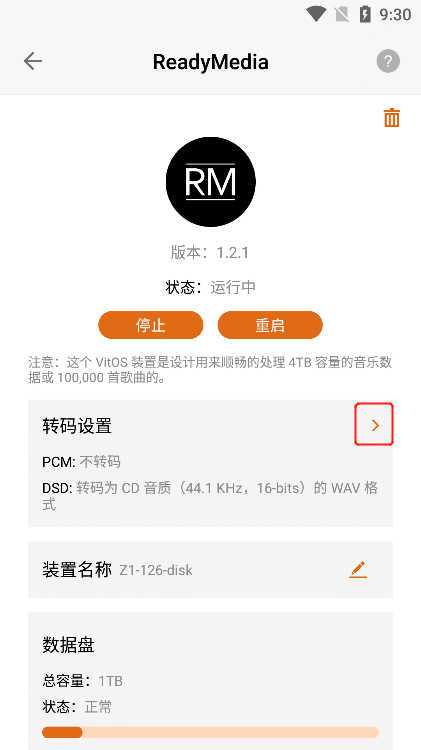
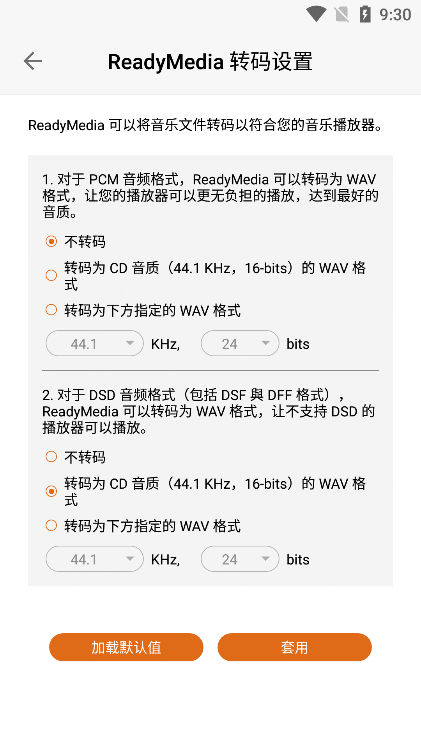
3.6.5.4.2. PCMתÂë¸ñʽ
ÔÚͼÖбê¼ÇµÄÄÚÈÝÖУ¬¿É¶Ô¡°PCM¡±ÒôƵ¸ñʽѡÔñÄúÐèҪתÂëµÄ¸ñʽ£¬µã»÷¶ÔӦѡÏîµÄÔ²Ðΰ´Å¥£¬ÔÙµã»÷¡°Ì×Óá±£¬¼´¿ÉÉèÖóɹ¦¡£
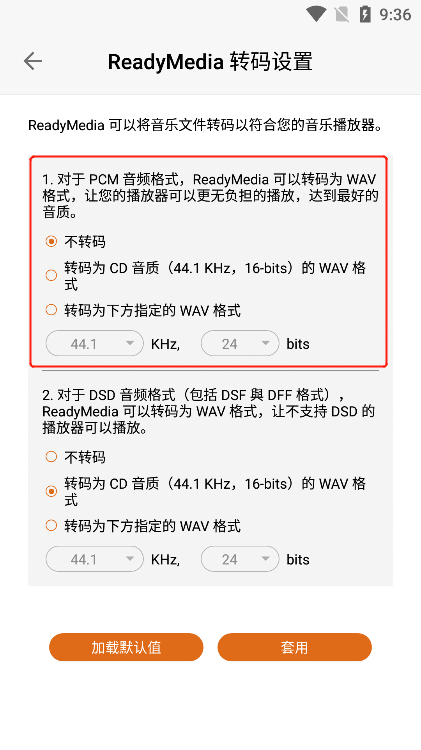

3.6.5.4.3. DSDתÂë¸ñʽ
ÔÚͼÖбê¼ÇµÄÄÚÈÝÖУ¬¿É¶Ô¡°DSD¡±ÒôƵ¸ñʽѡÔñÄúÐèҪתÂëµÄ¸ñʽ£¬µã»÷¶ÔӦѡÏîµÄÔ²Ðΰ´Å¥£¬ÔÙµã»÷¡°Ì×Óá±£¬¼´¿ÉÉèÖóɹ¦¡£
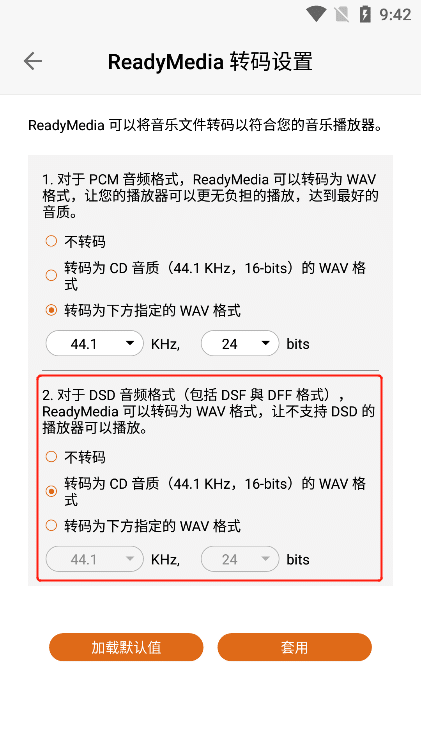
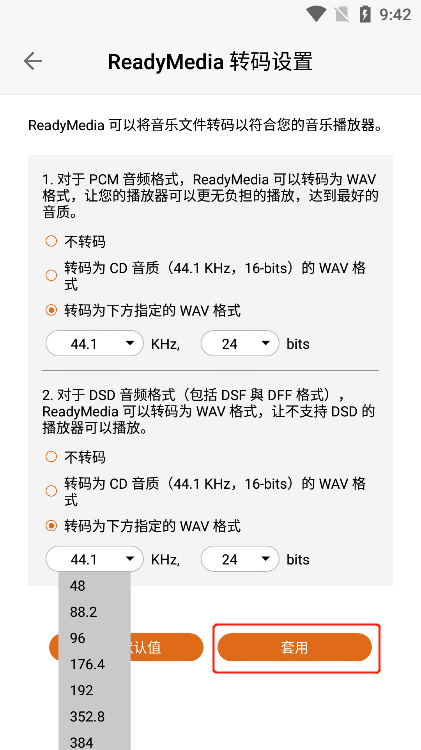
3.6.5.4.4. ¼ÓÔØĬÈÏÖµ
µã»÷¡°¼ÓÔØĬÈÏÖµ¡±£¬½«ÄúµÄ¡°PCM¡±ÒÔ¼°¡°DSD¡±×ªÂë¸ñʽÉèÖÃΪĬÈÏÑ¡ÏÔÙµã»÷¡°Ì×Óá±£¬¼´¿ÉÉèÖóɹ¦¡£
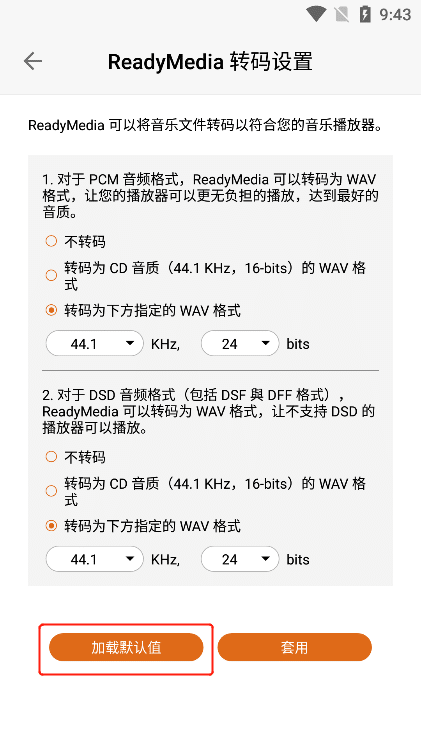
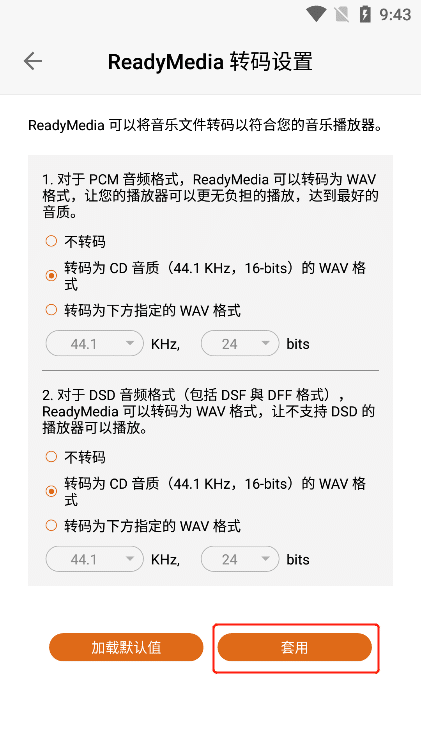
3.6.5.5. ×°ÖÃÃû³ÆÐÞ¸Ä
ÏÔʾÄúÔÚʹÓá°ReadyMedia¡±Á¬½ÓZ1É豸ʱµÄÃû³Æ£¬µã»÷¡°Ð޸ġ±°´Å¥£¬¿ÉÐ޸ġ°ÐµÄÁ¬½ÓÉ豸Ãû³Æ¡±¡££¨×¢£º¸ÃÃû³ÆÖ»ÊÊÓÃÓÚÄúÔÚʹÓÃReadyMediaÁ¬½ÓÉ豸ʱ£©
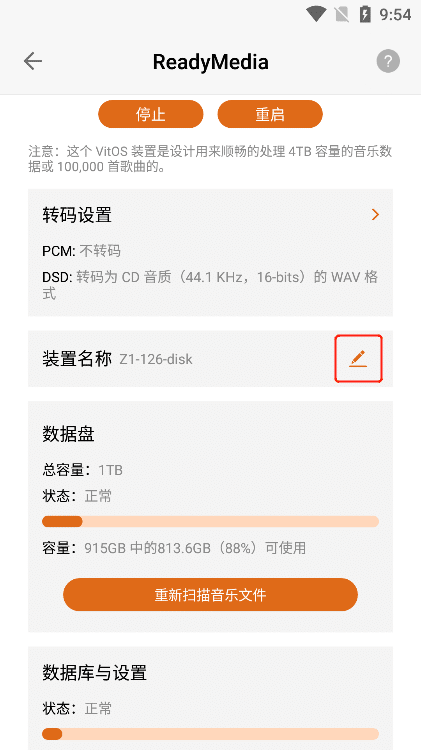
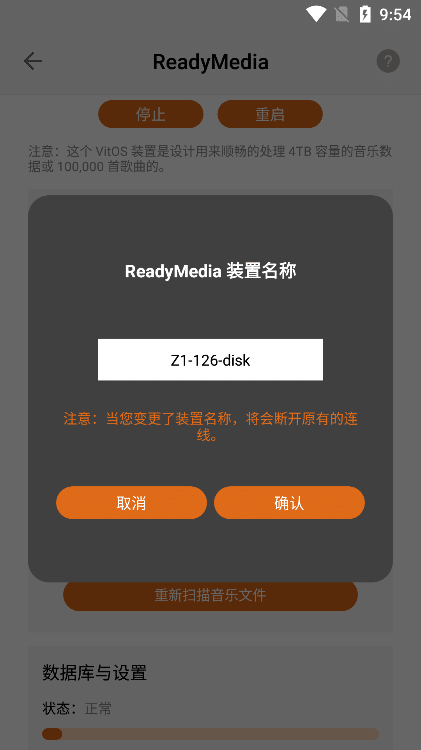
ÊäÈëеÄÉ豸Ãû³Æºó£¬µã»÷¡°È·ÈÏ¡±°´Å¥£¬¼´¿É³É¹¦ÐÞ¸ÄÃû³Æ¡£
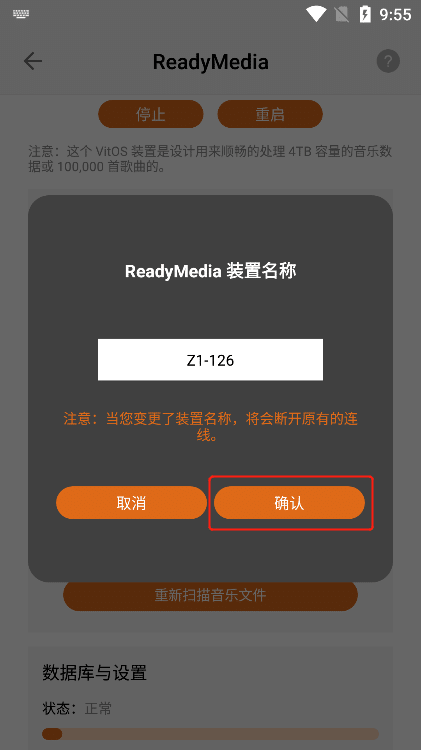
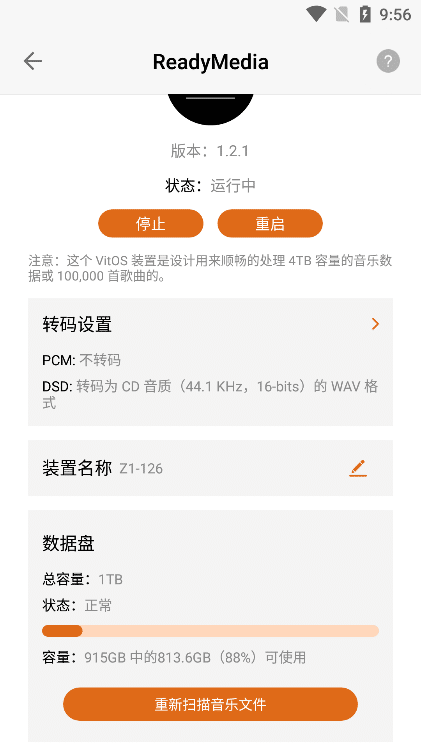
3.6.5.6. Êý¾ÝÅÌ£¨Ö»ÏÞÓÚÓÐÊý¾ÝÅ̵ÄÉ豸£©
È統ǰZ1É豸Óа²×°Êý¾ÝÅÌ£¬ÔÚ¡°Êý¾ÝÅÌ¡±Öпɲ鿴µ½¡°×´Ì¬¡±¡¢¡°Êý¾ÝÅÌ×ÜÈÝÁ¿¡±ÒÔ¼°¡°Ê£Óà¿ÉʹÓÃÈÝÁ¿¡±£¬È統ǰZ1É豸ûÓа²×°Êý¾ÝÅÌ£¬ÔòÏÔʾ¡°Êý¾ÝÅ̲»´æÔÚ¡±¡£
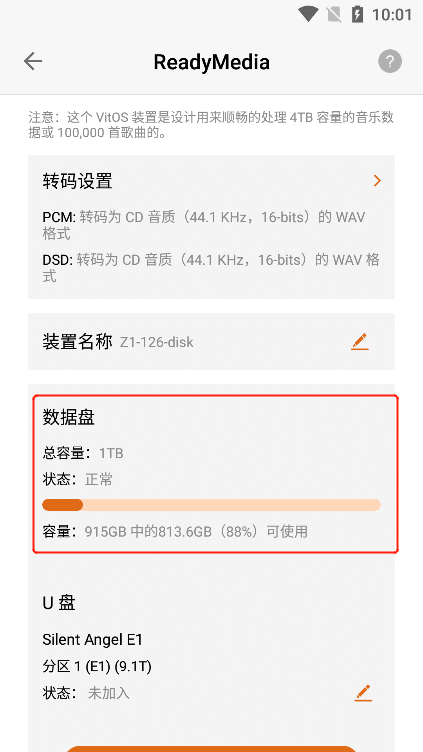

3.6.5.7. UÅÌ
ÈçÄúµÄÉ豸Á¬½ÓÁ˵¥¸ö¡°UÅÌ¡±´æ´¢É豸»ò¶à¸ö¡°UÅÌ¡±´æ´¢É豸£¬Ôòչʾ¡°UÅÌ¡±µÄ¡°Ãû³Æ¡±ÒÔ¼°·ÖÇøµÄ¡°×´Ì¬¡±¡£
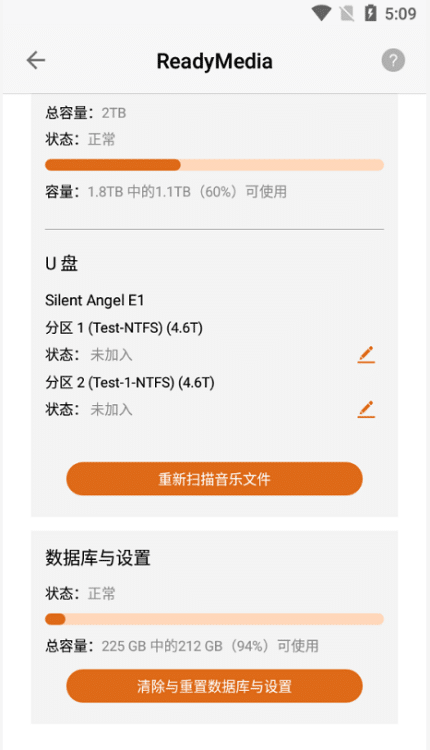
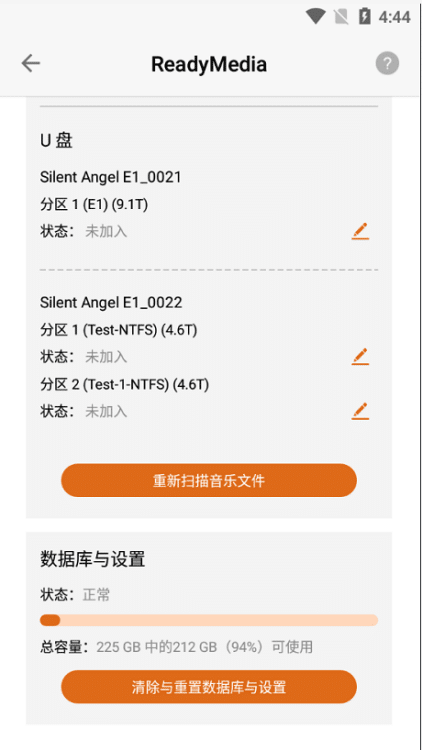
µã»÷·ÖÇøÓÒ²àµÄ¡°±à¼¡±°´Å¥£¬½øÈë·ÖÇøµÄ¡°ÒôÀÖÊý¾Ý¿âÉèÖá±½çÃ棬ÈçÄúÑ¡Ôñ¡°²»¼ÓÈëÒôÀÖÊý¾Ý¿â¡±£¬ÔòÄúµÄ¡°DLNA¿ØÖÆÆ÷¡±²»¼ÓÈëUÅÌÎÞ·¨Ê¹Óã¬ÈçÄúÑ¡Ôñ¡°¼ÓÈëÒôÀÖÊý¾Ý¿â¡±£¬ÔòÄúµÄ¡°DLNA¿ØÖÆÆ÷¡±½«ÏÔʾUÅÌÖеÄÒôÀÖÊý¾Ý£¬ÈçÄúÑ¡Ôñ¡°¼ÓÈëÒôÀÖÊý¾Ý¿âµ«Í£Óá±£¬ÔòÄúµÄ¡°DLNA¿ØÖÆÆ÷¡±¼ÓÈëUÅ̵«Í£Ö¹Ê¹Óá£
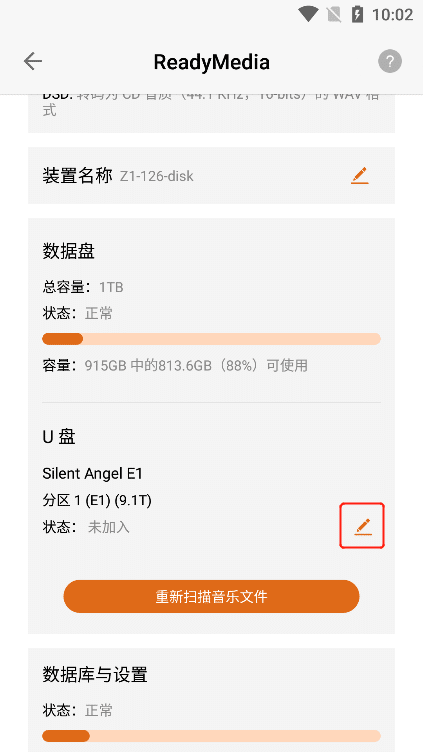
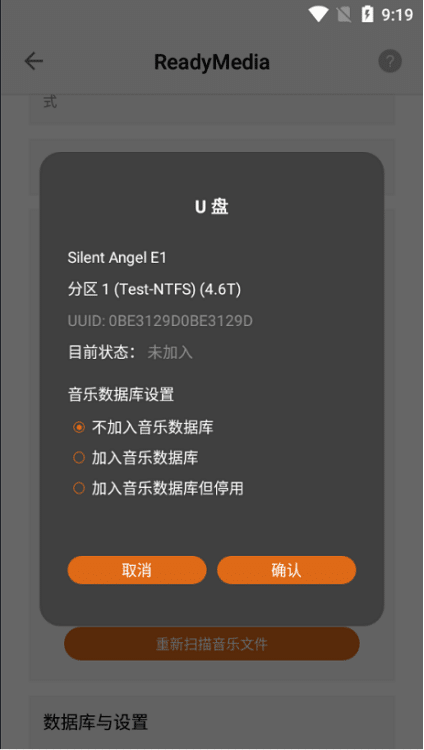
¸ÃUÅÌ·ÖÇøµÄ¡°ÒôÀÖÊý¾Ý¿âÉèÖá±Ñ¡Ôñºó£¬µã»÷¡°È·ÈÏ¡±°´Å¥£¬¼´¿É³É¹¦Ì×ÓÃÉèÖá£


3.6.5.8. ÖØÐÂɨÃèÒôÀÖÎļþ
µã»÷¡°ÖØÐÂɨÃèÒôÀÖÎļþ¡±£¬¿É·¢³öÖ¸ÁîÈÃReadyMediaÖØÐÂɨÃè¡°Êý¾ÝÅÌ¡±ºÍ¡°UÅÌ¡±ÖеÄÒôÀÖÎļþ£¬È·±£ÔÚ¡°Êý¾ÝÅÌ¡±ºÍ¡°UÅÌ¡±ÖÐÏÔʾÄúÈ«²¿Ìí¼ÓµÄÒôÀÖÎļþ¡£
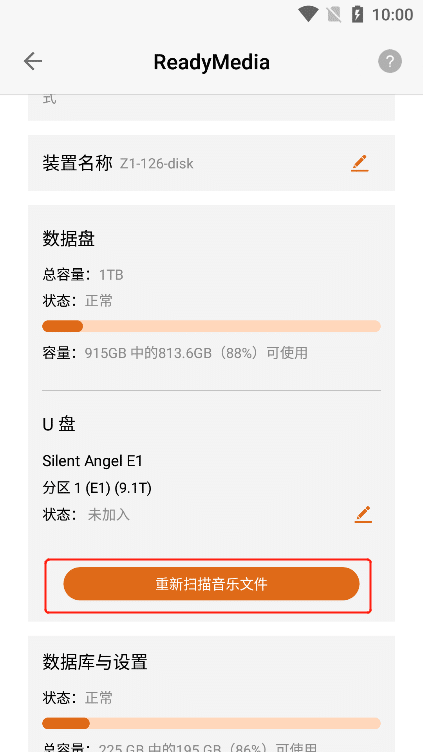
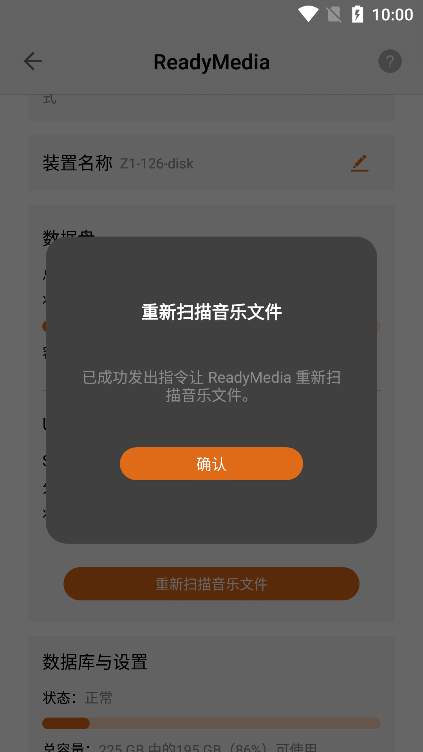
3.6.5.9. Êý¾Ý¿âÓëÉèÖÃ
ÔÚ¡°Êý¾Ý¿âÓëÉèÖá±ÖУ¬²é¿´µ½¡°ReadyMedia¡±Ó¦ÓÃÖÐÊý¾Ý¿âµÄ¡°×´Ì¬¡±ÒÔ¼°¡°Êý¾Ý×ÜÈÝÁ¿¡±¡¢¡°Ê£Óà¿ÉÓÃÈÝÁ¿¡±¡£
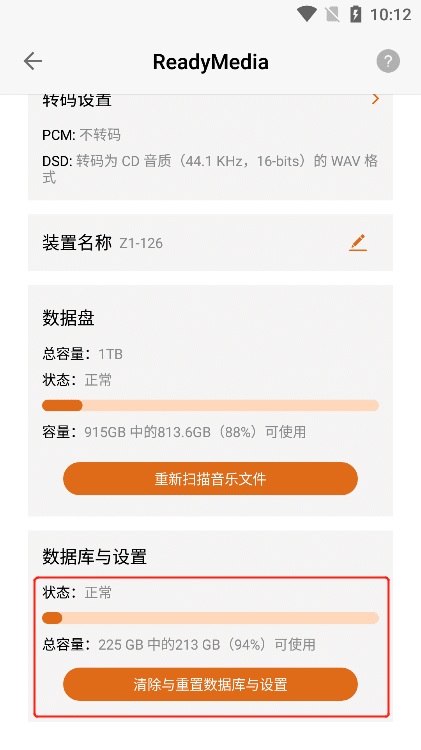
3.6.5.9.1. Çå³ýÓëÖØÖÃÊý¾Ý¿âÓëÉèÖÃ
µã»÷¡°Çå³ýÓëÖØÖÃÊý¾Ý¿âÓëÉèÖá±°´Å¥£¬ÔÙµã»÷¡°È·¶¨¡±°´Å¥¡£
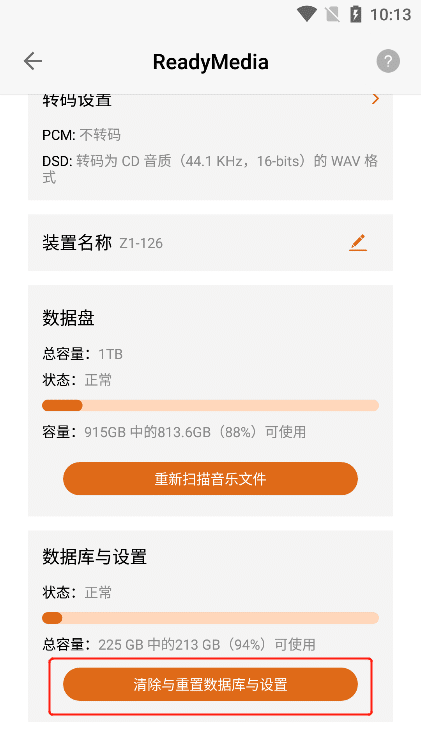
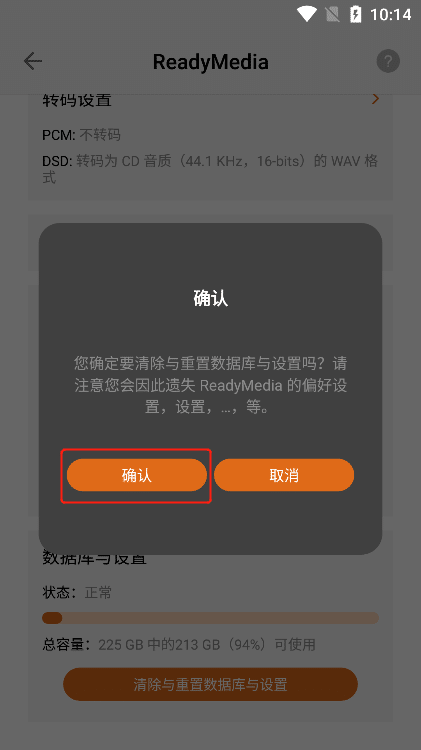
¿É³É¹¦½«µ±Ç°Z1É豸Öеġ°ReadyMedia¡±ÖеÄÏà¹ØÅäÖÃÊý¾Ý½øÐÐÇå³ýÓëÖØÖá£
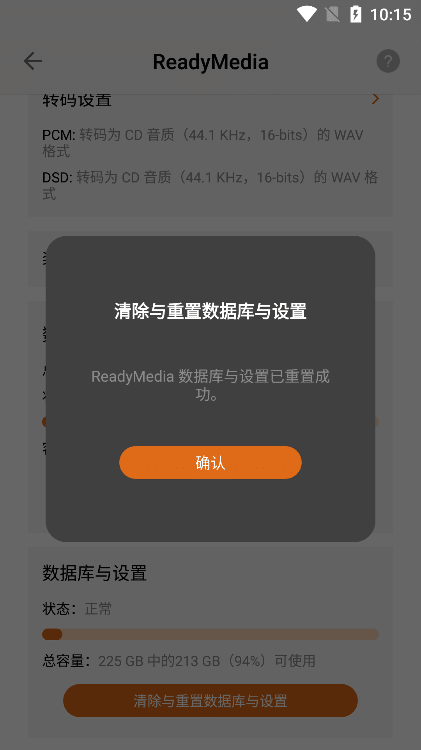
3.6.5.10. жÔØReadyMedia
µã»÷ÓÒÉϽǡ°Ð¶ÔØ¡±°´Å¥£¬ÔÚÈ·ÈÏжÔؽçÃæÔÙµã»÷¡°Ð¶ÔØ¡±°´Å¥¡£
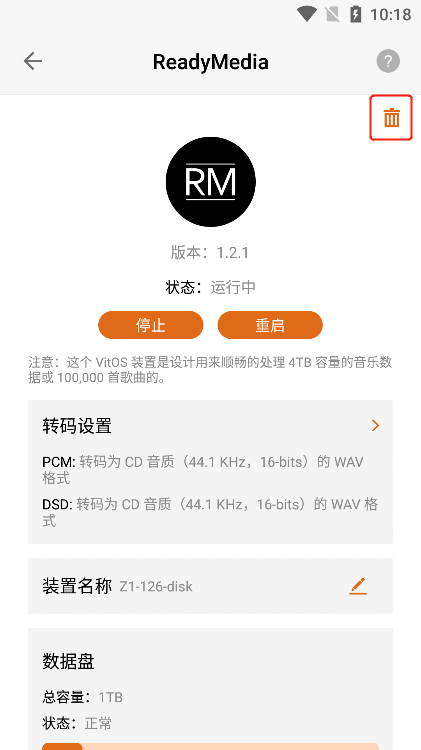
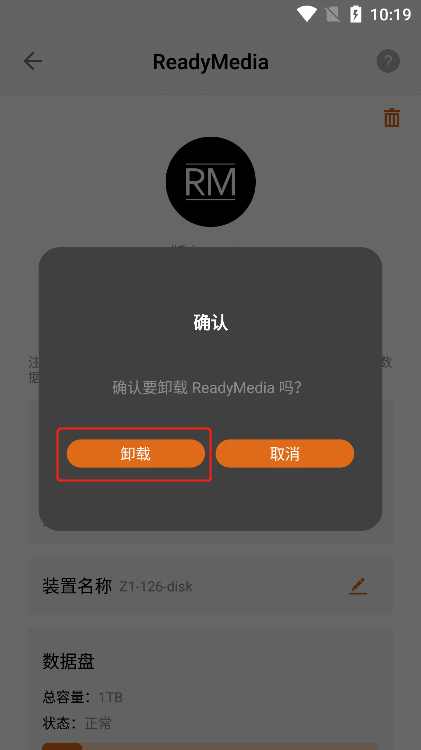
µã»÷¡°Ð¶ÔØ¡±°´Å¥ºó£¬¼´¿ÉжÔØ¡°ReadyMedia¡±Ó¦Óã¬Ó¦ÓÃ״̬Ϊ¡°ÉÐδ°²×°¡±¡£

3.6.5.11. °²×°ReadyMedia
µ±ReadyMedia״̬Ϊ¡°ÉÐδ°²×°¡±Ê±£¬µã»÷¡°°²×°¡±°´Å¥£¬¼´¿É¿ªÊ¼ÏÂÔØ°²×°¡£
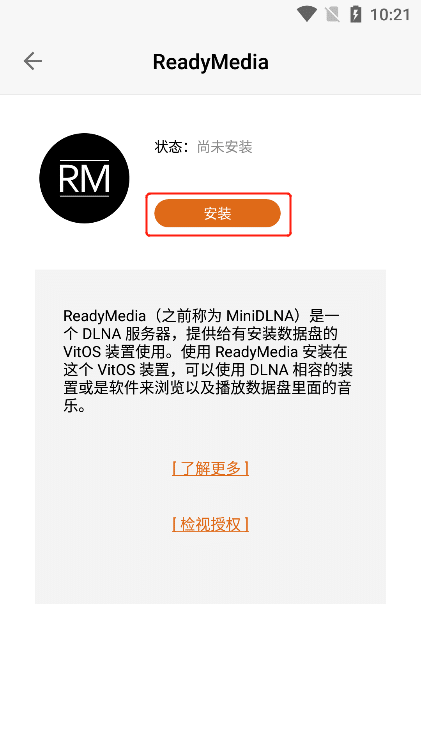
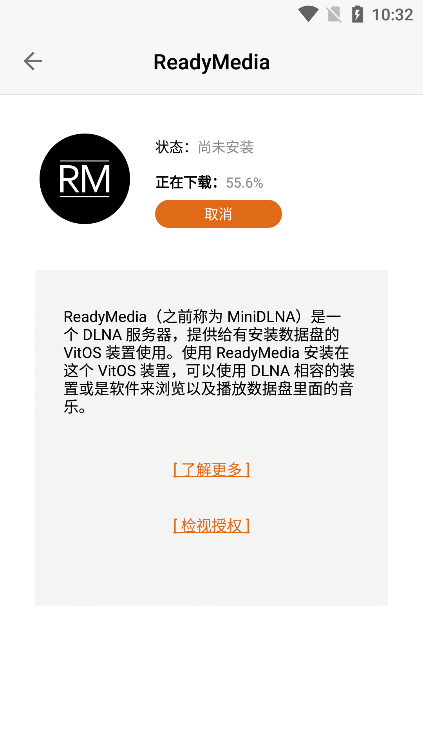
3.6.5.11.1. È¡Ïû°²×°
µ±ÏÔʾ¡°ÕýÔÚÏÂÔØ¡±Ê±£¬µã»÷¡°È¡Ïû¡±°´Å¥£¬¼´¿ÉÈ¡Ïû°²×°£¬ÉϴδíÎóÏÔʾ¡°±»Óû§È¡Ïû¡±¡£
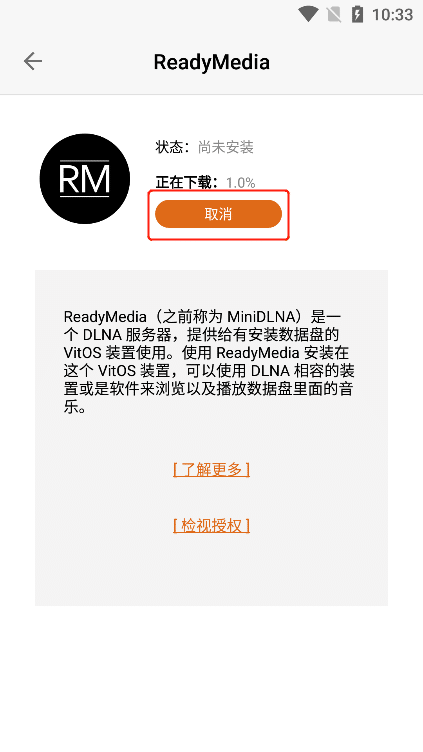
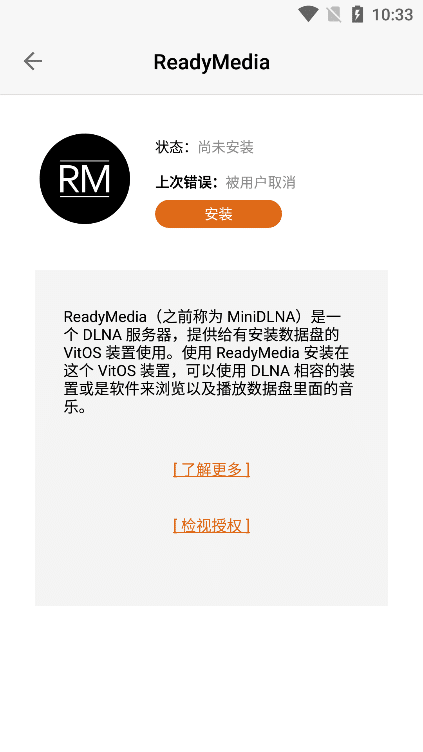
3.6.5.11.2. Á˽â¸ü¶à
ÔÚÏ·½¿É²é¿´¡°ReadyMedia¡±ÐÅÏ¢£¬Èçµã»÷¡°Á˽â¸ü¶à¡±£¬¿ÉÌøתÖÁ¹ÙÍø²é¿´ÏêϸÄÚÈÝ¡£
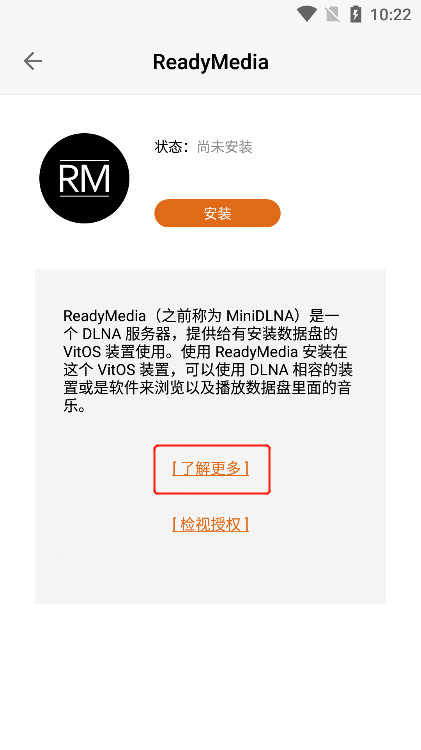

3.6.5.11.3. ¼ìÊÓÊÚȨ
µã»÷¡°¼ìÊÓÊÚȨ¡±£¬¿ÉÌøתÖÁReadyMediaÊÚȨ½çÃæ¡£
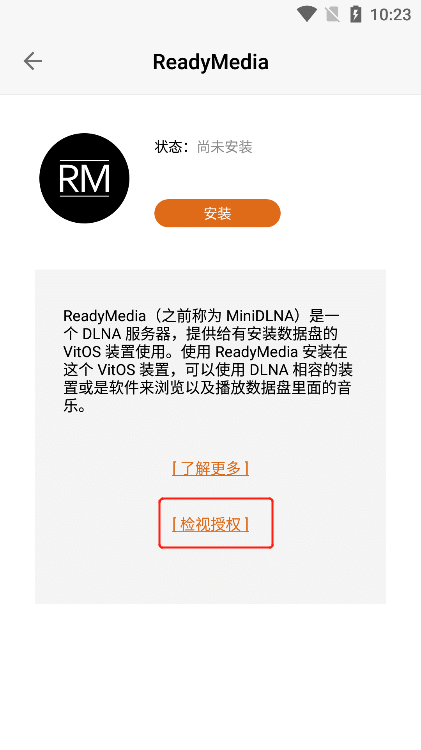

3.6.6. DLNAäÖȾÆ÷
µã»÷¡°DLNAäÖȾÆ÷¡±¶ÔÓ¦µÄ¡°>¡±°´Å¥£¬½øÈë¸ÃÓ¦ÓòÙ×÷½çÃæ¡£
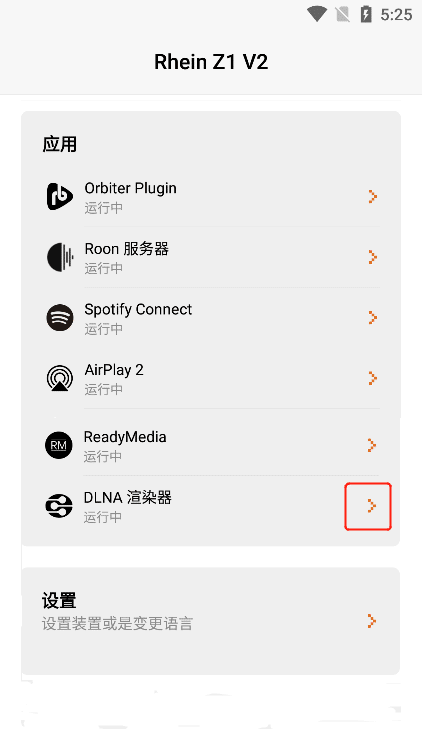
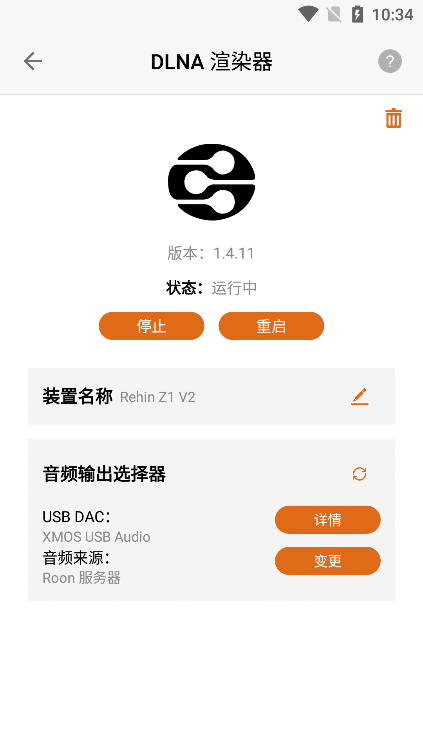
3.6.6.1. DLNAäÖȾÆ÷°æ±¾
½øÈë¡°DLNAäÖȾÆ÷¡±Ó¦ÓýçÃæºó£¬¿É²é¿´µ½Ó¦Óõġ°°æ±¾¡±ÐÅÏ¢¡£
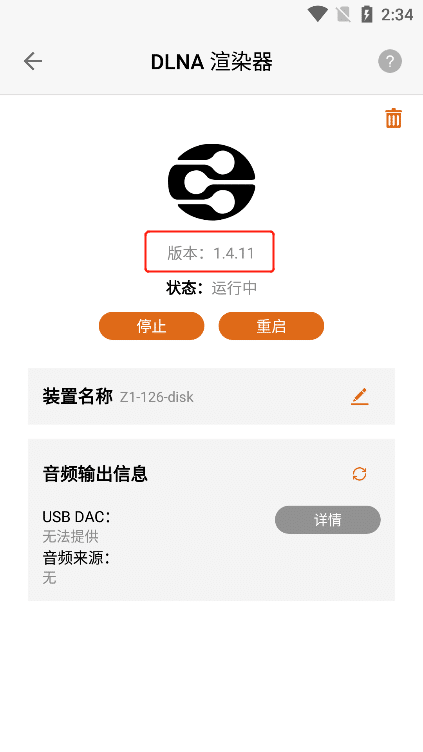
3.6.6.2. ʲôÊÇDLNAäÖȾÆ÷£¿
µã»÷ÓÒÉϽǡ°£¿¡±°´Å¥£¬¿É²é¿´¡°DLNAäÖȾÆ÷¡±Ó¦ÓÃÐÅÏ¢¡£
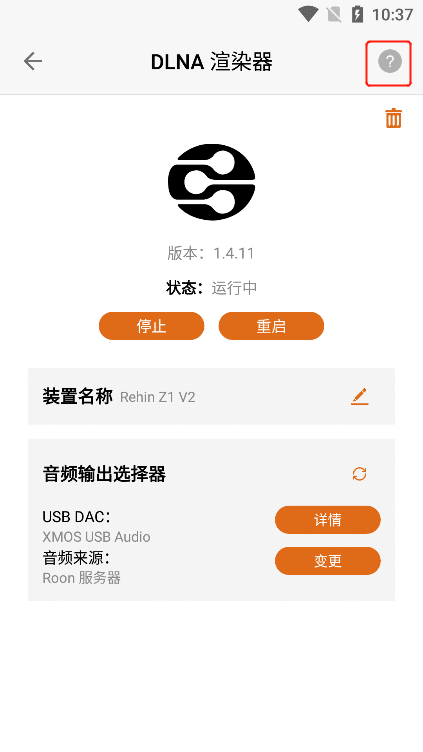
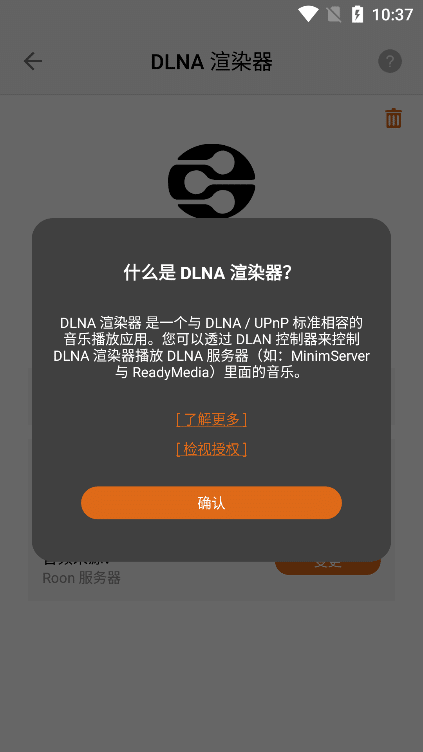
3.6.6.2.1. Á˽â¸ü¶à
ÔÚÏ·½¿É²é¿´¡°DLNAäÖȾÆ÷¡±Ó¦ÓÃÐÅÏ¢£¬Èçµã»÷¡°Á˽â¸ü¶à¡±£¬¿ÉÌøתÖÁ¹ÙÍø²é¿´ÏêϸÄÚÈÝ¡£
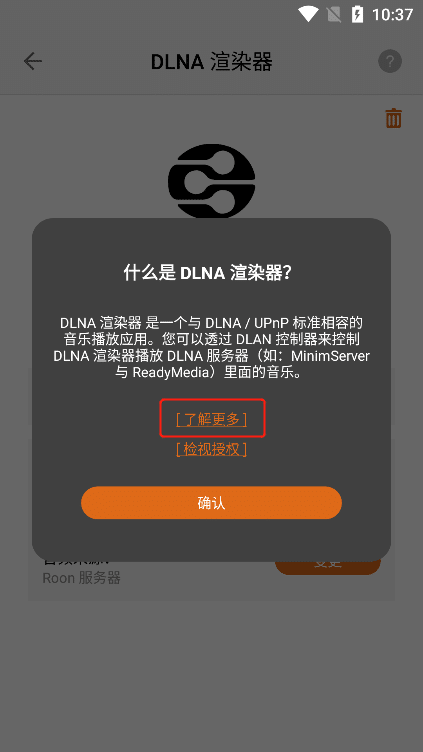
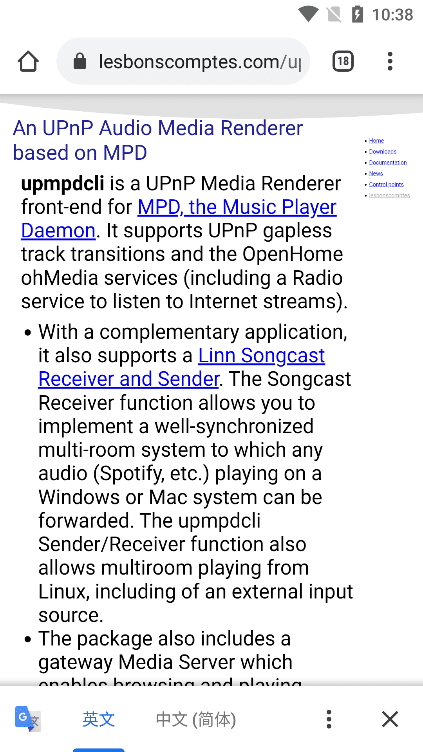
3.6.6.2.2. ¼ìÊÓÊÚȨ
µã»÷¡°¼ìÊÓÊÚȨ¡±£¬¿ÉÌøתÖÁDLNAäÖȾÆ÷ÊÚȨ½çÃæ¡£
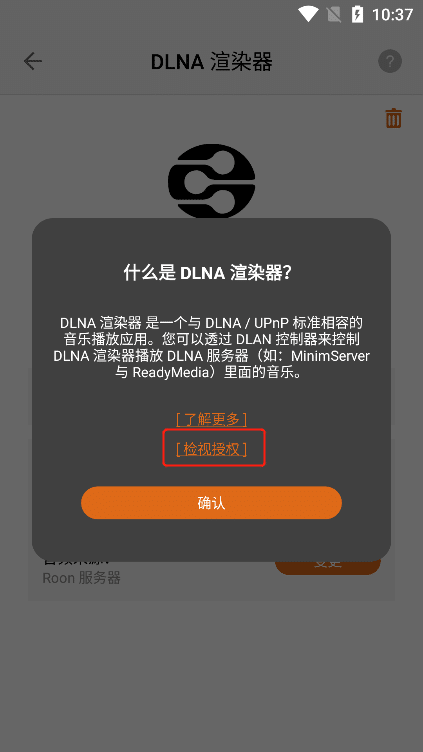
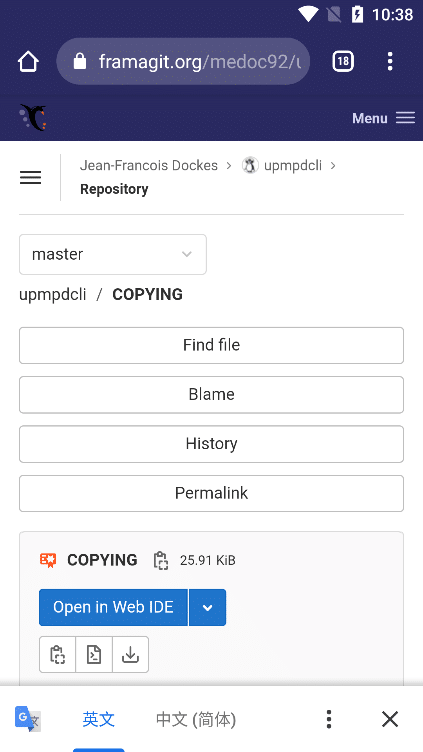
3.6.6.3. DLNAäÖȾÆ÷״̬
µ±×´Ì¬À¸ÏÔʾ¡°ÔËÐÐÖС±Ê±£¬µã»÷¡°Í£Ö¹¡±°´Å¥£¬¿ÉÍ£Ö¹DLNAäÖȾÆ÷Ó¦Óã¬Ôò״̬À¸ÏÔʾ¡°ÒÑÍ£Ö¹¡±¡£
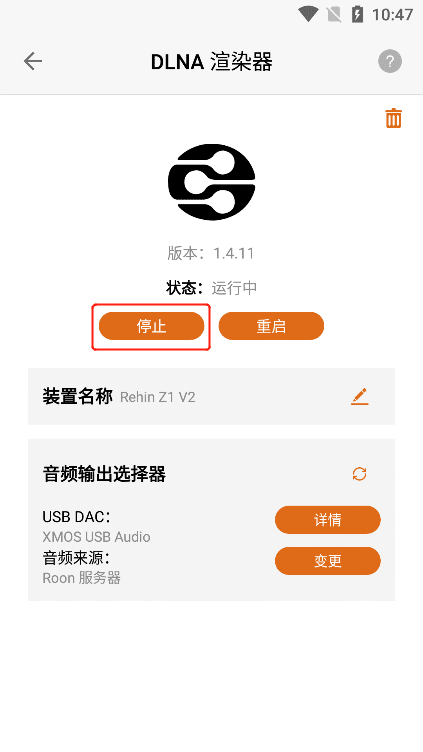
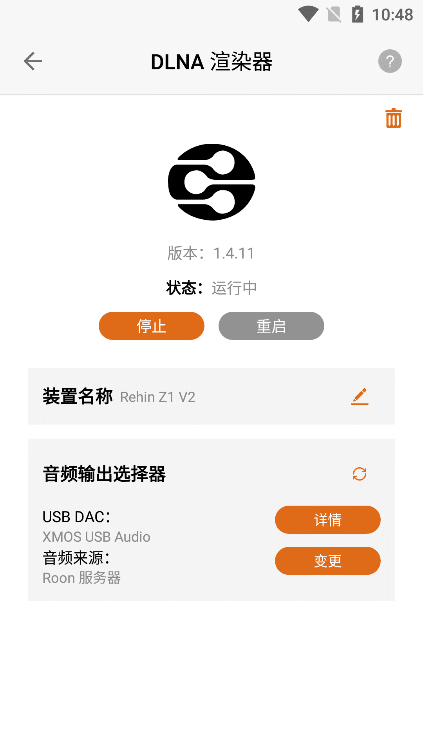
µ±×´Ì¬À¸ÏÔʾ¡°ÔËÐÐÖС±Ê±£¬µã»÷¡°ÖØÆô¡±°´Å¥£¬¿ÉÖØÐÂÆô¶¯DLNAäÖȾÆ÷Ó¦Óá£
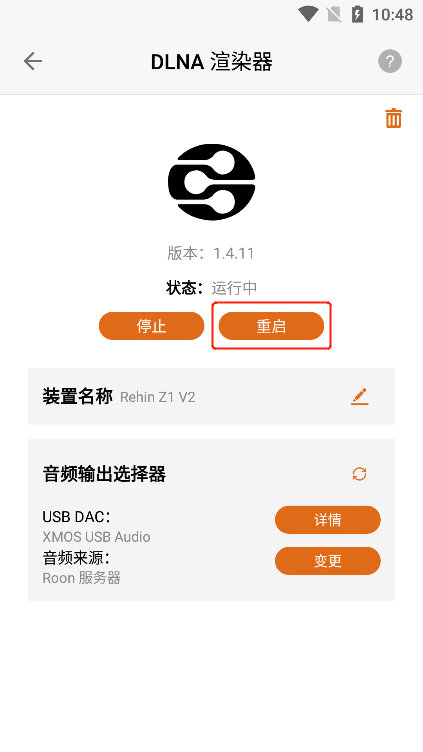

µ±×´Ì¬À¸ÏÔʾ¡°ÒÑÍ£Ö¹¡±Ê±£¬µã»÷¡°Æô¶¯¡±°´Å¥£¬¿ÉÆô¶¯DLNAäÖȾÆ÷Ó¦Óã¬Ôò״̬À¸ÏÔʾ¡°ÔËÐÐÖС±¡£
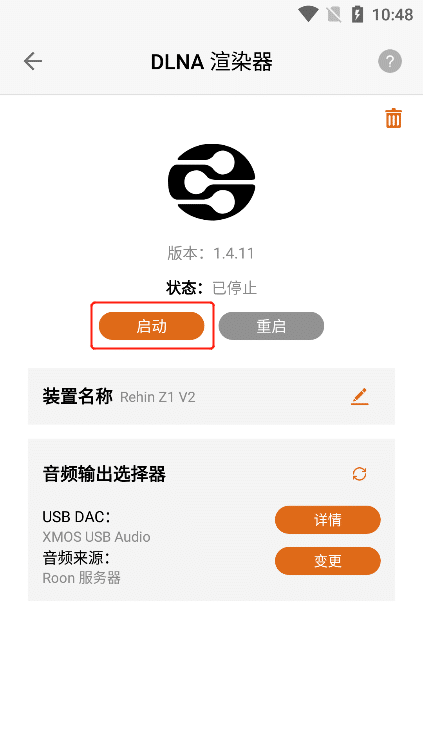

3.6.6.4. ×°ÖÃÃû³ÆÐÞ¸Ä
ÏÔʾÄúÔÚʹÓá°DLNAäÖȾÆ÷¡±Á¬½ÓZ1É豸ʱµÄÃû³Æ£¬µã»÷¡°Ð޸ġ±°´Å¥£¬¿ÉÐ޸ġ°ÐµÄÁ¬½ÓÉ豸Ãû³Æ¡±¡££¨×¢£º¸ÃÃû³ÆÖ»ÊÊÓÃÓÚÄúÔÚʹÓÃDLNAäÖȾÆ÷Á¬½ÓÉ豸ʱ£©
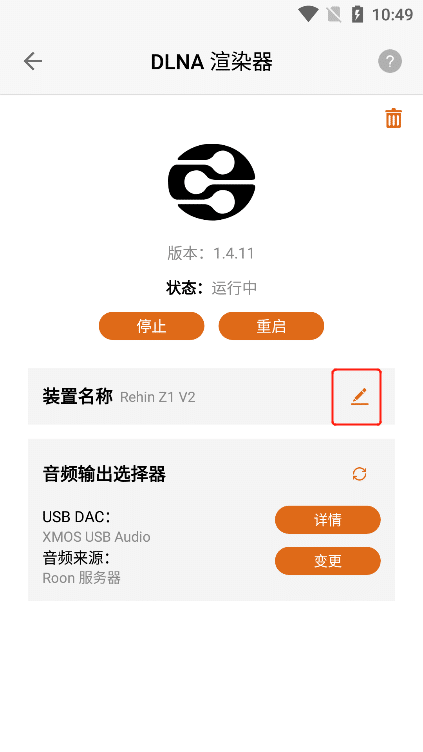
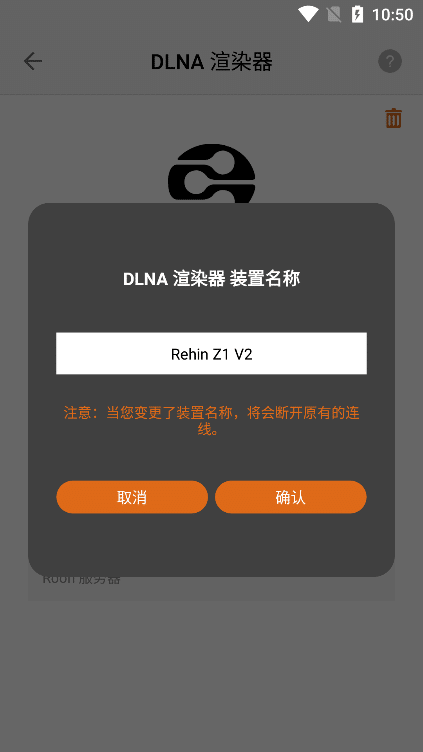
ÊäÈëеÄÉ豸Ãû³Æºó£¬µã»÷¡°È·ÈÏ¡±°´Å¥£¬¼´¿É³É¹¦ÐÞ¸ÄÃû³Æ¡£
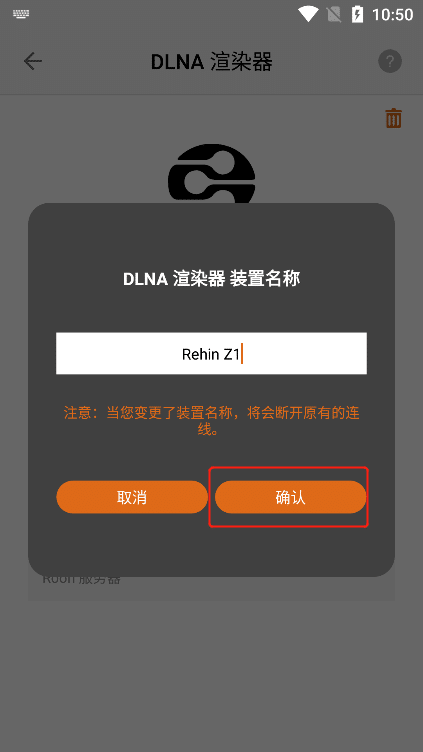
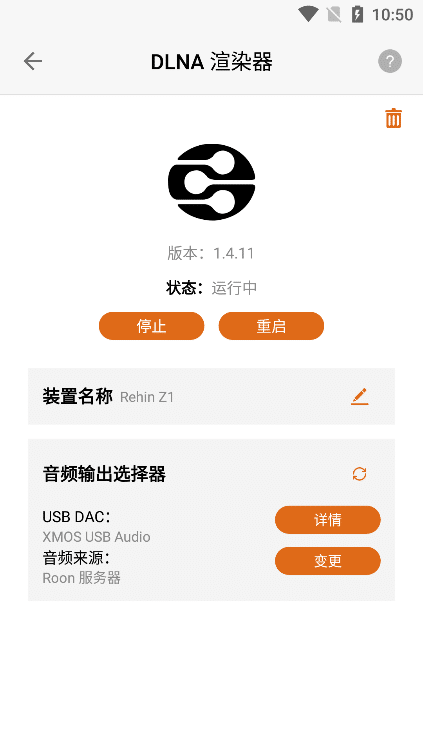
3.6.6.5. ÒôÔ´Êä³öÐÅÏ¢
3.6.6.5.1. USB DACÏêÇé
È·Èϵ±Ç°Z1É豸ÒÑÁ¬½Ó¡°USB DAC¡±£¬µã»÷¡°USB DAC¡±ÓÒ²àµÄ¡°ÏêÇ顱°´Å¥£¬¿É²é¿´µ½µ±Ç°Z1É豸Á¬½ÓµÄUSB DACÏêÇéÐÅÏ¢¡£
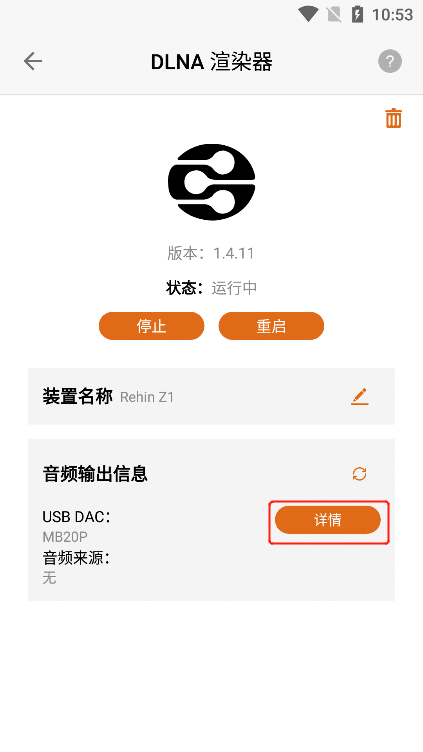
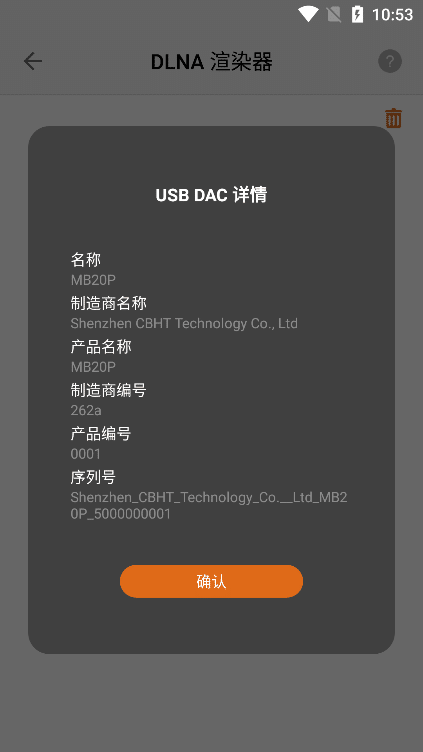
3.6.6.5.2. ÒôƵÀ´Ô´
Äú¿Éͨ¹ý¡°Orbiter Plugin¡±¡¢¡°Airplay2¡±¡¢¡°DLNAäÖȾÆ÷¡±¡¢¡°Spotify Connect¡±¡¢¡°Roon·þÎñÆ÷¡±µÈÓ¦ÓÃÀ´Á¬½ÓZ1É豸²¥·ÅÒôÀÖ£¬¡°ÒôƵÀ´Ô´¡±ÔòÏÔʾÄúµ±Ç°²¥·ÅµÄÒôÀÖµÄÓ¦ÓÃÃû³Æ£¬ÈçδÁ¬½ÓZ1É豸²¥·ÅÒôÀÖ£¬ÔòÏÔʾ¡°ÎÞ¡±£¬ÈçÒÑÁ¬½ÓZ1É豸ÔÝÍ£²¥·ÅÒôÀÖ»ò²»²¥·ÅÒôÀÖ£¬ÔòÏÔʾ¡°ÎÞ¡±¡£
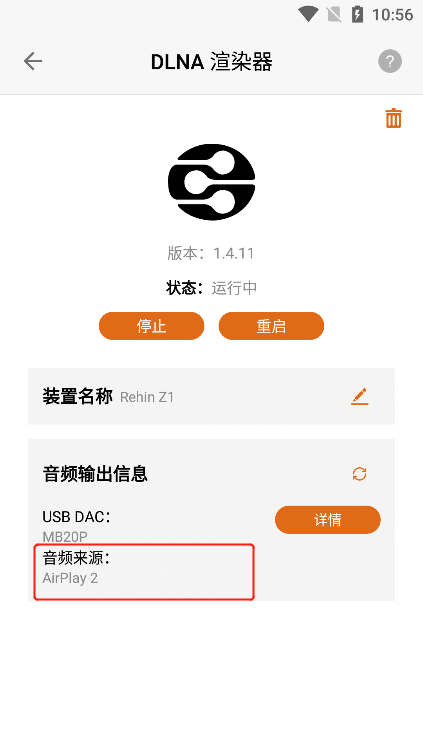
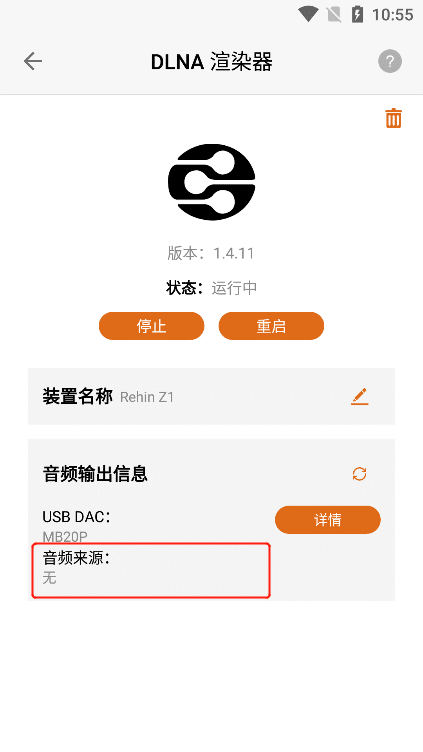
3.6.6.5.3. Ë¢ÐÂÒôÔ´Êä³öÑ¡ÔñÆ÷
Èç¡°USB DAC¡±»ò¡°ÒôƵÀ´Ô´¡±ÖÐδ¸üÐÂ×îÐÂÐÅÏ¢£¬¿Éµã»÷¡°Ë¢Ð¡±°´Å¥¸üÐÂÊý¾Ý¡£

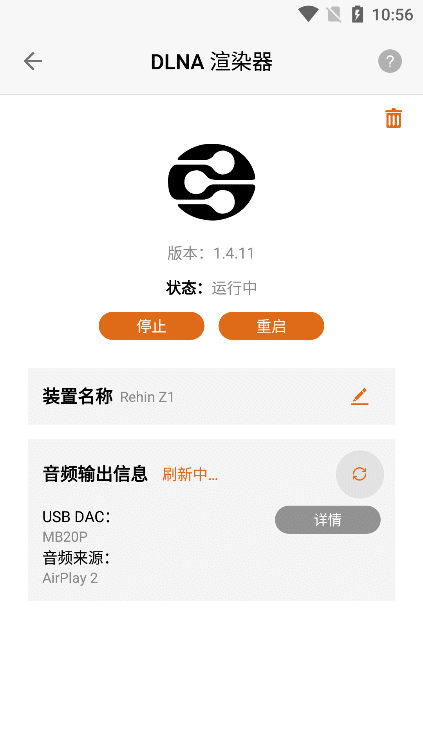
3.6.6.6. жÔØDLNAäÖȾÆ÷
µã»÷ÓÒÉϽǡ°Ð¶ÔØ¡±°´Å¥£¬ÔÚÈ·ÈÏжÔؽçÃæÔÙµã»÷¡°Ð¶ÔØ¡±°´Å¥¡£
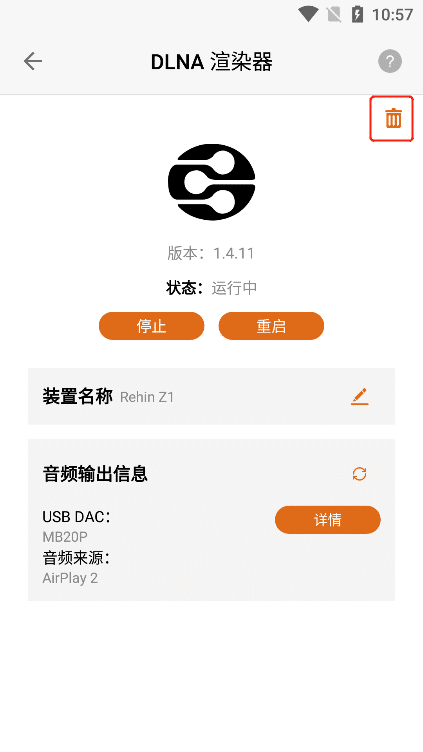
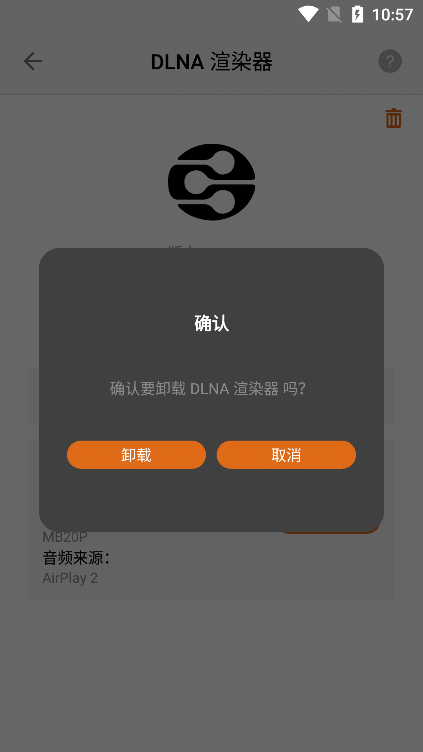
µã»÷¡°Ð¶ÔØ¡±°´Å¥ºó£¬¼´¿ÉжÔØ¡°DLNAäÖȾÆ÷¡±Ó¦Óã¬Ó¦ÓÃ״̬Ϊ¡°ÉÐδ°²×°¡±¡£
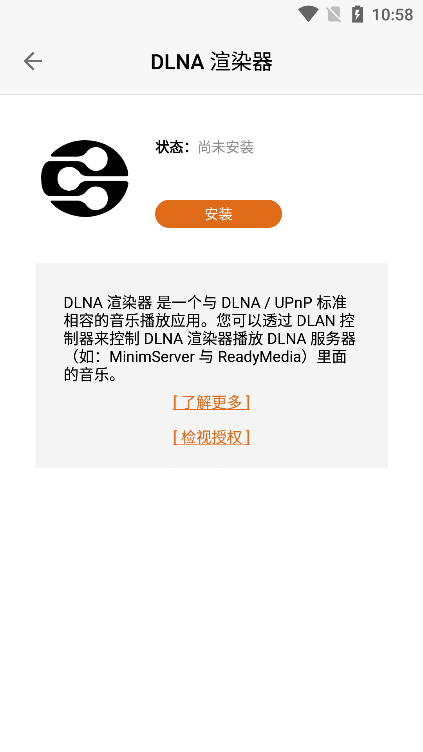
3.6.6.7. °²×°DLNAäÖȾÆ÷
µ±DLNAäÖȾÆ÷״̬Ϊ¡°ÉÐδ°²×°¡±Ê±£¬µã»÷¡°°²×°¡±°´Å¥£¬¼´¿É¿ªÊ¼ÏÂÔØ°²×°¡£
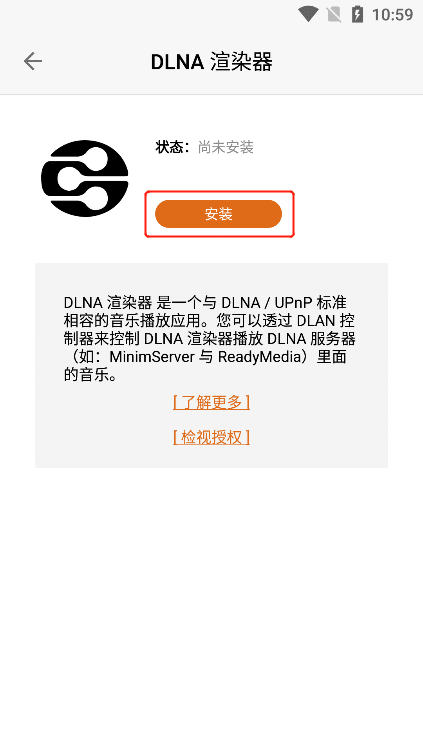
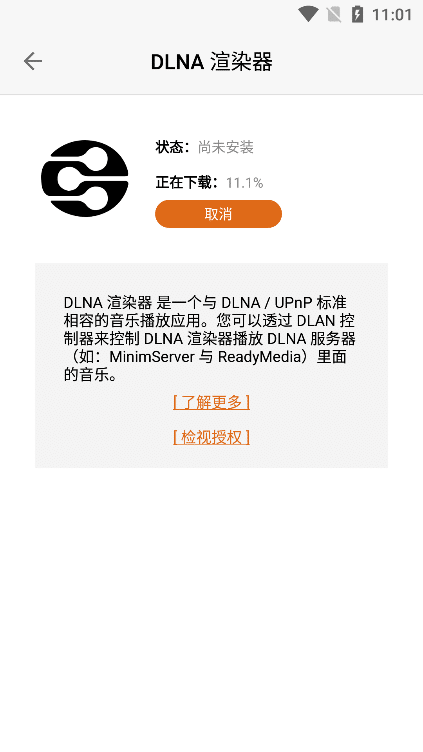
3.6.6.7.1. È¡Ïû°²×°
µ±ÏÔʾ¡°ÕýÔÚÏÂÔØ¡±Ê±£¬µã»÷¡°È¡Ïû¡±°´Å¥£¬¼´¿ÉÈ¡Ïû°²×°£¬ÉϴδíÎóÏÔʾ¡°±»Óû§È¡Ïû¡±¡£
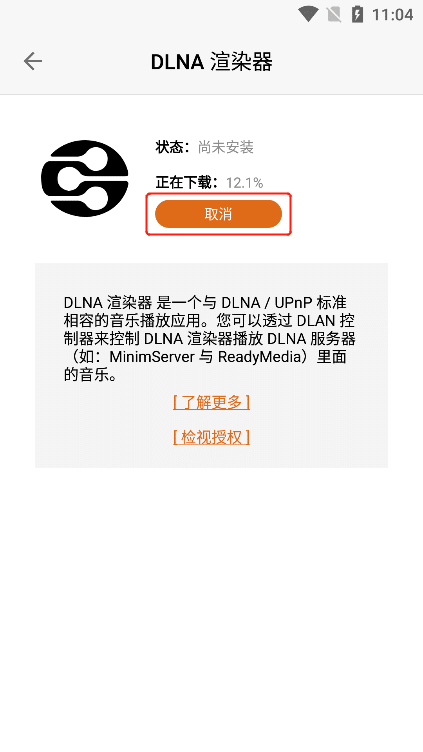

3.6.6.7.2. Á˽â¸ü¶à
ÔÚÏ·½¿É²é¿´¡°DLNAäÖȾÆ÷¡±ÐÅÏ¢£¬Èçµã»÷¡°Á˽â¸ü¶à¡±£¬¿ÉÌøתÖÁ¹ÙÍø²é¿´ÏêϸÄÚÈÝ¡£
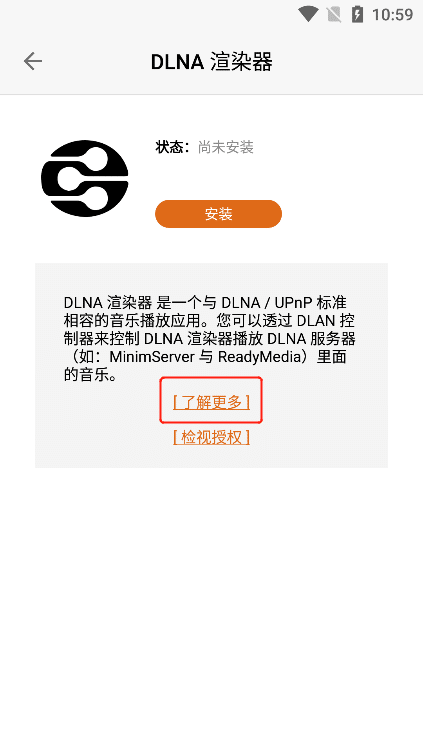
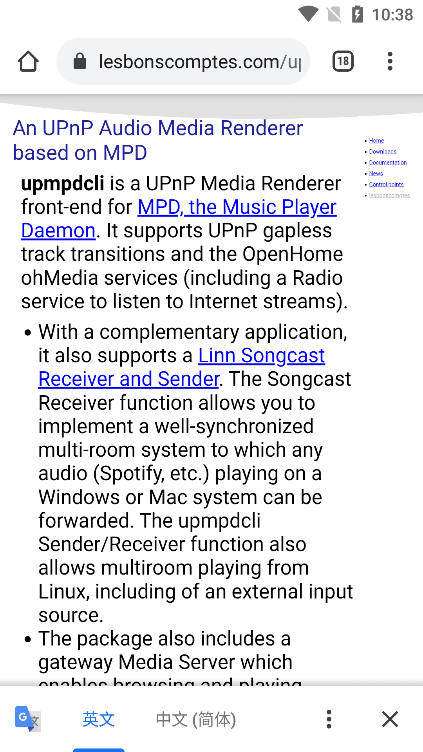
3.6.6.7.3. ¼ìÊÓÊÚȨ
µã»÷¡°¼ìÊÓÊÚȨ¡±£¬¿ÉÌøתÖÁDLNAäÖȾÆ÷ÊÚȨ½çÃæ¡£

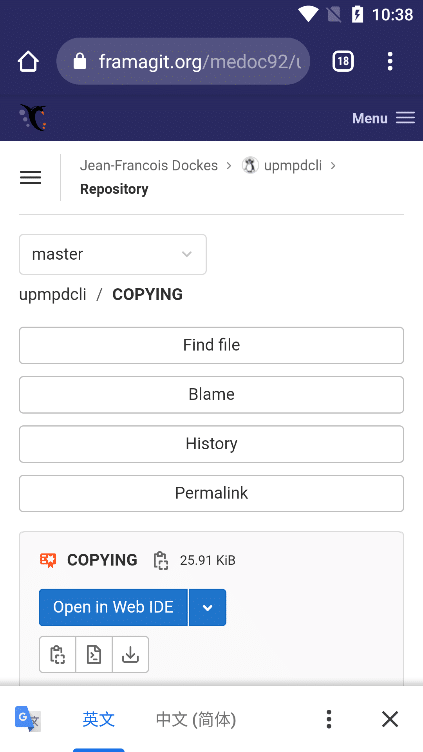
3.7. ÒôÀÖ±¸·ÝÆ÷£¨Ö»ÏÞÓÚÓÐÊý¾ÝÅ̵ÄÉ豸£©
ÈçÄúµÄ¡°Z1¡±É豸δ½ÓÈë¡°UÅÌ¡±£¬µã»÷¡°ÒôÀÖ±¸·ÝÆ÷¡±£¬½øÈë¡°ÒôÀÖ±¸·ÝÆ÷¡±½çÃ棬¸ù¾Ý·½Ê½Ö¸Òý½«¡°UÅÌ¡±Á¬½Óµ½¡°Z1¡±É豸¡£
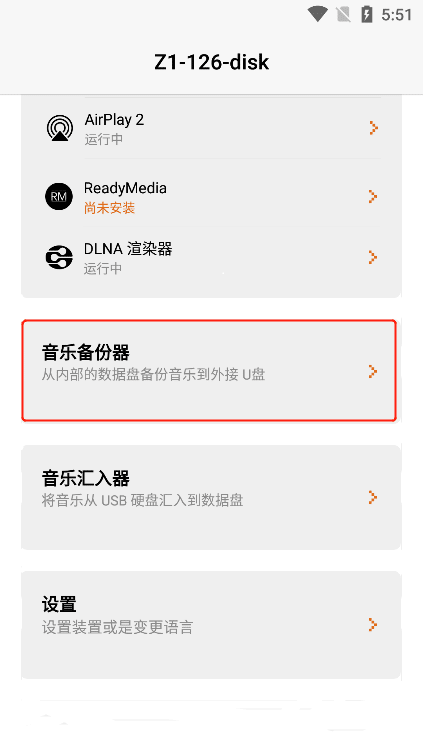
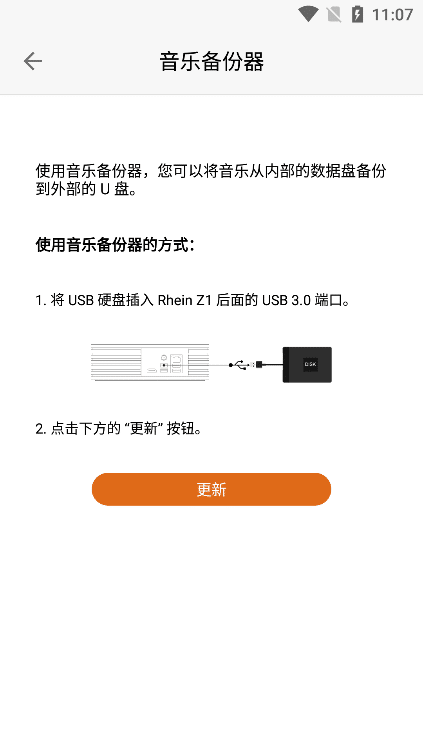
ÈçÄúµÄ¡°Z1É豸¡±ÒѽÓÈë¡°UÅÌ¡±£¬µã»÷¡°ÒôÀÖ±¸·ÝÆ÷¡±£¬½øÈë¡°ÒôÀÖ±¸·ÝÆ÷¡±½çÃ棬¿É²é¿´µ½½ÓÈëµÄ¡°UÅÌ¡±µÄ¡°Ãû³Æ¡±¡¢¡°Ê£ÓàÈÝÁ¿¡±¡¢¡°×´Ì¬¡±£¬Èç֮ǰÓб¸·Ý¹ýÔòÏÔʾ¡°×îºóÒ»´Î±¸·Ý½á¹û¡±
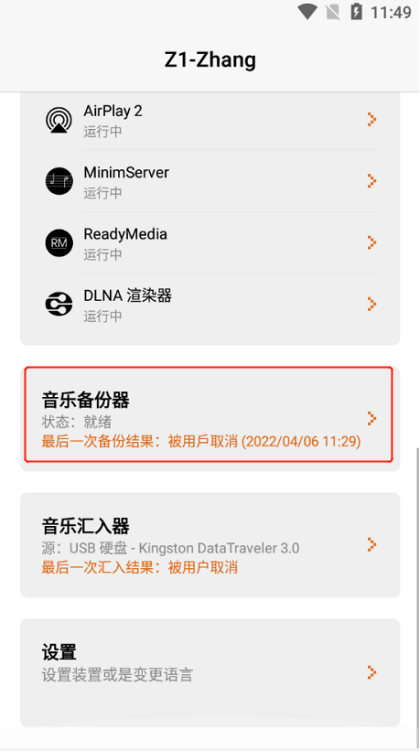

3.7.1. ¿ªÊ¼±¸·Ý
µã»÷¡°Ä¿µÄµØ¡±ÓÒ²àµÄ¡°>¡±°´Å¥£¬ÈçÄúµÄ¡°UÅÌ¡±Óжà¸ö·ÖÇø£¬Ñ¡ÔñÄúÐèÒª±¸·Ýµ½µÄ¡°UÅÌ·ÖÇø¡±ÔÙµã»÷¡°¿ªÊ¼±¸·Ý¡±£¬¼´¿É½«¡°Z1É豸ÄÚ²¿Êý¾ÝÅÌ¡±µÄÒôÀÖ±¸·Ýµ½Íⲿ¡°UÅÌ¡±µÄÖ¸¶¨·ÖÇøÖС£
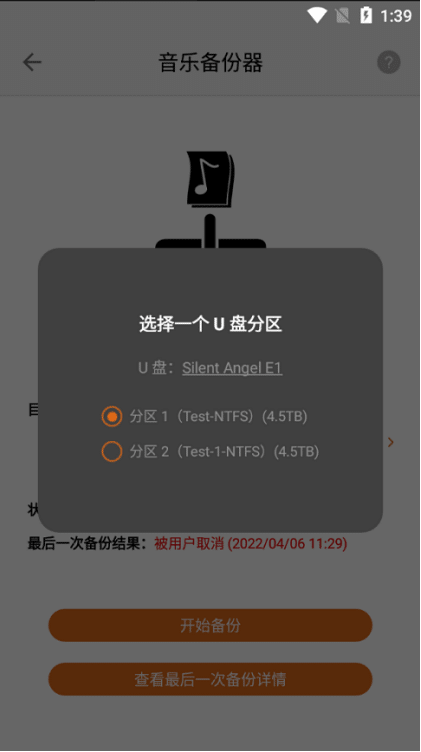
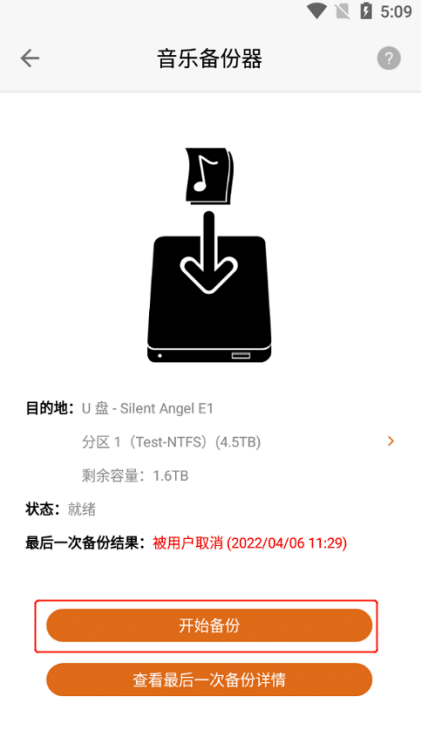
3.7.2. Í£Ö¹±¸·Ý
ÔÚ¡°¿ªÊ¼±¸·Ý¡±ºó£¬µã»÷¡°Í£Ö¹±¸·Ý¡±°´Å¥£¬ÔÙµã»÷¡°È·¶¨¡±°´Å¥£¬¼´¿ÉÍ£Ö¹±¸·Ý¡£
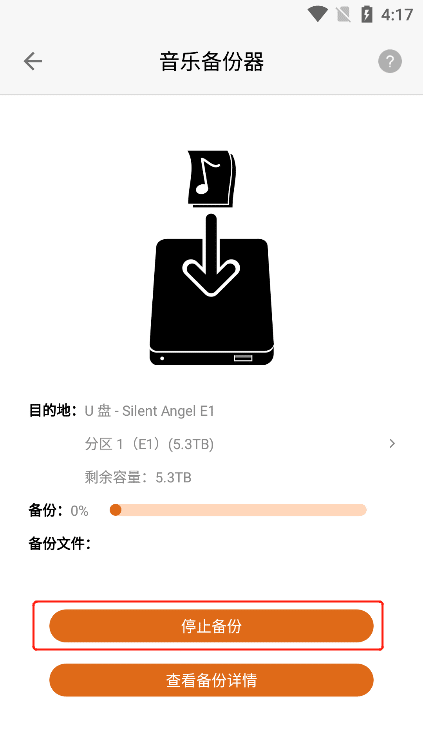
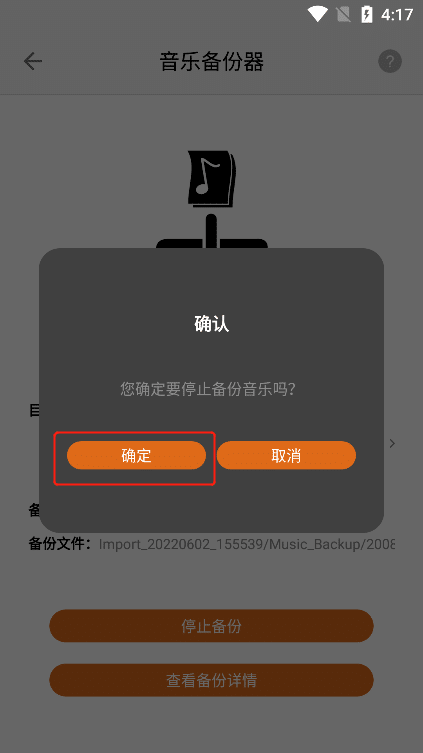
3.7.3. ²é¿´±¸·ÝÏêÇé
ÔÚ¡°¿ªÊ¼±¸·Ý¡±ºó£¬µã»÷¡°²é¿´±¸·ÝÏêÇ顱°´Å¥£¬½øÈë²é¿´¡°±¸·ÝÏêÇ顱½çÃæ¡£
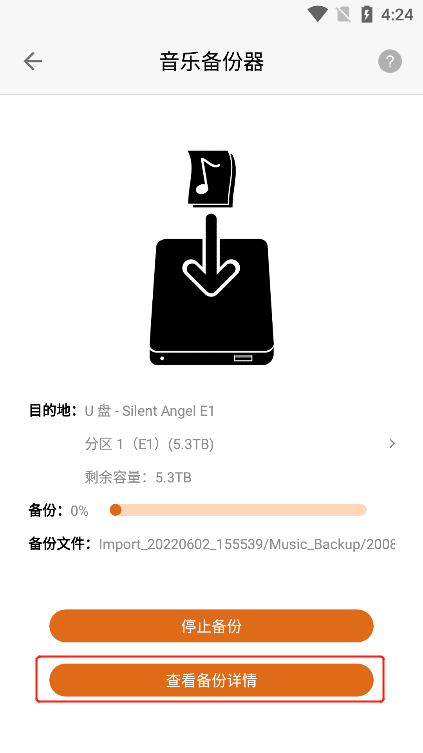
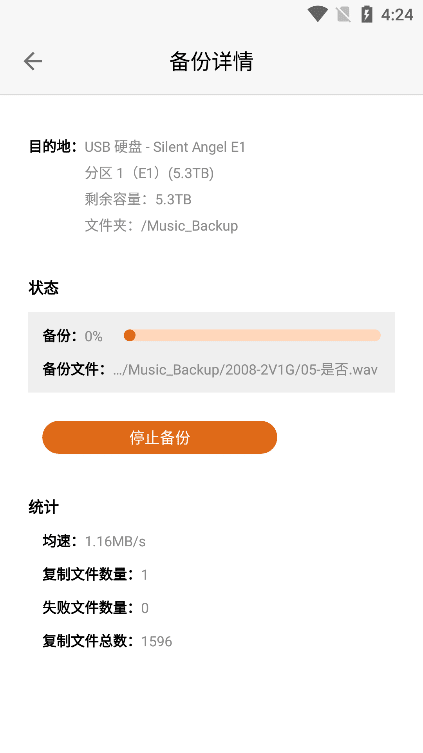
3.7.4. ²é¿´×îºóÒ»´Î±¸·ÝÏêÇé
µã»÷¡°²é¿´×îºóÒ»´Î±¸·ÝÏêÇ顱£¬¿É²é¿´µ½×îºóÒ»´Î±¸·ÝµÄ¡°×´Ì¬¡±ÒÔ¼°¡°±¸·Ýͳ¼Æ¡±¡£
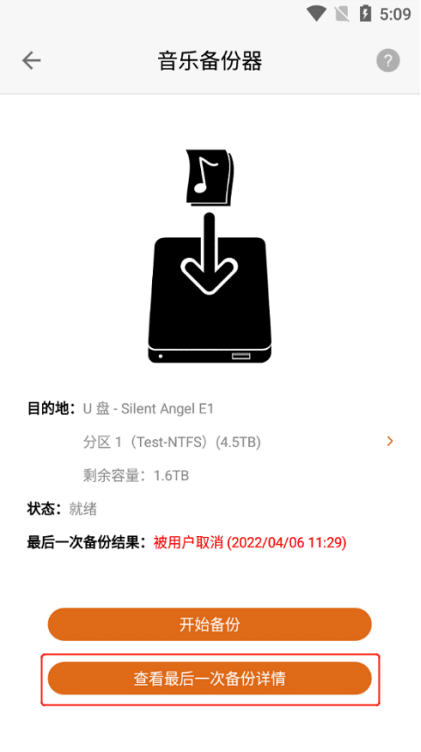
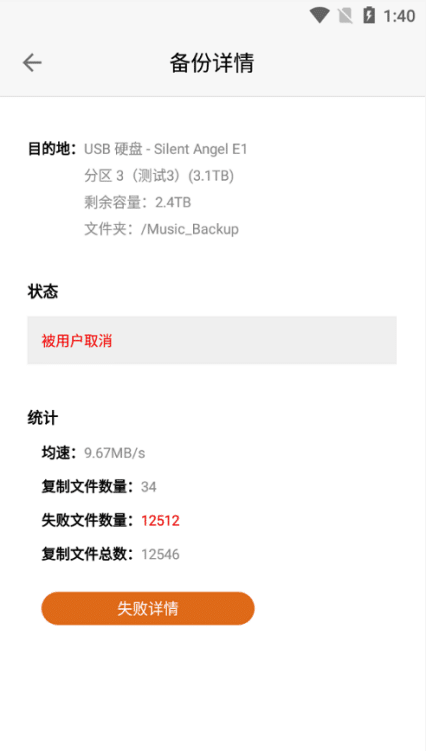
µã»÷¡°Ê§°ÜÏêÇ顱£¬¿É²é¿´µ½¡°ÒôÀÖ±¸·Ýʧ°ÜÇåµ¥¡±¡£
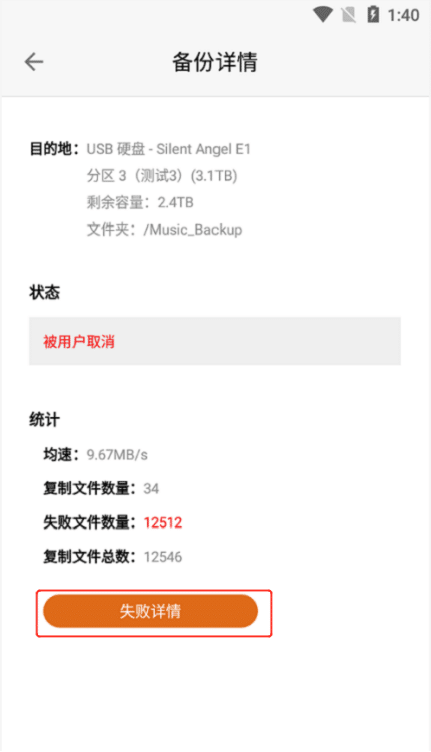
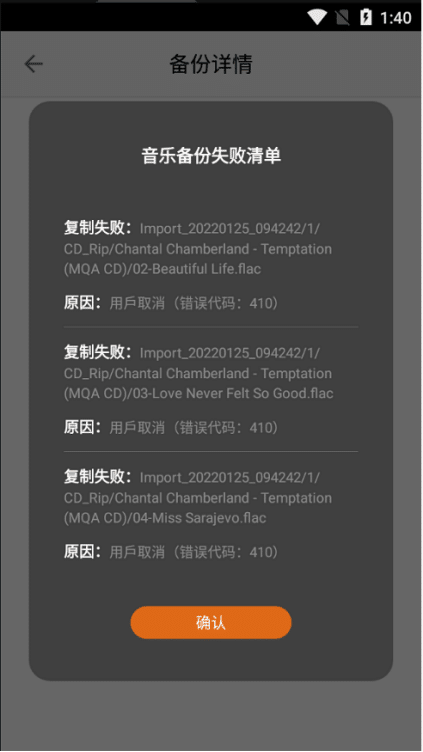
3.8. ÒôÀÖ»ãÈëÆ÷£¨Ö»ÏÞÓÚÓÐÊý¾ÝÅ̵ÄÉ豸£©
ÈçÄúµÄ¡°Z1É豸¡±Î´½ÓÈë¡°UÅÌ¡±£¬µã»÷¡°ÒôÀÖ»ãÈëÆ÷¡±£¬½øÈë¡°ÒôÀÖ»ãÈëÆ÷¡±½çÃ棬¸ù¾Ý·½Ê½Ö¸Òý½«¡°UÅÌ¡±Á¬½Óµ½¡°Z1¡±É豸¡£


ÈçÄúµÄ¡°Z1É豸¡±ÒѽÓÈë¡°UÅÌ¡±£¬µã»÷¡°ÒôÀÖ»ãÈëÆ÷¡±£¬½øÈë¡°ÒôÀÖ»ãÈëÆ÷¡±½çÃ棬¿É²é¿´µ½½ÓÈëµÄ¡°UÅÌ¡±µÄ¡°Ãû³Æ¡±¡¢¡°Ê£ÓàÈÝÁ¿¡±¡¢¡°×´Ì¬¡±,Èç֮ǰÓлãÈë¹ýÔòÏÔʾ¡°×îºóÒ»´Î»ãÈë½á¹û¡±¡£
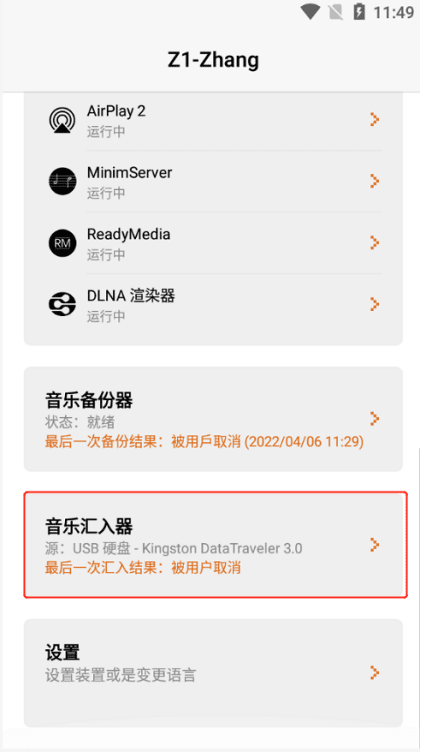
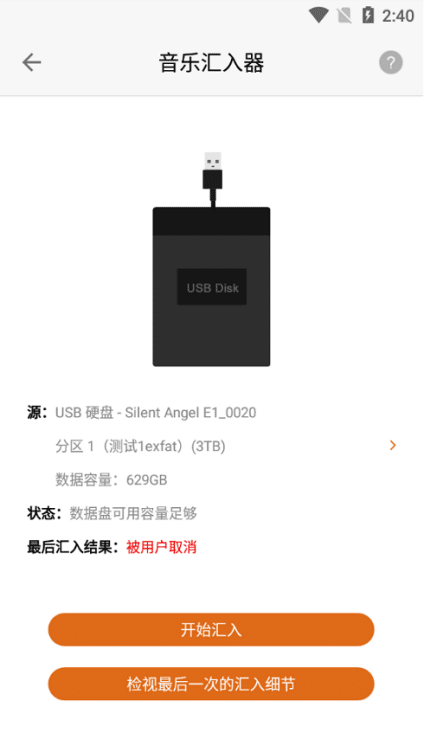
3.8.1. ¿ªÊ¼»ãÈë
µã»÷¡°Ô´¡±ÓÒ²àµÄ¡°>¡±°´Å¥£¬ÈçÄúµÄ¡°UÅÌ¡±Óжà¸ö·ÖÇø£¬Ñ¡ÔñÄúÐèÒª±¸·Ýµ½µÄ¡°UÅÌ·ÖÇø¡±£¬ÔÙµã»÷¡°¿ªÊ¼»ãÈ롱°´Å¥£¬¼´¿É½«Íⲿ¡°UÅÌ¡±Ö¸¶¨·ÖÇøµÄÒôÀÖ»ãÈëµ½¡°Z1É豸ÄÚ²¿Êý¾ÝÅÌ¡±ÖС£
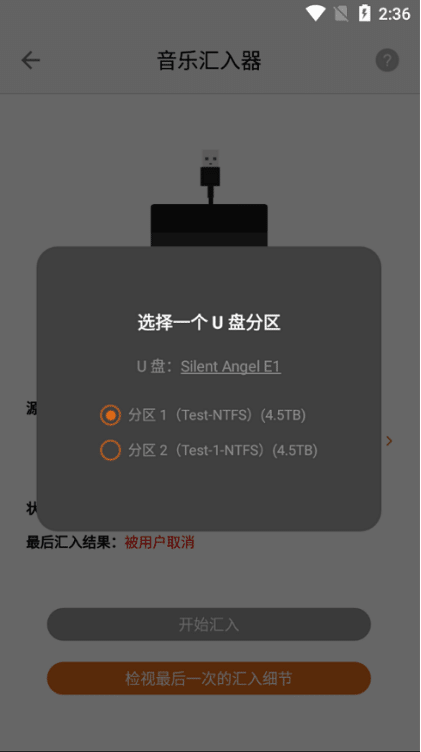
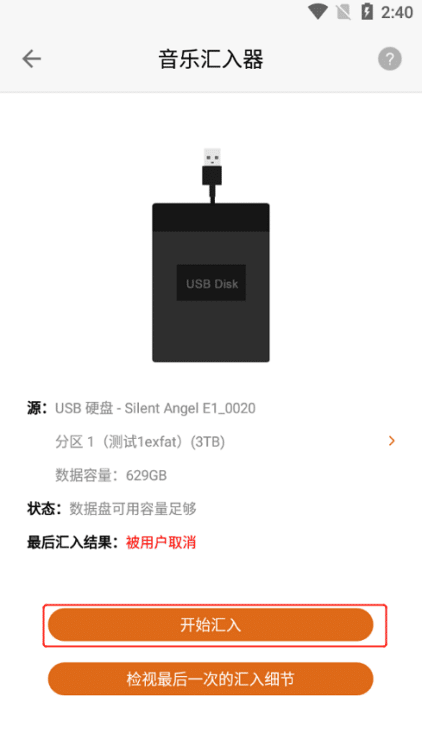
3.8.2. Í£Ö¹»ãÈë
ÔÚ¡°¿ªÊ¼»ãÈ롱ºó£¬µã»÷¡°Í£Ö¹»ãÈ롱°´Å¥£¬ÔÙµã»÷¡°È·¶¨¡±°´Å¥£¬¼´¿ÉÍ£Ö¹»ãÈë¡£
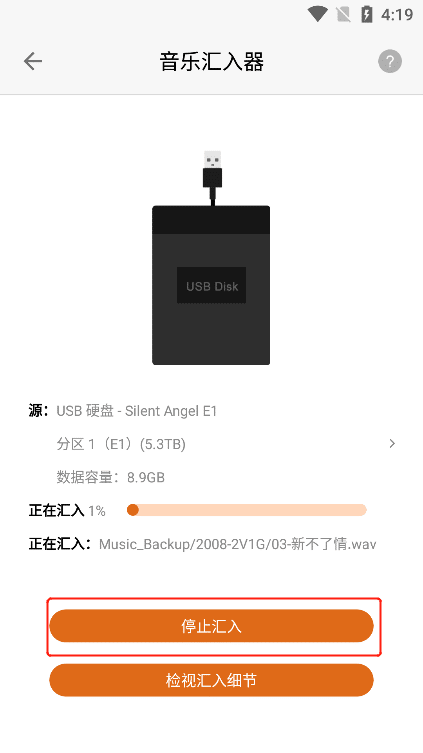
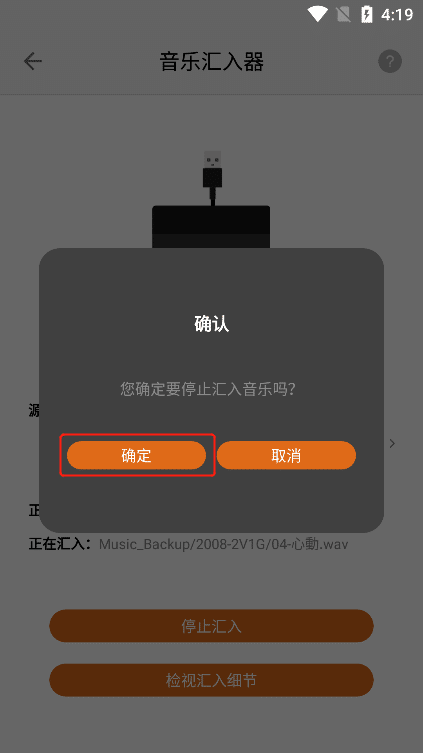
3.8.3. ¼ìÊÓ»ãÈëϸ½Ú
ÔÚ¡°¿ªÊ¼»ãÈ롱ºó£¬µã»÷¡°¼ìÊÓ»ãÈëϸ½Ú¡±°´Å¥£¬½øÈë²é¿´¡°»ãÈëϸ½Ú¡±½çÃæ¡£
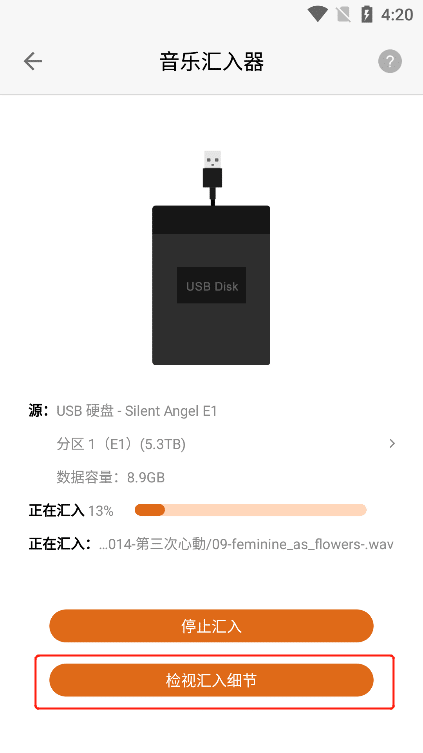

3.8.4. ¼ìÊÓ×îºóÒ»´Î»ãÈëϸ½Ú
µã»÷¡°¼ìÊÓ×îºóÒ»´Î»ãÈëϸ½Ú¡±£¬¿É²é¿´µ½×îºóÒ»´Î»ãÈëµÄ¡°×´Ì¬¡±ÒÔ¼°¡°»ãÈëͳ¼Æ¡±¡£


µã»÷¡°Ê§°ÜÏêÇ顱£¬¿É²é¿´µ½¡°»ãÈëʧ°ÜÎļþÁÐ±í¡±¡£
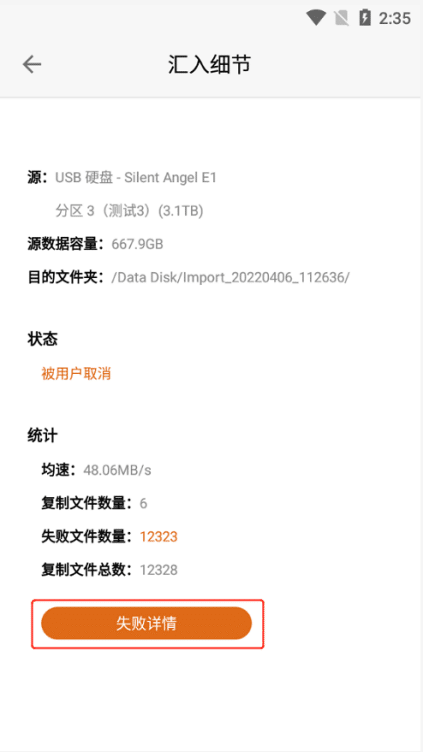
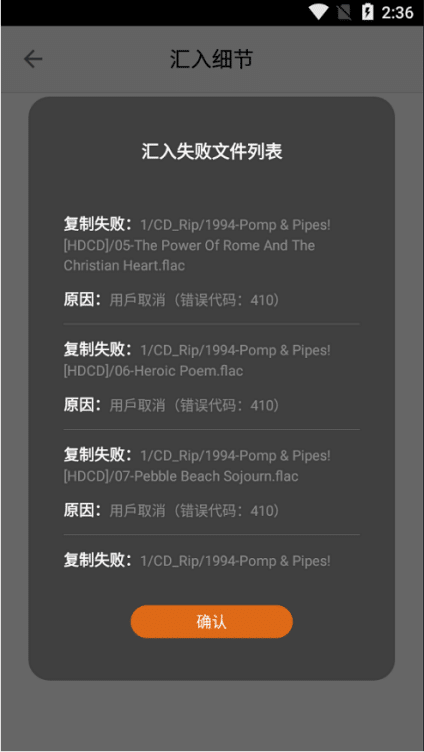
3.9. ÉèÖÃ
µã»÷¡°ÉèÖá±£¬½øÈë¡°ÉèÖá±½çÃæ¡£
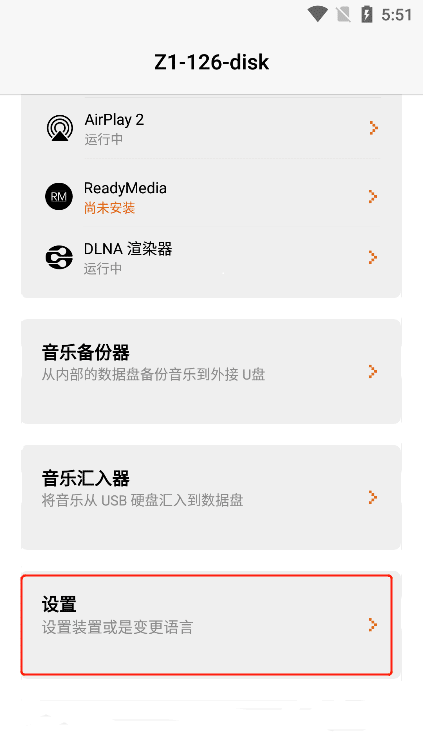
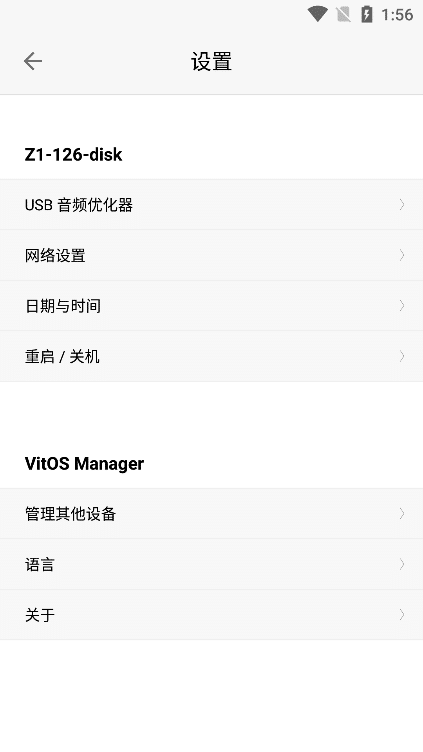
3.9.1. USBÒôƵÓÅ»¯Æ÷
µã»÷¡°USBÒôƵÓÅ»¯Æ÷¡±£¬½øÈë¡°USBÒôƵÓÅ»¯Æ÷¡±Ñ¡Ôñ½çÃ棬Äú¿ÉÑ¡ÔñÊʺÏÄúÐèÇóµÄµÈ¼¶£¬µã»÷¼¶±ðÑ¡Ïî¶ÔÓ¦µÄÔ²Ðΰ´Å¥£¬ÔÙµã»÷¡°Ì×Óá±£¬¼´¿É³É¹¦ÉèÖá£
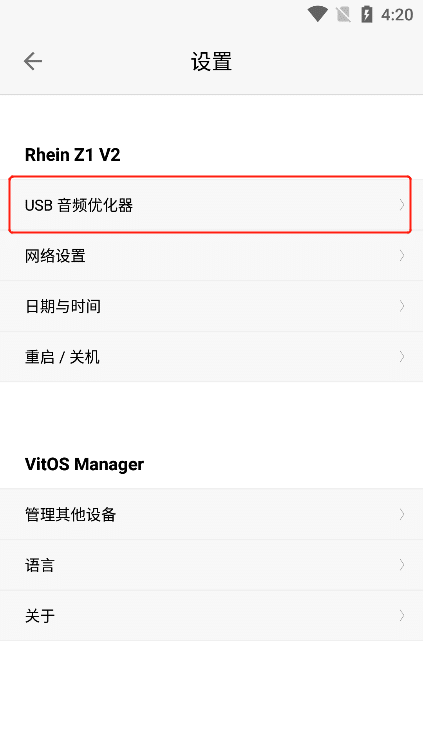
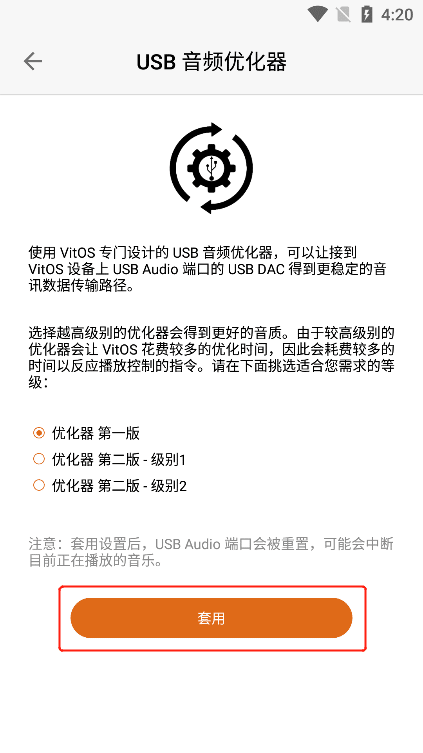
3.9.2. ÍøÂçÉèÖÃ
µã»÷¡°ÍøÂçÉèÖá±£¬½øÈë¡°ÍøÂçÉèÖá±½çÃ棬¿ÉÔڸýçÃæÉèÖÃÁ¬½ÓµÄZ1É豸µÄÍøÂçÊý¾Ý¡£
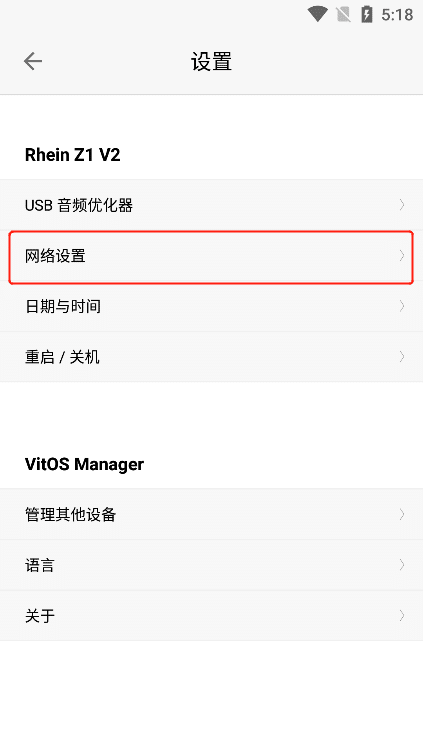
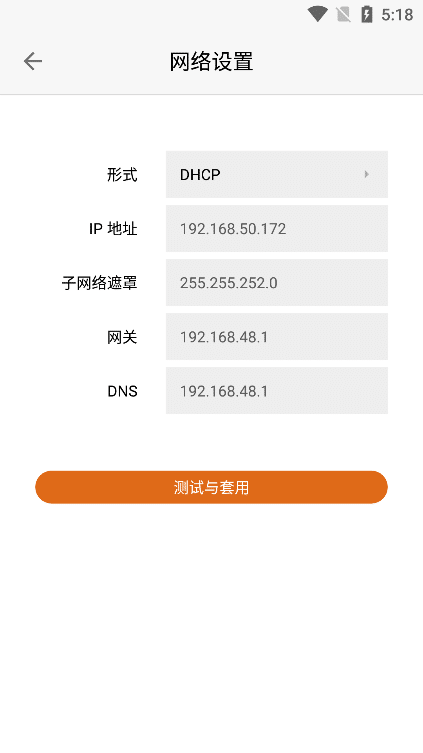
ÔÚ¡°ÐÎʽ¡±Ñ¡ÏîÖУ¬Ñ¡Ôñ¡°¾²Ì¬IP¡±£¬¿ÉÒÔÊÖ¶¯ÌîдIPµØÖ·ÐÅÏ¢£¬ÌîдÍêÈçÊý¾ÝÒѸü¸Ä£¬µã»÷¡°²âÊÔÓëÌ×Óá±£¬Ôò¸ü¸ÄºóµÄÊý¾Ý³É¹¦Ì×Óá£
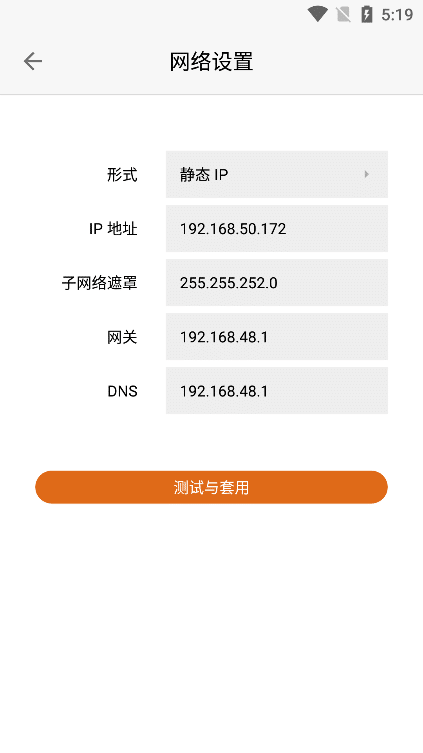
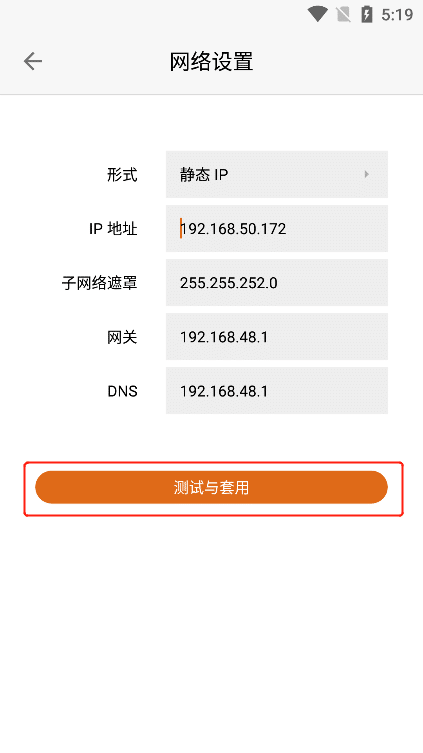
ÔÚ¡°ÐÎʽ¡±Ñ¡ÏîÖУ¬Ñ¡Ôñ¡°DHCP¡±£¬Ôò×Ô¶¯»ñÈ¡IPµØÖ·£¬ÎÞÐèÊÖ¶¯Ìîд£¬ÈçÊý¾ÝÒѸü¸Ä£¬µã»÷¡°²âÊÔÓëÌ×Óá±£¬Ôò¸ü¸ÄºóµÄÊý¾Ý³É¹¦Ì×Óá£
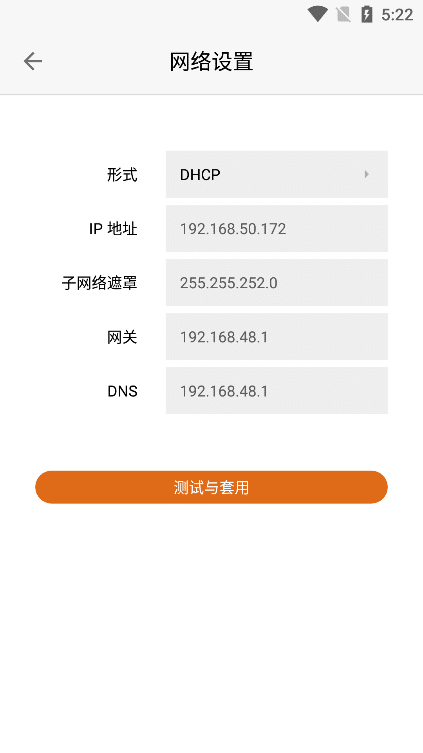
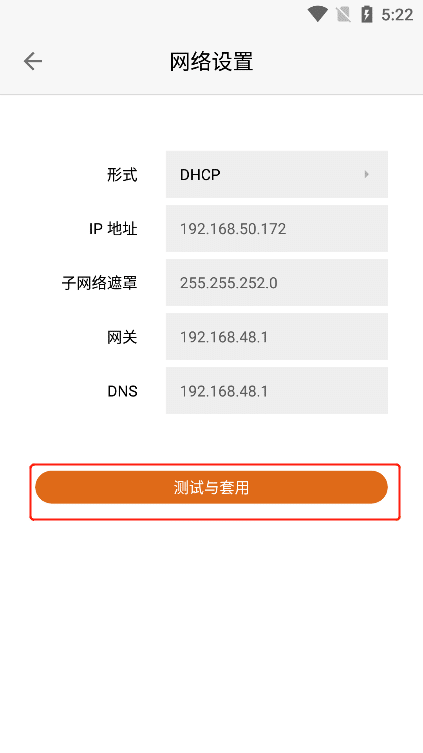
3.9.3. ÈÕÆÚÓëʱ¼ä
µã»÷¡°ÈÕÆÚÓëʱ¼ä¡±£¬½øÈë¡°ÈÕÆÚÓëʱ¼äÉèÖá±½çÃ棬¿ÉÔڸýçÃæ²é¿´ÓëÉèÖÃZ1É豸µÄÈÕÆÚÓëʱ¼ä¡£
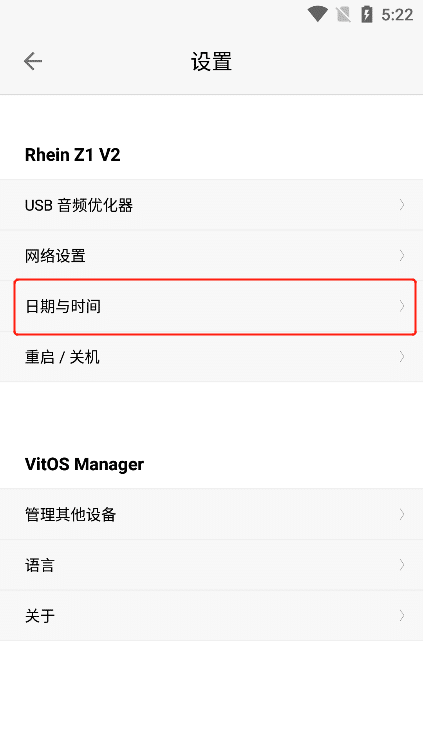
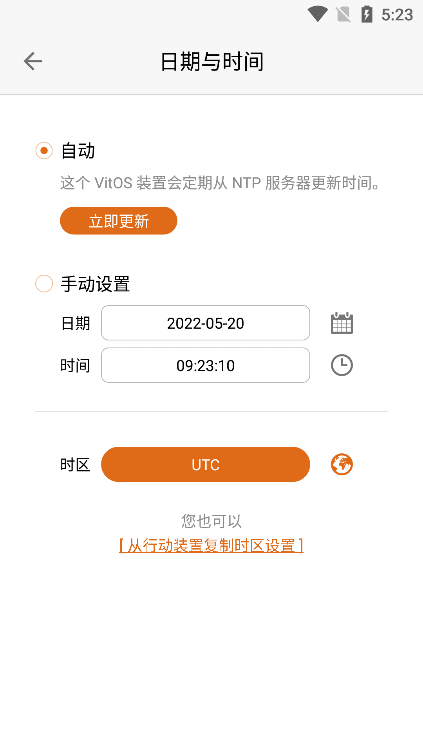
3.9.3.1. ×Ô¶¯»ñȡʱ¼ä
ÔÚÑ¡Ôñ¡°×Ô¶¯¡±»ñȡʱ¼äʱ£¬µ¯³ö¡°ÕýÔÚ´ÓNTP·þÎñÆ÷»ñȡʱ¼ä¡±£¬»ñȡʱ¼äºóµ¯³ö¡°´ÓNTP·þÎñÆ÷»ñȡʱ¼ä³É¹¦¡±¡£
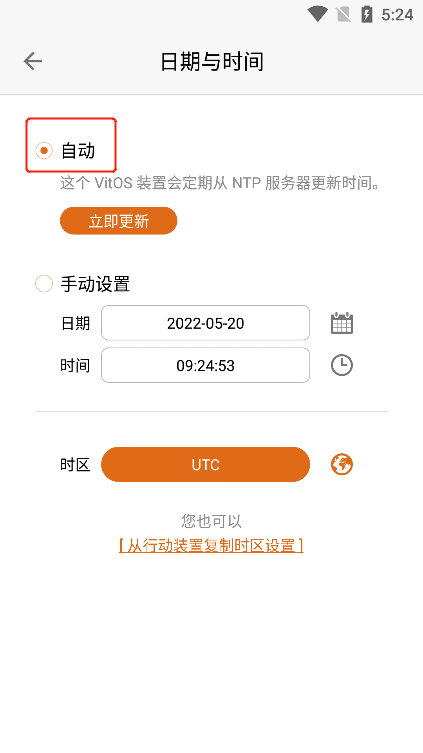
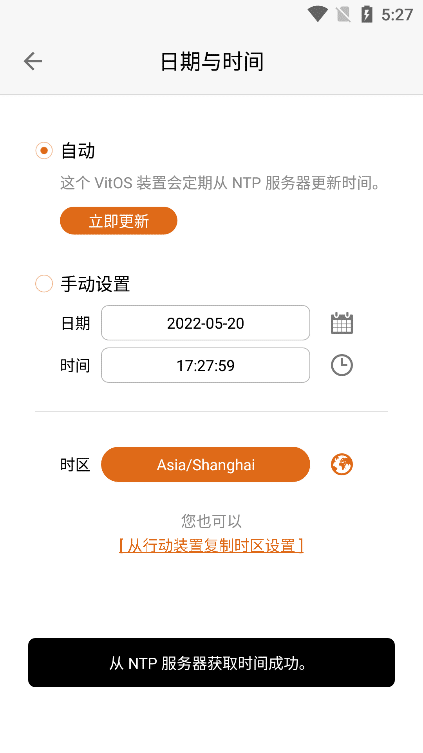
µã»÷¡°Á¢¼´¸üС±°´Å¥£¬ÔòÖØдÓNTP·þÎñÆ÷»ñȡʱ¼ä¡£

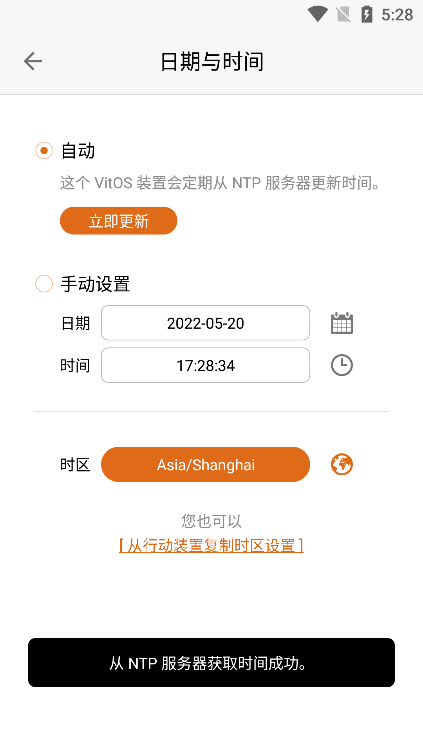
3.9.3.2. ÊÖ¶¯»ñȡʱ¼ä
ÔÚÑ¡Ôñ¡°ÊÖ¶¯ÉèÖá±Ê±¼ä£¬¿ÉÒÔµã»÷¡°ÈÕÆÚ¡±»ò¡°Ê±¼ä¡±¶ÔÓ¦°´Å¥£¬½øÐÐÊÖ¶¯ÉèÖá£
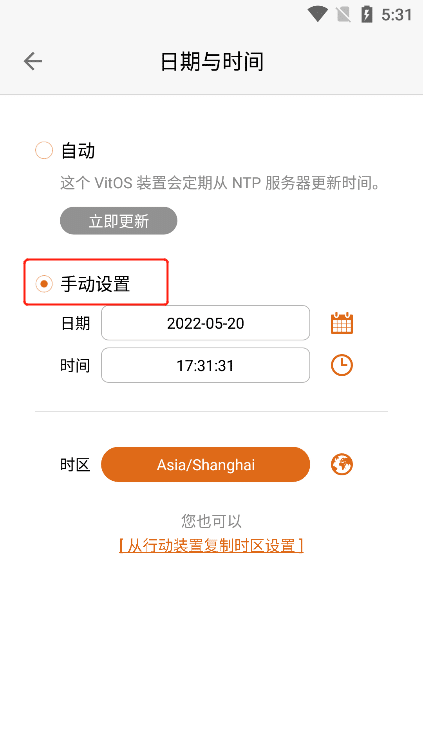
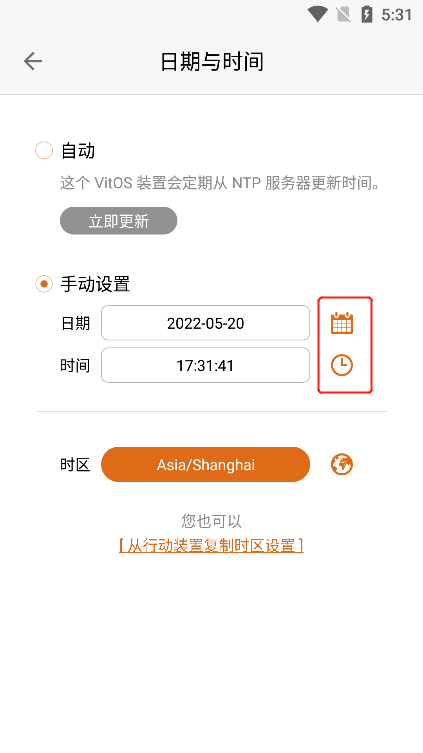
µã»÷¡°ÈÕÆÚ¡±ÓÒ²àµÄ°´Å¥£¬½øÈë¡°Ñ¡ÔñÈÕÆÚ¡±½çÃ棬ѡÔñºóÔÙµã»÷¡°È·¶¨¡±°´Å¥£¬¼´¿É³É¹¦ÉèÖá£
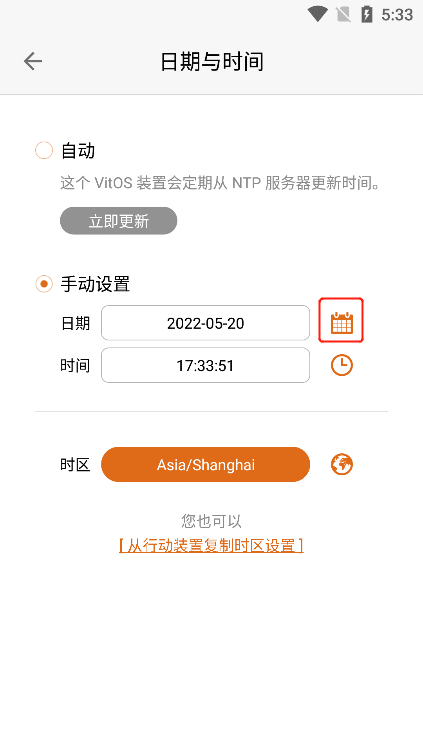
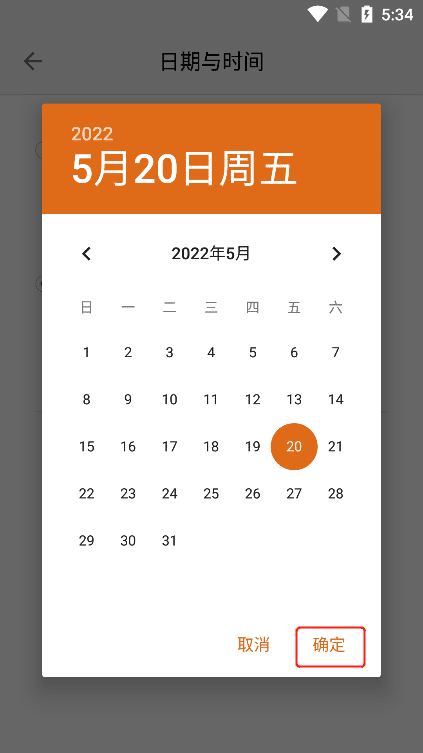
µã»÷¡°Ê±¼ä¡±ÓÒ²àµÄ°´Å¥£¬½øÈë¡°Ñ¡ÔñÈÕÆÚ¡±½çÃ棬ѡÔñºóÔÙµã»÷¡°È·¶¨¡±°´Å¥£¬¼´¿É³É¹¦ÉèÖá£
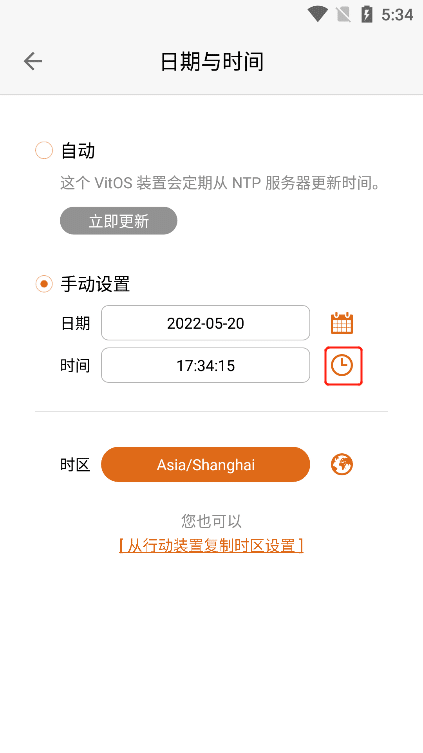
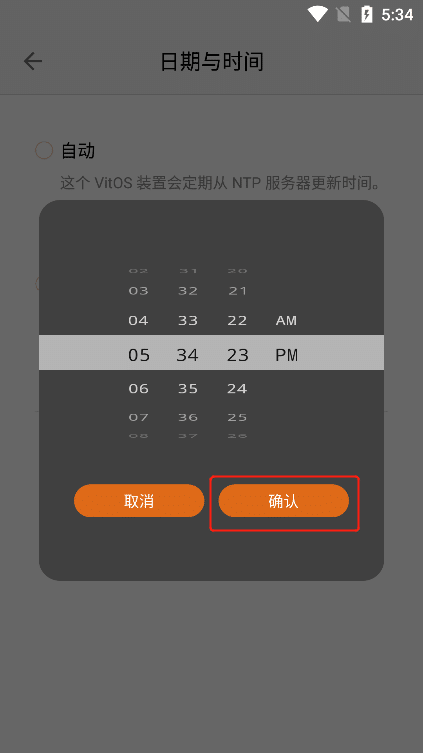
3.9.3.3. ʱÇø
µã»÷¡°Ê±Çø¡±°´Å¥»òÓÒ²àͼ±ê£¬¿É½øÈ롰ʱÇø¡±Áбí½çÃ棬µã»÷ÈÎÒâÒ»¸ö¡°Ê±Çø¡±£¬¡°ÈÕÆÚ¡±Ó롰ʱ¼ä¡±ÄÚÈÝ×Ô¶¯Çл»³ÉËùÑ¡ÔñµÄµØÇøʱ¼ä¡£
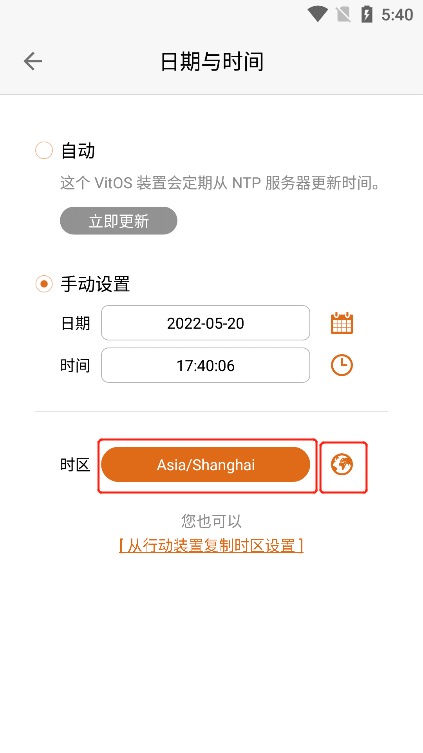
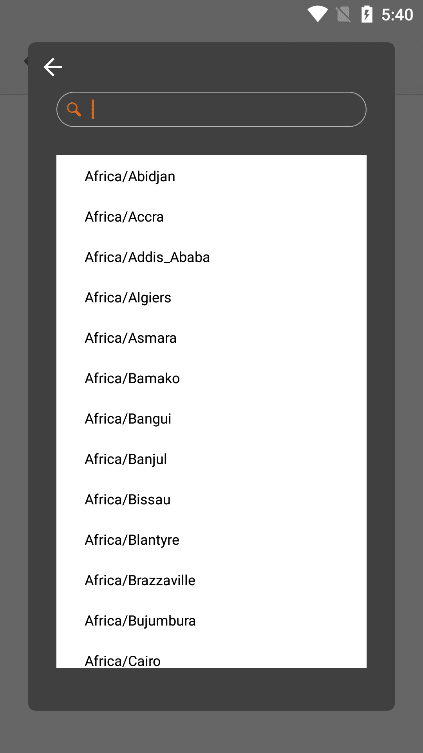
µã»÷¡°´ÓÐж¯×°Öø´ÖÆʱÇøÉèÖá±£¬¸üе±Ç°ËùÔÚµØÇøµÄ¡°ÈÕÆÚ¡±Ó롰ʱ¼ä¡±¡£
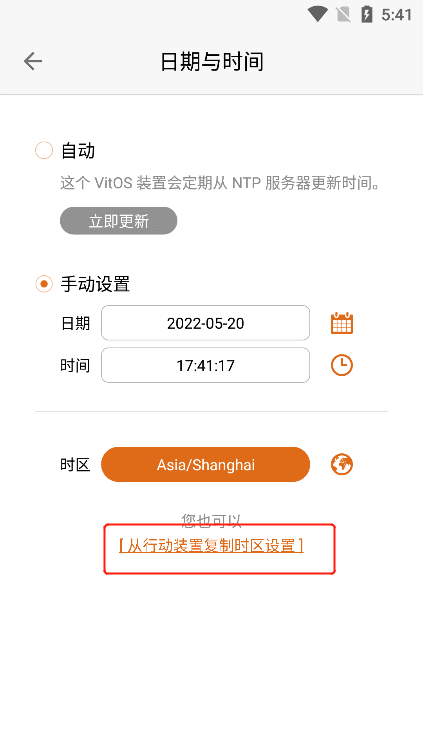
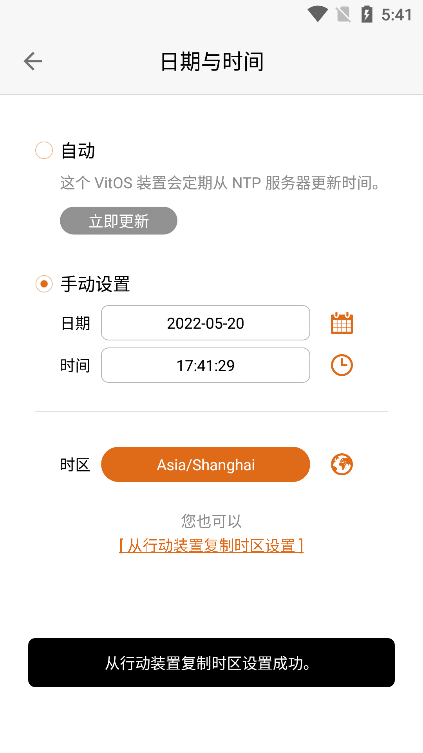
3.9.4. ÓÐй̼þ¿ÉÓÃ
µã»÷¡°ÓÐй̼þ¿ÉÓá±£¬½øÈë¡°¸üй̼þ¡±½çÃ棬¿ÉÔڸýçÃæ²é¿´µ½µ±Ç°Z1É豸µÄ¹Ì¼þ°æ±¾¡¢Ð¹̼þ°æ±¾¼°°²×°´óС¡£
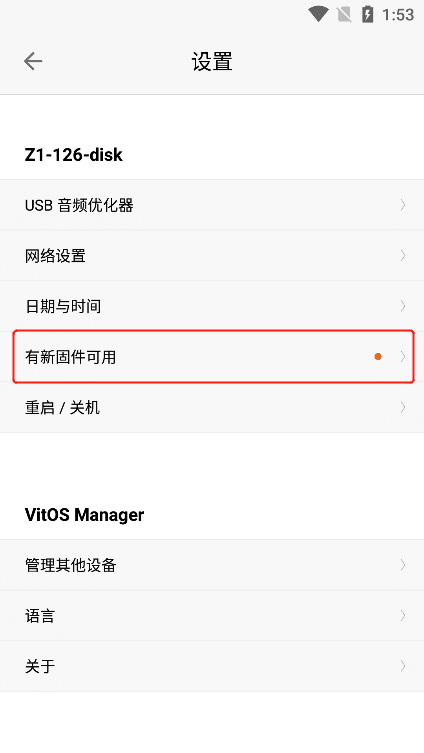
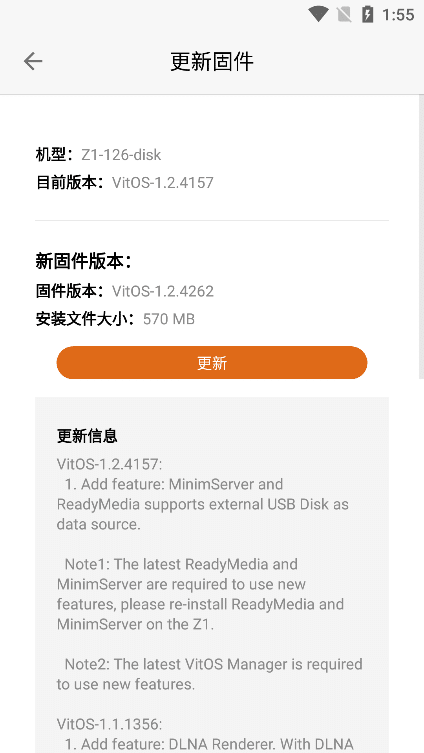
µã»÷¡°¸üС±°´Å¥£¬¼´¿É¿ªÊ¼¸üй̼þ¡£
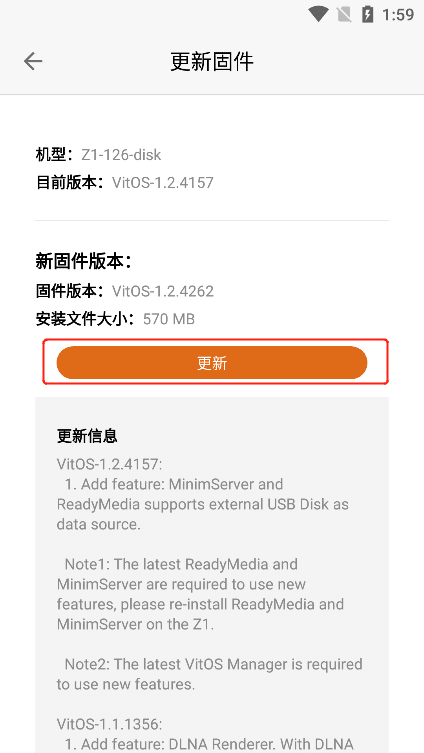
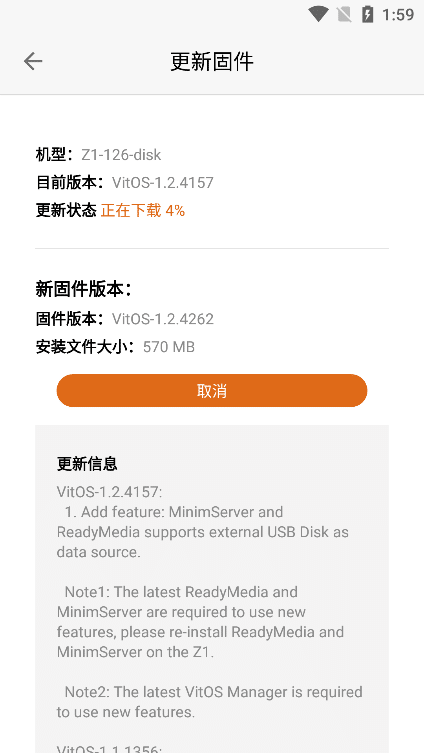
µÈ´ý¸üй̼þÍê³Éºó£¬µã»÷¡°ÖØÆôÒÔʹÓÃй̼þ¡±£¬µã»÷¡°ÖØÆô¡±»ò¡°¹Ø»ú¡±½«Z1É豸ÖØÆôºó²Å¿ÉʹÓÃй̼þ¡£
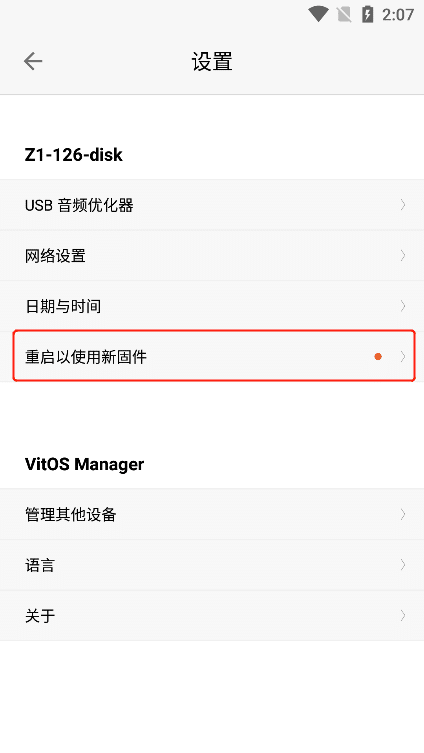
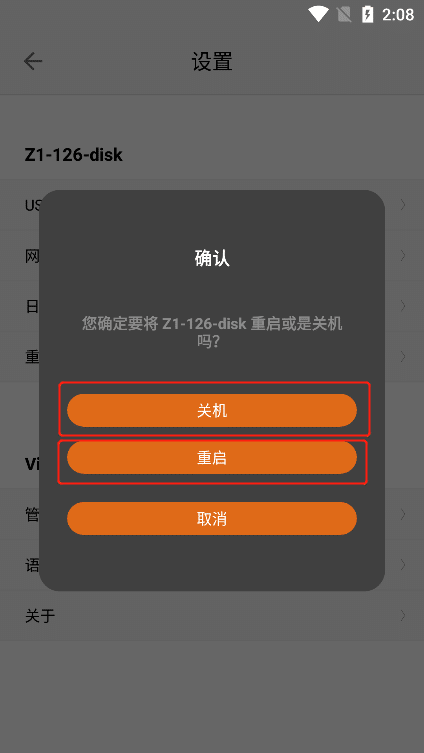
3.9.5. ÖØÆôÓë¹Ø»ú
µã»÷¡°ÖØÆôÓë¹Ø»ú¡±£¬ÔÙµã»÷¶ÔÓ¦°´Å¥£¬¼´¿É½«Z1É豸¡°ÖØÆô¡±»ò¡°¹Ø»ú¡±¡£
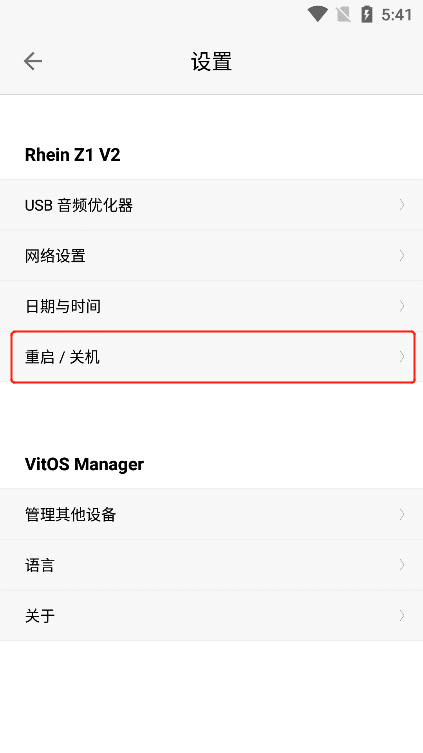
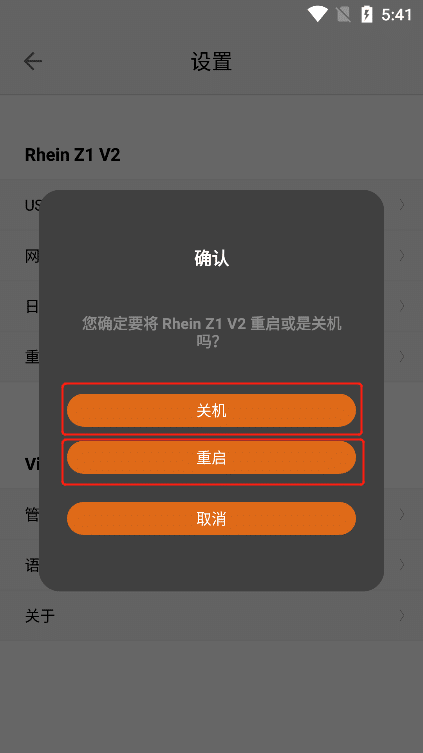
µã»÷¡°ÖØÆô¡±°´Å¥£¬¼´¿É¿ªÊ¼ÖØÐÂÆô¶¯µ±Ç°É豸£¬¡°ÕýÔÚÖØÆô...¡±½çÃæµÈ´ýÆô¶¯Íê³Éºó£¬½«×Ô¶¯Á¬½ÓÄúÖØÆôÇ°Á¬½ÓµÄÉ豸¡£
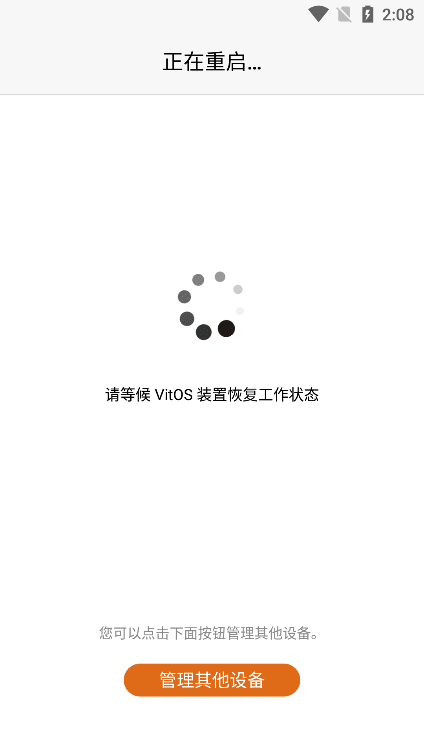
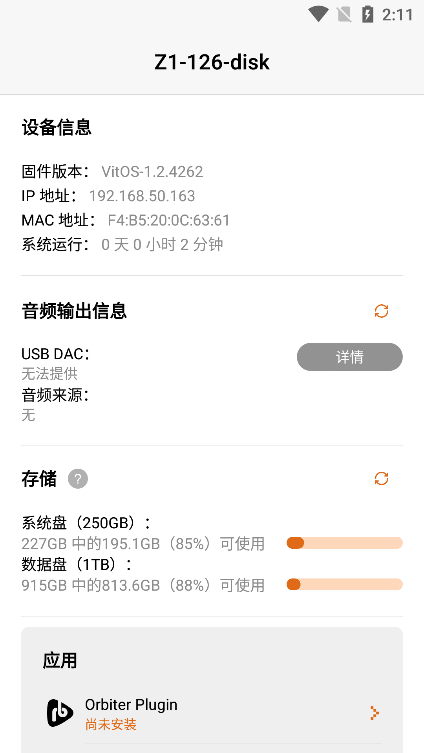
ÔÚ¡°ÕýÔÚÖØÆô¡±½çÃæµã»÷¡°¹ÜÀíÆäËûÉ豸¡±£¬Äú¿É½øÈë¡°ÌôѡװÖá±½çÃ棬ÖØÐÂÑ¡ÔñÉ豸½øÐйÜÀí¡£
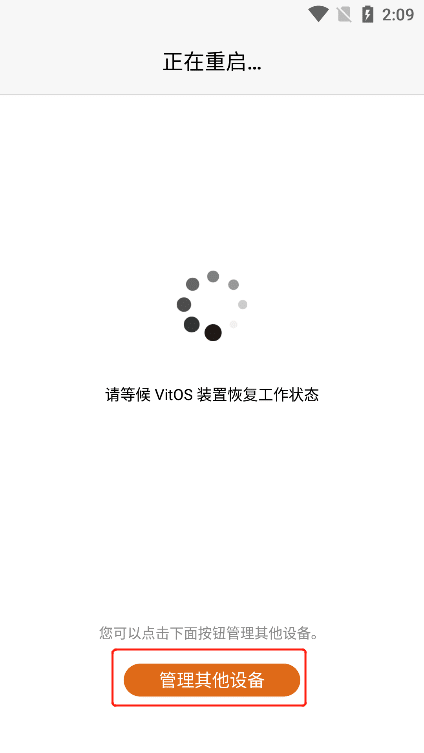
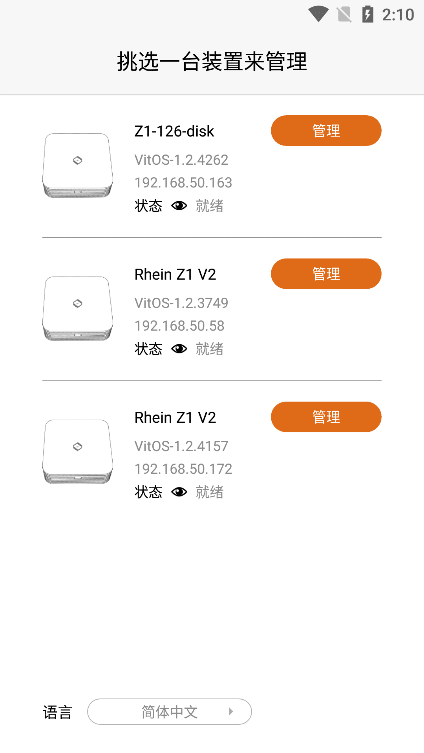
3.9.6. ¹ÜÀíÆäËûÉ豸
µã»÷¡°¹ÜÀíÆäËûÉ豸¡±£¬¿ÉÖØÐÂÑ¡ÔñÄúÐèÒªÁ¬½ÓµÄZ1É豸£¬µã»÷É豸ÓÒ²àµÄ¡°¹ÜÀí¡±°´Å¥£¬¼´¿ÉÁ¬½Ó¡£
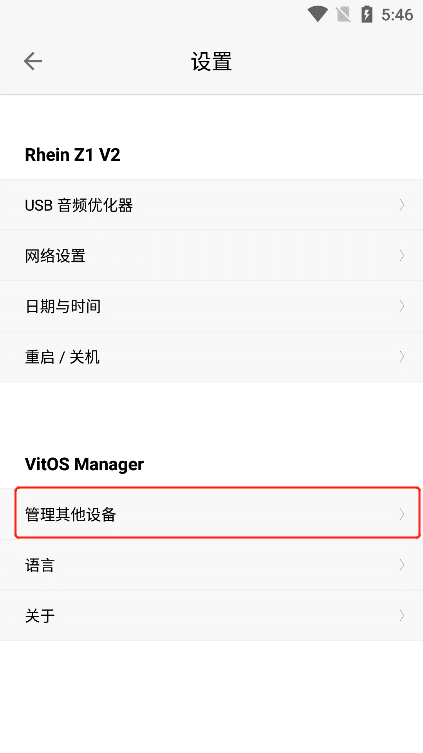
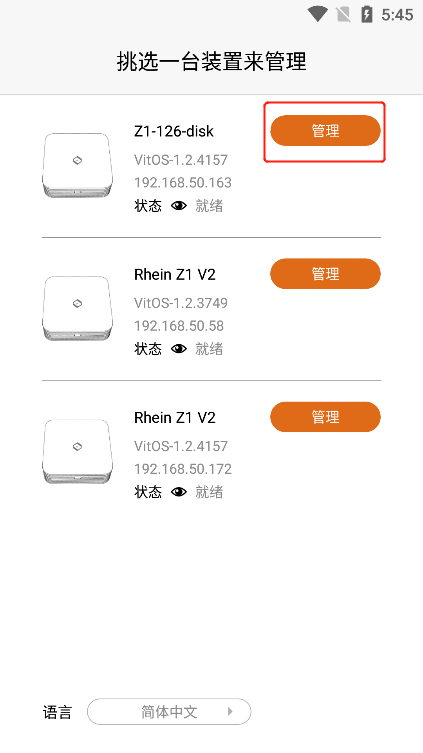
3.9.6.1. ÓïÑÔ
Ñ¡Ôñ¡°ÓïÑÔ¡±µÄÑ¡Ôñ¿ò£¬¿ÉÇл»¸ÃÈí¼þµÄʹÓÃÓïÑÔ¡£
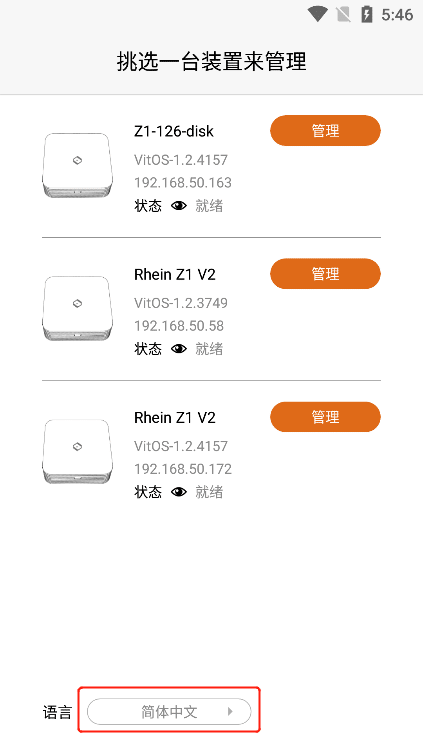
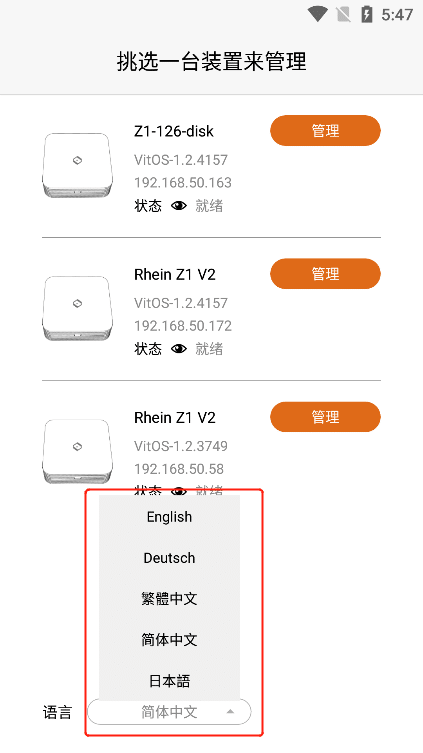
3.9.7. ÓïÑÔ
µã»÷¡°ÓïÑÔ¡±£¬¿ÉÇл»¸ÃÈí¼þµÄʹÓÃÓïÑÔ¡£
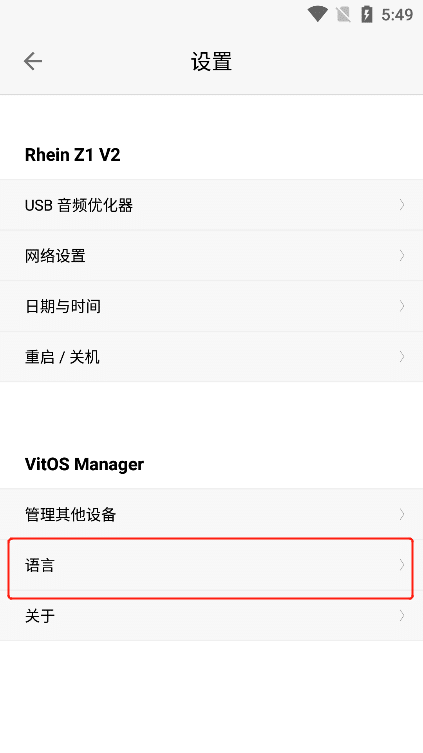
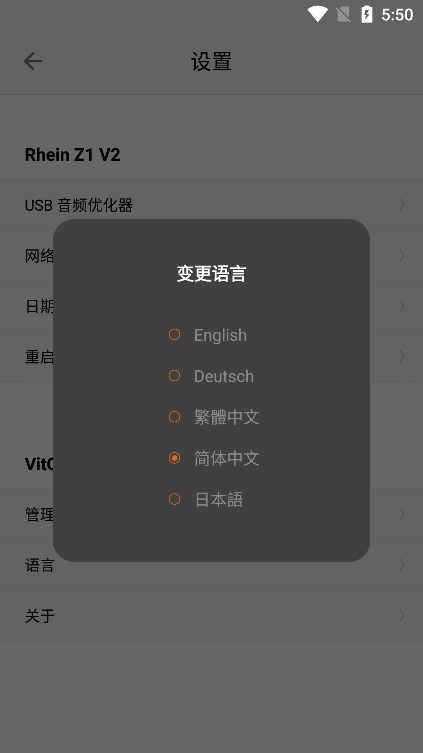
3.9.8. ¹ØÓÚ
µã»÷¡°¹ØÓÚ¡±£¬½øÈëµ½¡°¹ØÓÚ¡±½çÃ棬¿É²é¿´µ½µ±Ç°APP°æ±¾ÐÅÏ¢¡£